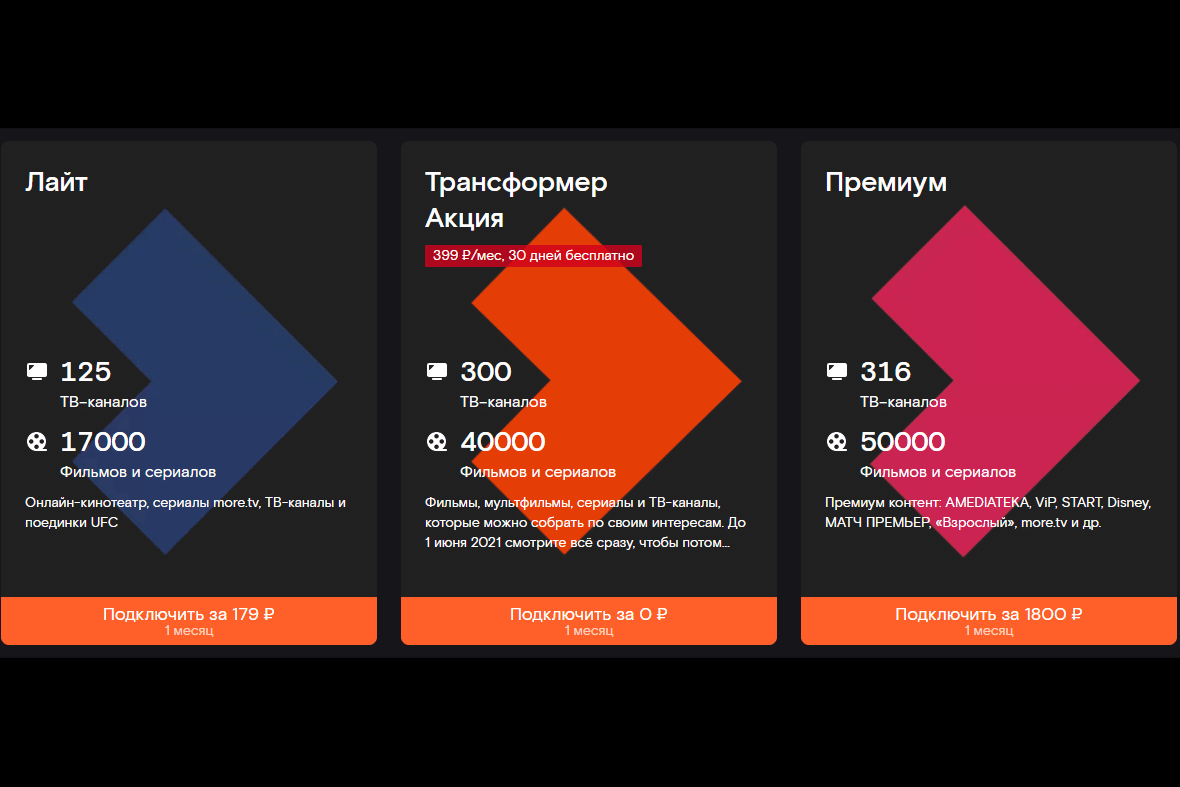Wink от Ростелекома – это популярный видеосервис, который помогает людям наслаждаться любимыми фильмами и сериалами в любой момент. Он имеет свои особенности, которые выделяют приложение среди других. Дальше мы расскажем, какой функционал есть у сервиса, чем он отличается от конкурентов и что предлагает пользователю.
- Что такое Wink от Ростелекома?
- Плюсы и минусы Wink
- Основные возможности приложения
- Стоимость подключения и тарифы
- Как установить Wink?
- На телевизор
- ТВ-приставки
- Установка Wink через флешку
- На компьютер или ноутбук
- На смартфон и планшет
- Как зарегистрироваться?
- Вход в приложение
- Контент
- Подписки
- Телевидение
- Фильмы и сериалы
- Каналы для детей
- Тематические каналы
- Переводы Goblina
- UFC
- Как пользоваться приложением?
- Настройка времени в регионе
- Как добавить устройство к аккаунту?
- Как проверить подключённые устройства и удалить лишние?
- Настройка шрифта интерфейса
- Как получить и активировать промокод?
- Покупка и оплата контента
- Защита от покупки
- Смена PIN-кода
- Как отписаться от Wink?
- Связь со службой поддержки
- Часто задаваемые вопросы
- Как вернуть старый интерфейс Ростелекома вместо Wink?
- Как подключить Wink на другом устройстве?
- Что делать, если Ростелеком заблокировал Wink?
- Как узнать, поддерживает ли телевизор Wink?
- Нужно ли покупать приставку?
- Расходуется ли трафик при просмотре мультимедиа контента на Wink Ростелеком?
- Отзывы пользователей
Что такое Wink от Ростелекома?
Платформа Wink — это сервис интерактивного телевидения, который не ограничивается показом ТВ-каналов. В спектр функциональных возможностей входит доступ к большому количеству фильмов, сериалов, спортивных каналов и аудиокниг с возможностью бесплатной подписки.

Wink — относительно новая платформа, однако уже сейчас цифры предоставляемого контента внушительные — 50000 фильмов и сериалов, которые доступны в реальном времени. Отличительной чертой является то, что доступ к некоторым сериалам появляется раньше, чем на ТВ.
Продвинутый интерфейс позволяет в несколько кликов устанавливать контент в зависимости от интересов. В Wink вы определяете, какой пакет услуг хотите подключить, выбирая десятки предложенных фильмов и сериалов. Также у вас есть возможность покупать отдельные фильмы или брать их в прокат.
Благодаря мультимедийности сервис работает не только с помощью приставки, но и без неё:
- в браузере;
- на смартфонах;
- на Smart TV.
Созданный аккаунт можно привязать ко всем устройствам. Платформа не влияет на возможности взаимодействия с приложением.
Плюсы и минусы Wink
Ни одна платформа не бывает идеальной, у каждой есть положительные и отрицательные стороны. Если дело касается Wink, к плюсам относят:
- Мультиплатформенность. У Wink есть наглядное преимущество перед другими: физическая приставка. Это значит, что она может работать не только со Smart TV, но и с обычными телевизорами.
- Интернет не от Ростелекома. Wink работает от любого провайдера, а не только от Ростелекома.
- Единый лицевой счёт. Все покупки ТВ-пакетов, фильмов и подписок происходят с единого лицевого счёта.
- Бесплатная подписка. Первый месяц использования сервиса идёт в подарок.
- Большой пакет услуг. Wink предоставляет десятки пакетов, которые включают в себя каналы от Disney, платформу Amediateka и многое другое.
Это не все плюсы данного сервиса, однако даже в таком малом количестве они показывают потенциал Wink. Кроме плюсов, у платформы есть и минусы:
- Не все фильмы в наличии. Хоть библиотека Wink насчитывает десятки тысяч фильмов, всё равно некоторых лент не найти на сервисе — это старые и нелицензированные фильмы.
- Платное кино. Чтобы посмотреть некоторые фильмы на сервисе, за них нужно заплатить.
Это самые значительные минусы сервиса, однако все они нивелируются под давлением положительных сторон.
Основные возможности приложения
У каждого сервиса должен быть богатый функционал, чтобы удовлетворять потребности пользователей: просмотр фильмов, сериалов, спортивных каналов, прослушивание аудиокниг – всё это априори идёт в комплекте ТВ-приставок.
Wink выделяется на фоне других приложений рядом дополнительных возможностей.
- Мультискрин. Данная функция предоставляет возможность просматривать контент с любого устройства: телефон, ПК, телевизор, планшет. Достаточно привязать аккаунт Ростелекома и иметь стабильное подключение к интернету. Мультискрин доступен каждому пользователю с момента оформления договора.
- Мультирум. Возможность, позволяющая транслировать ТВ-сигнал на несколько телевизоров в доме без падения качества звука и видео. Плюсом является то, что использовать провода не нужно.
- Управление просмотром. Wink предоставляет возможность пользователю управлять контентом как угодно: ставить на паузу, начать просмотр сначала, перемотать к определённому фрагменту, занести передачу в архив, записать её, чтобы посмотреть позже.
- Родительский контроль. Благодаря этой функции родитель может быть спокоен за своего ребёнка, ведь он ничего не сможет купить и зайти туда, куда не нужно.
- Скачивание фильмов. Не всегда у пользователей есть возможность выйти в интернет, чтобы посмотреть фильмы. С Wink вы в любой момент можете скачать ленту и смотреть её даже тогда, когда нет подключения.
Стоимость подключения и тарифы
У Wink от Ростелекома тарифы вполне лояльные:
- Лайт. Предоставляет необходимый базис для пользователя: онлайн-кинотеатр, сериалы more.tv, ТВ-каналы и поединки UFC. В стартовый пакет входят: Первый канал, Россия, ТНТ, Звезда, ТВ3, Матч и другие базовые каналы.
Стоимость подключения на 1 месяц составляет 179 рублей, на 3 — 529 рублей, на 6 — 999 рублей. - Трансформер. На данный тариф сейчас действует акция. До 1 июня 2021 года смотрите всё, что хотите, чтобы потом оставить то, что интересно именно вам: волшебный мир Disney, зарубежные блокбастеры, сериалы от more.tv и ABC studios, спортивные каналы, Наше кино.
Первый месяц подключения идёт бесплатно, дальше — 399 рублей. - Премиум. Он открывает доступ к более чем 50000 фильмов и сериалов, 316 ТВ-каналам, Amediateka, more.tv, ABC Studios, Universal, музыке и познавательным программам. Смотрите классику кино от легендарных режиссёров (Скорсезе, Личн, Финчер и др.).
Стоимость подписки — 1800 рублей в месяц.
Как установить Wink?
Так как Wink — мультиплатформенный видеосервис, напрашивается вопрос: как же установить приложение на телевизор, смартфон или ноутбук? Рассмотрим процедуру установки программы на различные устройства.
На телевизор
Wink работает на всех современных телевизорах. Ключевым условием работоспособности сервиса является наличие Smart TV на базе Orsay или Tizen (Samsung) либо на базе WebOS (LG и Smart TV).
Как установить Wink на Samsung:
- Подключите ТВ-приёмник к беспроводной сети Wi-Fi через настройки устройства.
- Выйдите на домашний экран, нажав на кнопку на пульте дистанционного управления.

- Откройте приложение «Samsung Apps» или «APPS» в зависимости от модели телевизора.
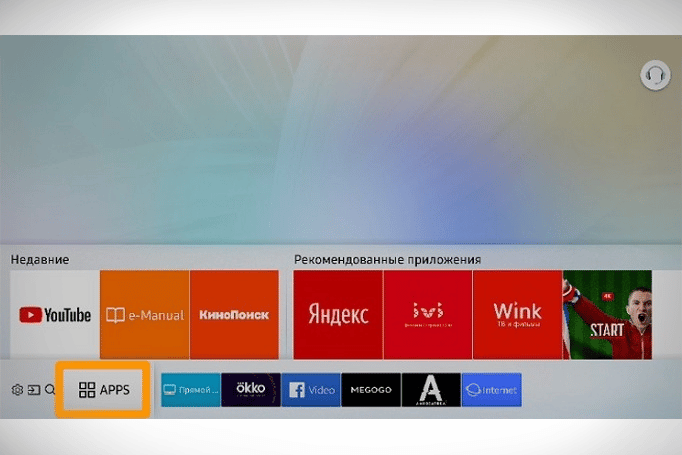
- Перейдите в раздел «Видео» или воспользуйся поиском для обнаружения программы «Wink» либо «Интерактивное ТВ».
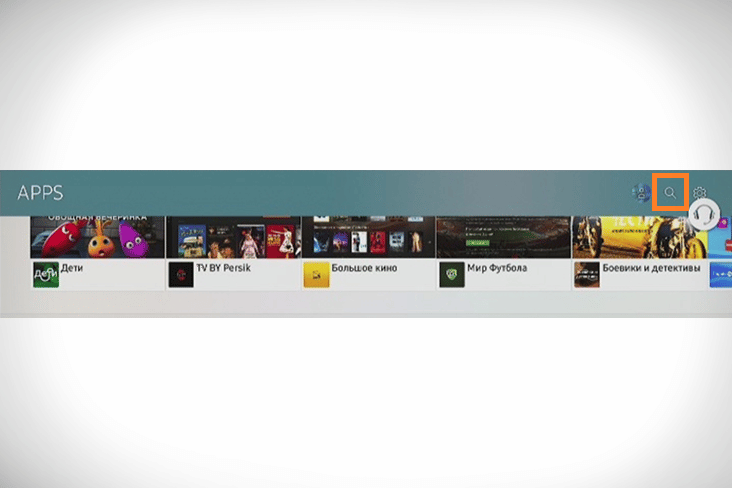
- Введите в поисковой строке «Wink» или «Винк».
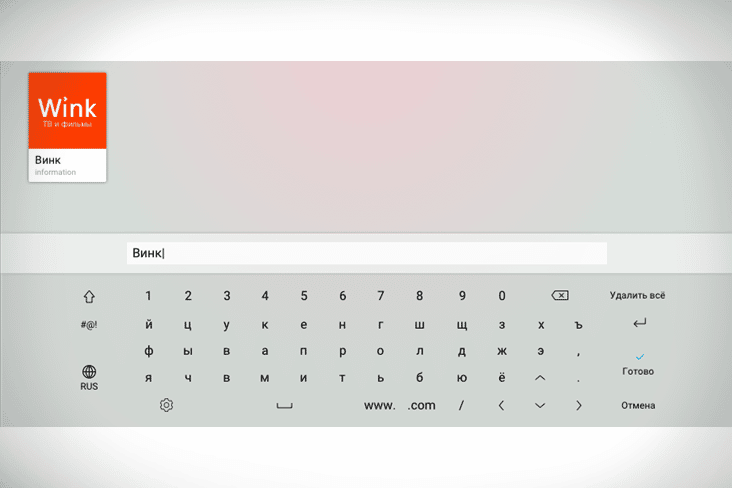
- Нажмите на «Установить» или «Открыть», если приложение уже установлено.
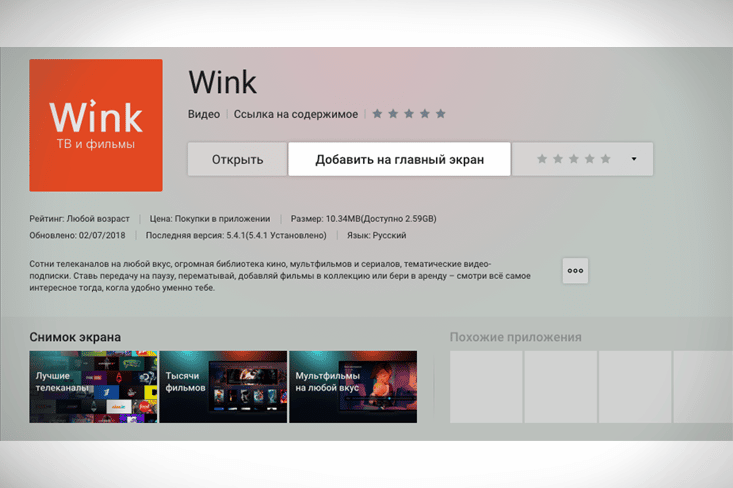
Как установить Wink на LG:
- Нажмите на кнопку с изображением дома на пульте дистанционного управления.
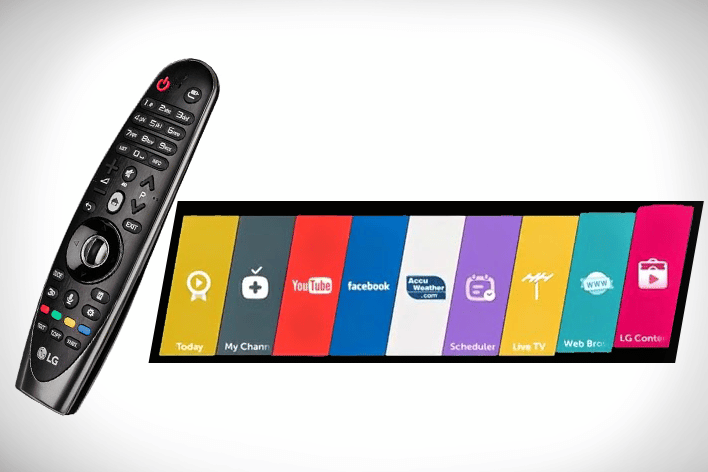
- После того, как откроется меню, нажмите «Поиск».
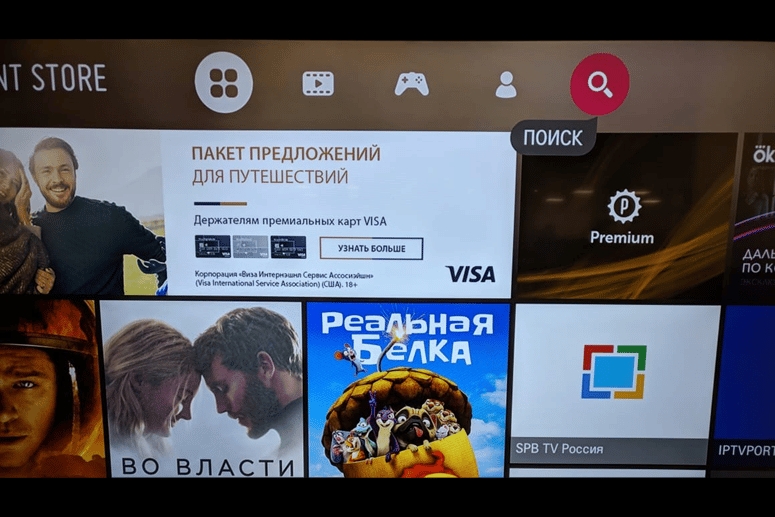
- В поисковой строке введите «Wink».
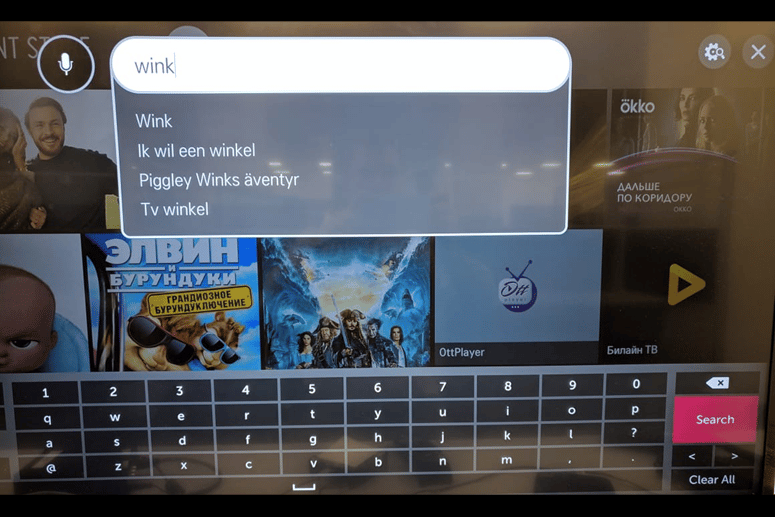
- Выберите в списке «Wink» и нажмите на кнопку «Ввод».
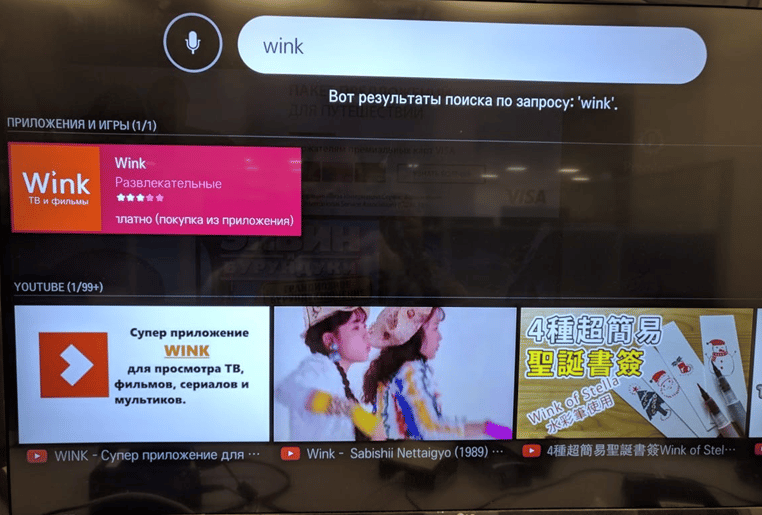
- Нажмите на кнопку «Установить».
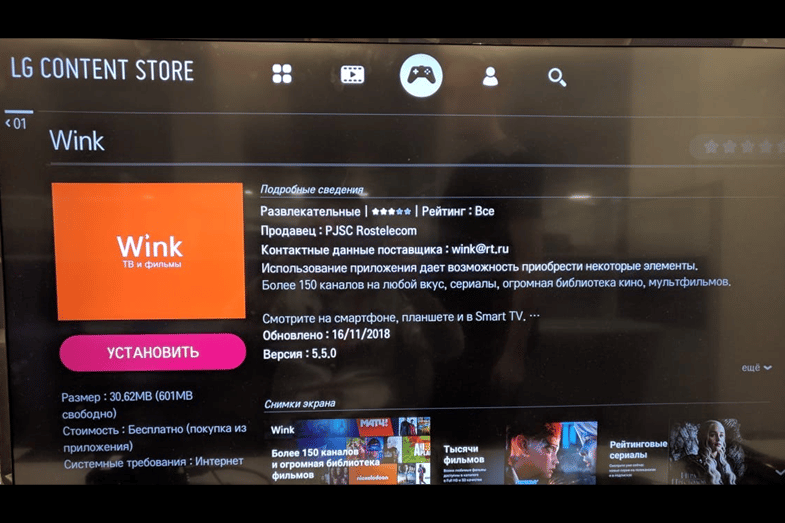
Чтобы установить Wink на телевизоры со Smart TV:
- Откройте магазин приложений.
- Введите название программы в поиске.
- Установите её, нажав на соответствующую кнопку.
ТВ-приставки
Если у вас модель телевизора без Smart TV, приложение всё равно будет работать. Достаточно приобрести приставку от компании Apple, начиная с версии 10.0, или приставку с Android TV, версия которой начинается от 5.0.
Установка Wink через флешку
Если на вашем устройстве недоступен магазин приложений Google Play, или устройство является приставкой с мобильной версией Android ОС, установить нужную версию Wink не получится. Существует вариант установки приложения через флешку:
- Скачайте APK-файл приложения здесь: https://static.iptv.rt.ru/files/130100.apk.
- Перейдите в меню «Настройки».
- Зайдите в раздел «Безопасность и ограничения».
- Включите режим «Неизвестные источники».
- Загрузите APK-файл на флешку.
- Разместите файл в директорию usb:\.bravia-shopdemo\demo_apps\.apk.
- Вставьте флешку в USB-разъём на телевизоре.
- Войдите в «Настройки».
- Перейдите в «Настройки для демонстрации».
- Нажмите на «Установить Демо-приложение с USB».
Для упрощения задачи вы можете посмотреть видео-инструкцию по установке приложения:
На компьютер или ноутбук
Если у вас есть компьютер или ноутбук с интернетом, для подключения не придётся устанавливать дополнительное программное обеспечение (ПО). Достаточно зайти на сайт https://wink.rt.ru/ и запустить сервис прямо из браузера.
На смартфон и планшет
Чтобы установить Wink на смартфон или планшет на системе Android:
- Зайдите в Play Market.
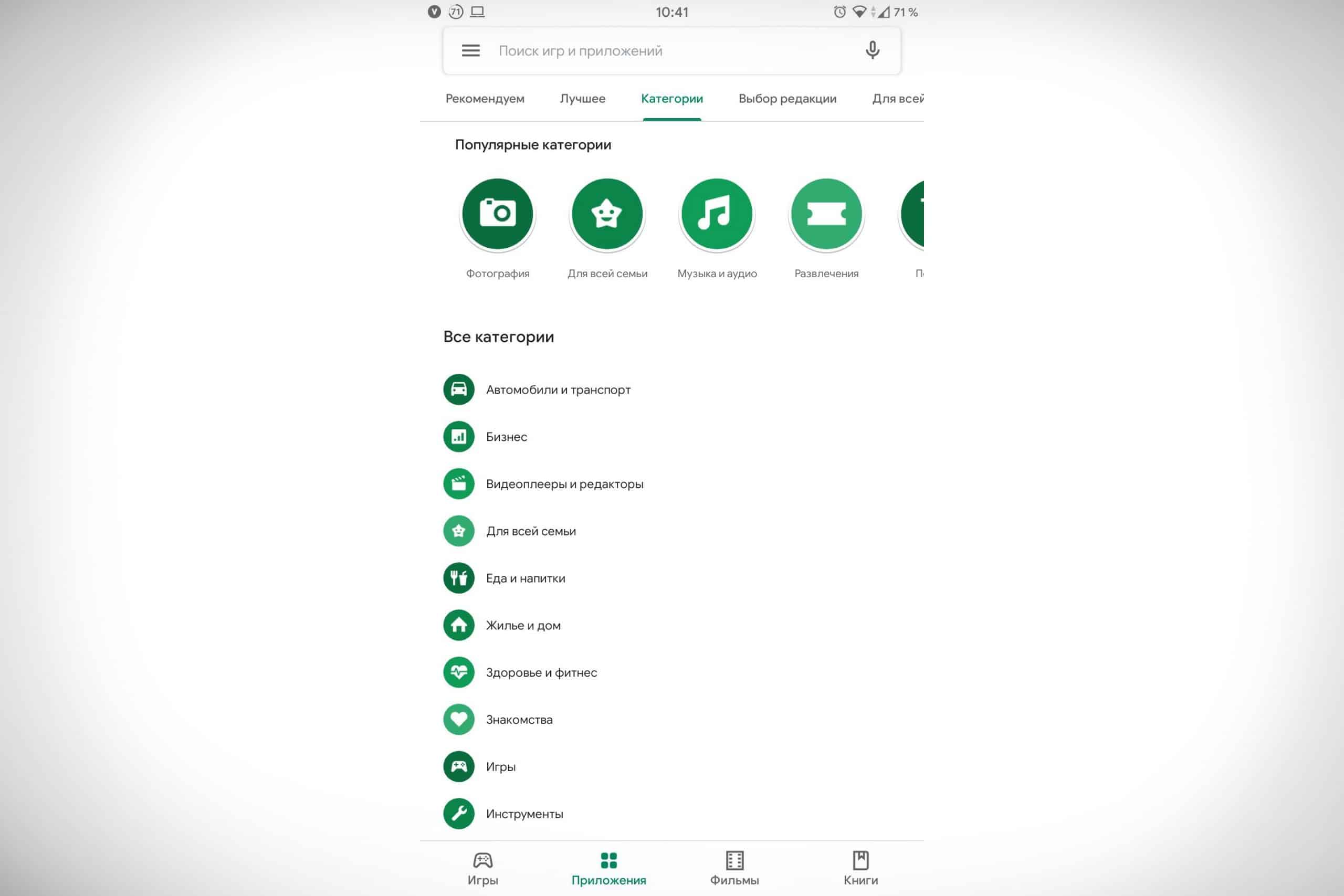
- Введите название приложения, а после нажмите «Установить».
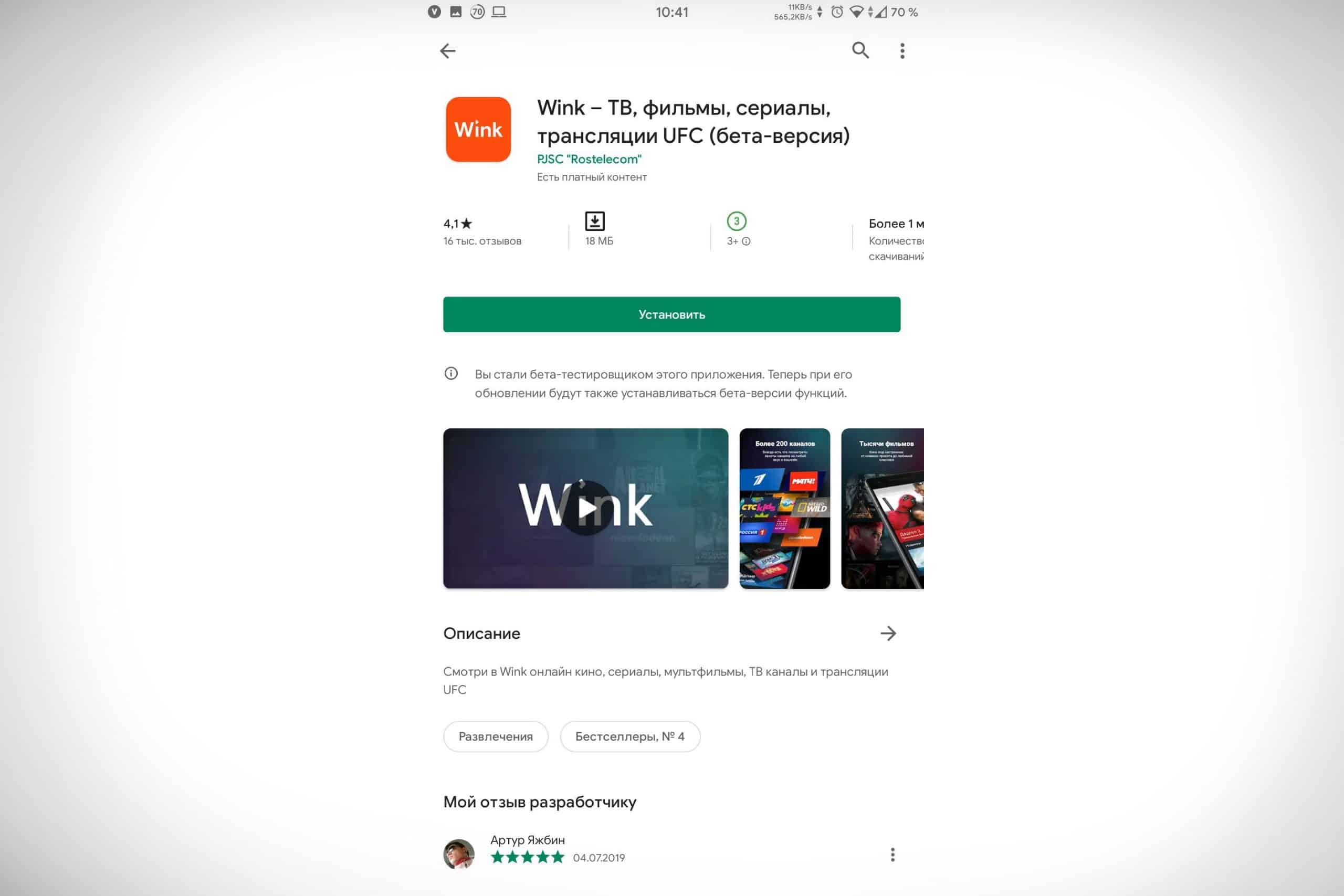
- После установки нажмите кнопку «Открыть».
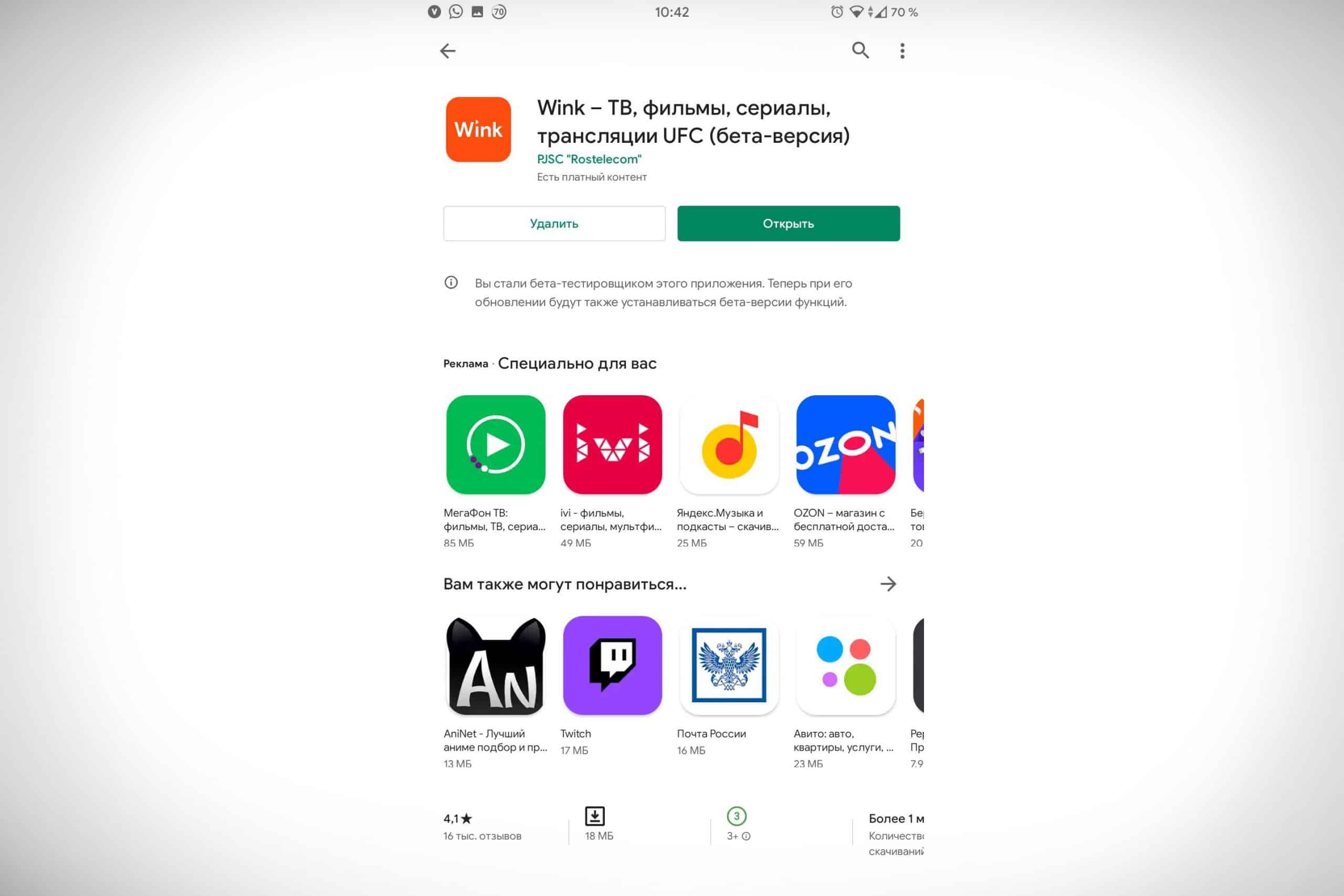
Чтобы установить приложение на iOS:
- Зайдите в приложение AppStore.
- Введите название сервиса.
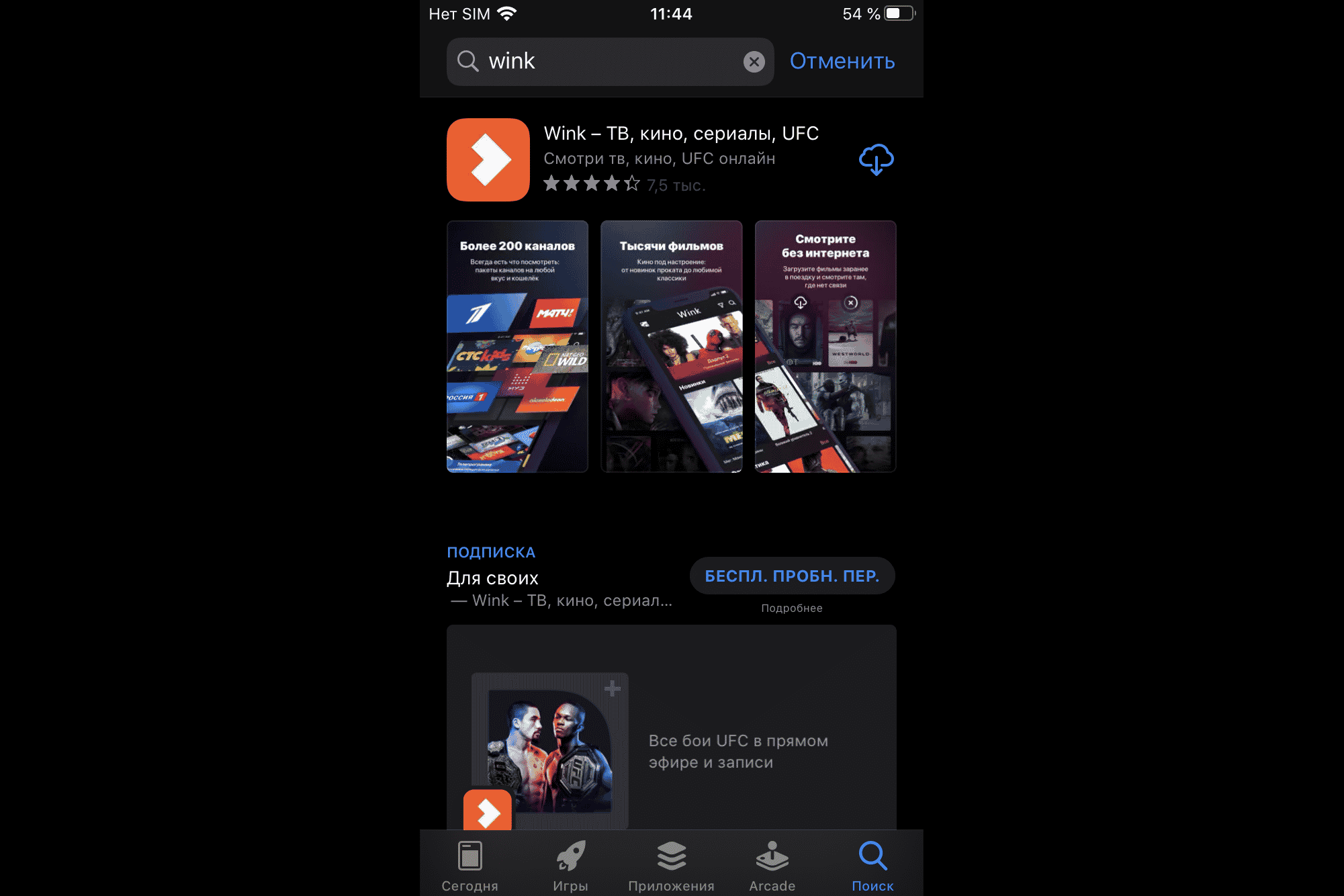
- Нажмите на кнопку загрузки и дождитесь окончания скачивания.
- После установки нажмите кнопку «Открыть».
Если вы пользуетесь оператором сотовой связи Tele2, это даёт возможность использовать Wink на всех устройствах, несмотря на то, что она ориентирована на мобильные телефоны.
В рамках услуги доступны специальные предложения, которые есть только для абонентов Tele2. Оплата за весь контент производится с лицевого счёта телефона.
Как зарегистрироваться?
Перед тем, как подключать Wink, зарегистрируйтесь на сайте https://wink.rt.ru/. Регистрация на примере Android (регистрация на других платформах ничем не отличается):
- Нажмите на кнопку «Ещё».
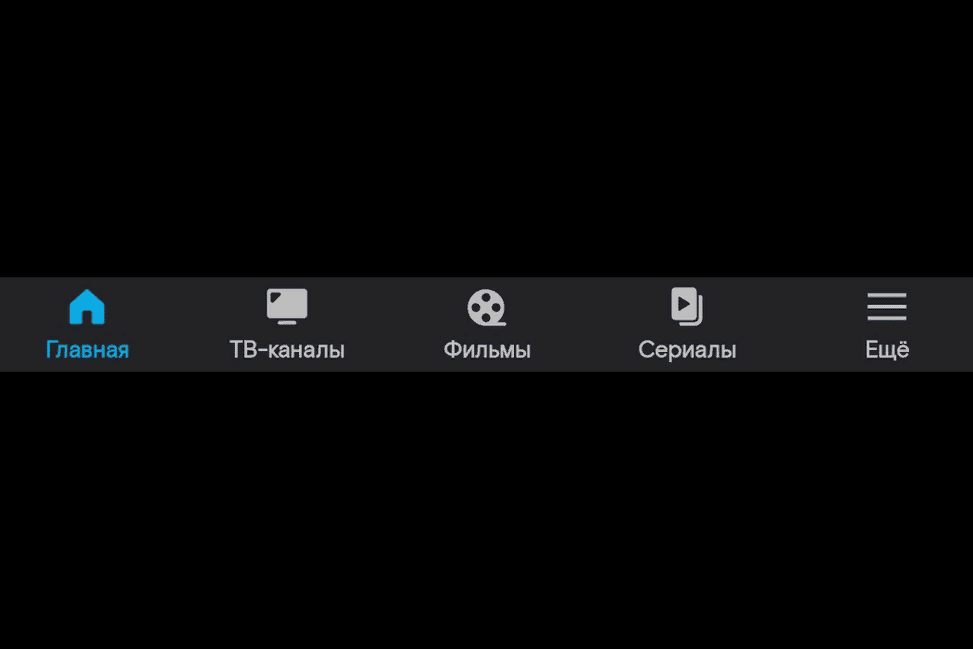
- Нажмите на кнопку «Войти или зарегистрироваться».
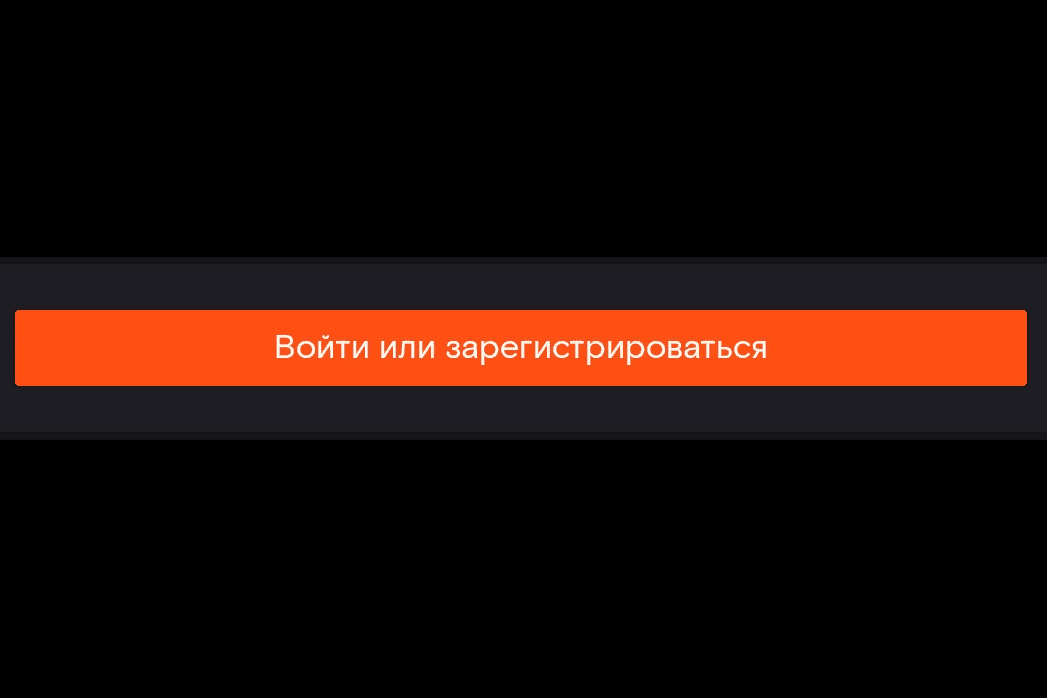
- Введите номер и нажмите «Далее».
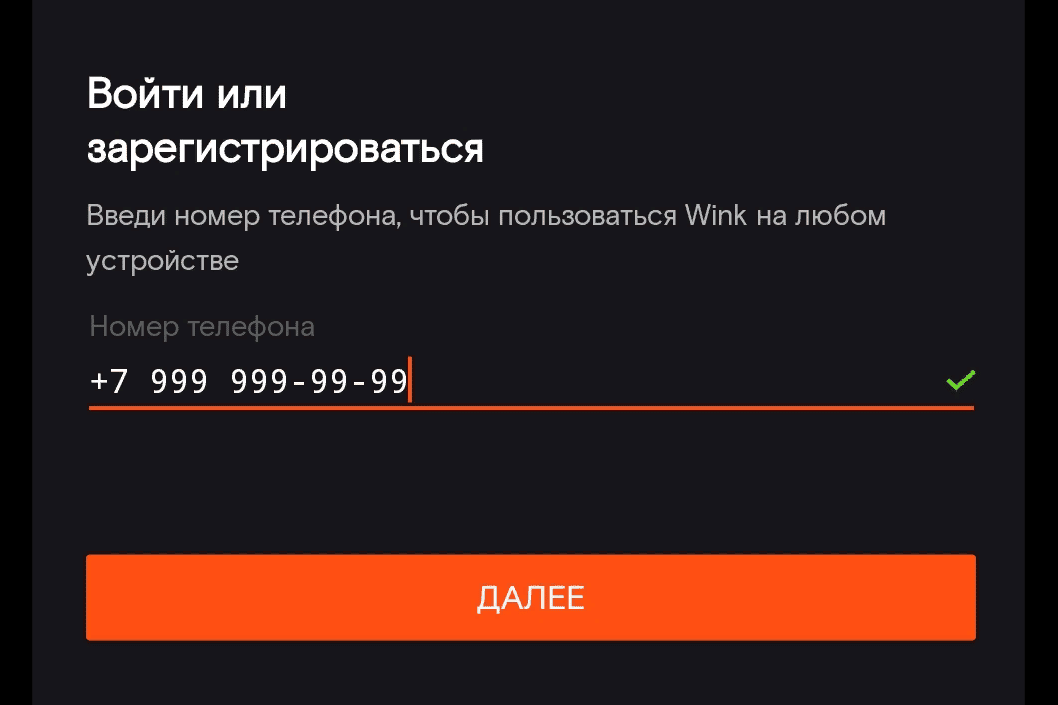
- Введите 4-значный код из SMS.
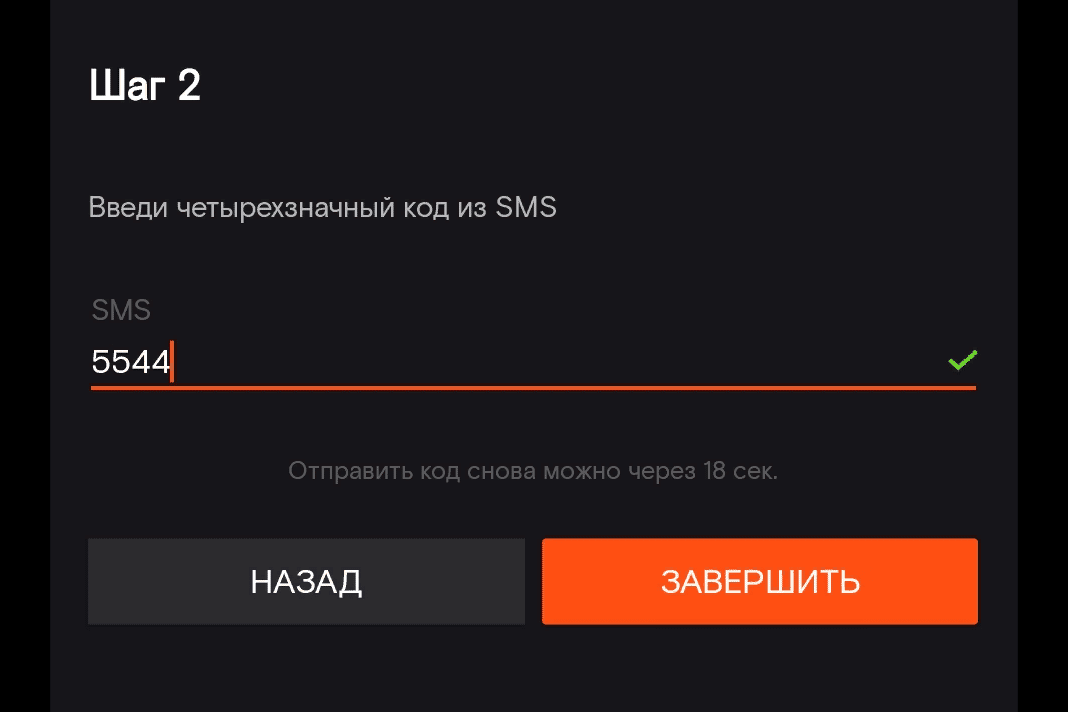
Вход в приложение
После того, как вы зарегистрируете аккаунт, войдите в Wink:
- Нажмите на кнопку «Войти».
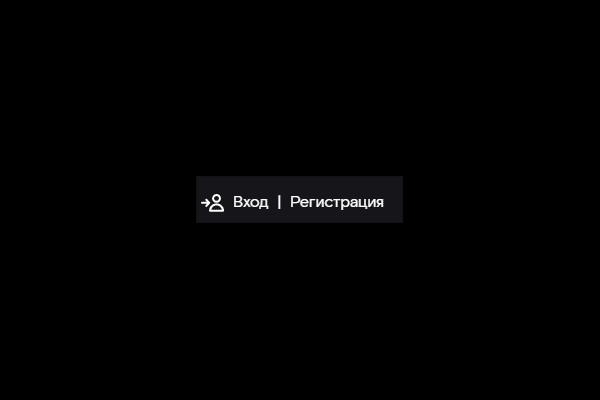
- Введите номер телефона.
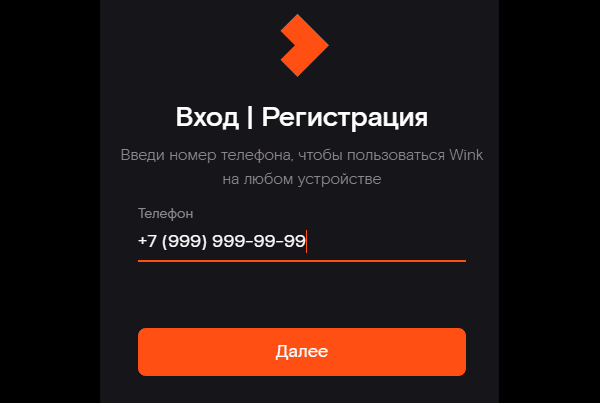
- Введите код, отправленный на указанный номер.
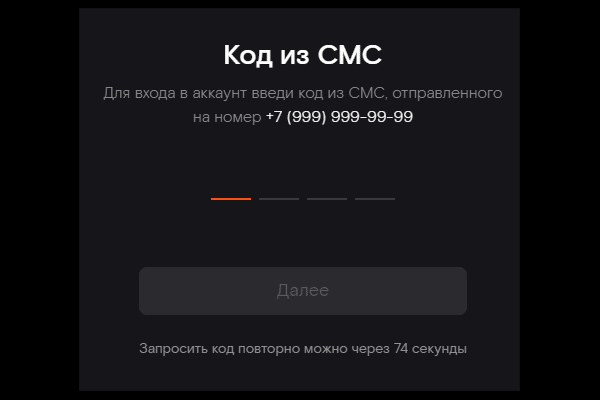
- Вы вошли в свой аккаунт.
Контент
На Wink есть масса возможностей для удовлетворения потребностей пользователей, доступ к которым открывают пакеты услуг.
Подписки
Кроме подписок Лайт, Трансформер и Премиум, вы можете подключить дополнительные:
- Кино ViP. Подписка, обеспечивающая доступ к библиотеке фильмов ViP и возможности просматривать более 120 каналов.
- Матч Премьер. Подписка, которая позволяет смотреть в прямом эфире футбольную премьер-лигу.
- Взрослый. Подписка, открывающая доступ к эротическим каналам и кино.
Телевидение
На сервисе доступны сотни ТВ-каналов без дополнительных подписок:
- СТС;
- ТНТ;
- Пятница;
- Первый;
- Россия;
- НТВ;
- ТВ3;
- Карусель;
- РенТВ.
Благодаря функции Wink TV Online, вы всегда можете просматривать любимые передачи через смартфон или ноутбук, даже если у вас нет доступа к телевизору.
Фильмы и сериалы
На сервисе Wink вы имеете доступ к фильмам и сериалам. Вы всегда можете посмотреть великие кинофраншизы, как, например:
- Звёздные войны;
- Чужой;
- Люди в чёрном;
- ленты от Marvel.
На Wink вы найдёте различные подборки от критиков, посмотрите лучшие российские и зарубежные фильмы, мировую классику, понастальгируете по былым временам в лентах 80-х и 90-х годов.
Каналы для детей
Видеосервис Wink предоставляет возможность смотреть кино не только взрослым, но и детям. На платформе есть множество развлекательных и познавательных программ для малышей: Мультфильмы Dreamworks, истории о принцессах, приключения в космосе, Смешарики и многое другое.
Тематические каналы
На Wink предусмотрена возможность смотреть не обычные каналы, а тематические: спорт, история, развлечения, познавательные, взрослые, музыкальные, информационные, телемагазины, кулинарные, региональные и другие. Все эти передачи посвящены определённым темам, и речь там идёт только о них.
Переводы Goblina
Правильные переводы Дмитрия Goblina Пучкова известны на территории всего СНГ. Никакой цензуры, никаких ограничений — всё это в переводах Goblina вы найдёте на Wink.
Пучков озвучил для сервиса множество лент: сериал «Во все тяжкие», легендарный «Большой куш», культовый «Назад в будущее» и десятки других известных кинолент.
UFC
Ожесточённые бои всегда интересовали сильную часть человечества. На Wink вы можете не только смотреть фильмы, но и наблюдать за сражениями двух бойцов на телеканале UFC полностью на русском языке. Прямые трансляции, записи лучших боёв, прошедшие турниры — всё это доступно в сервисе.
Как пользоваться приложением?
Большой функционал — больше трудностей в освоении приложения. Для удобного пользования сервисом настройте его под себя: время, дополнительные устройства, промокоды.
Настройка времени в регионе
- Перейдите в раздел «Моё».
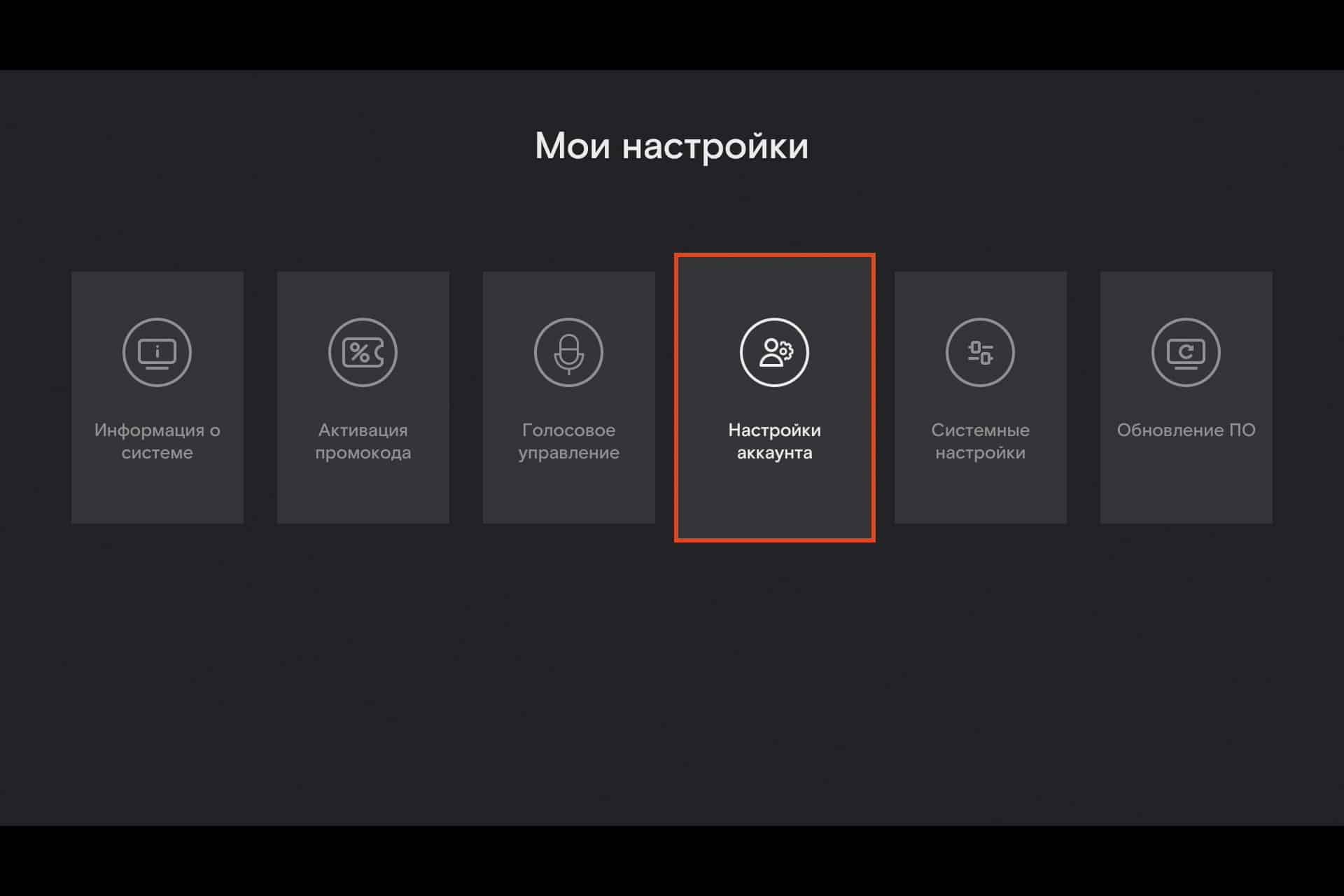
- Нажмите на кнопку «Мои настройки».
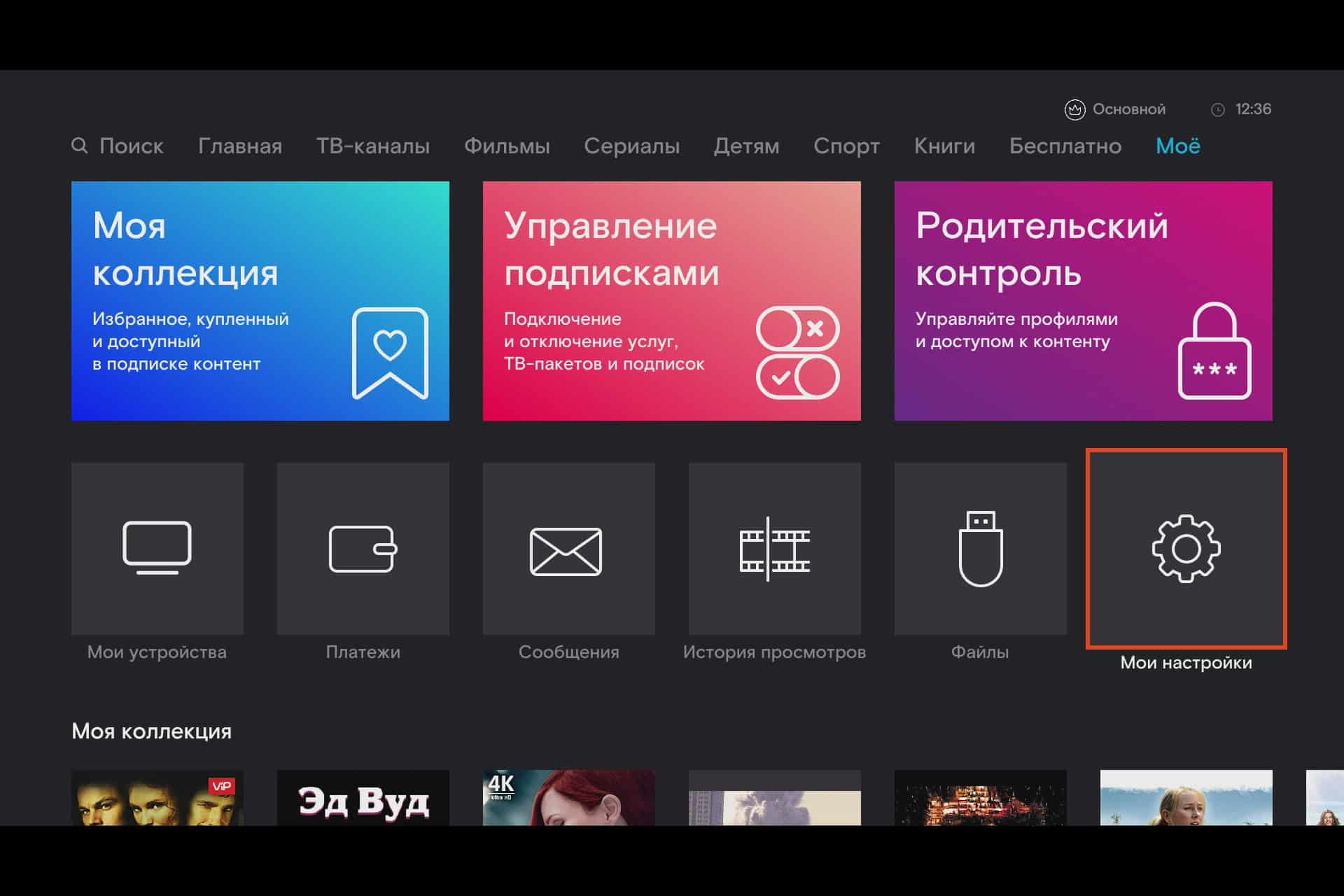
- Нажмите на кнопку «Настройки часового пояса».
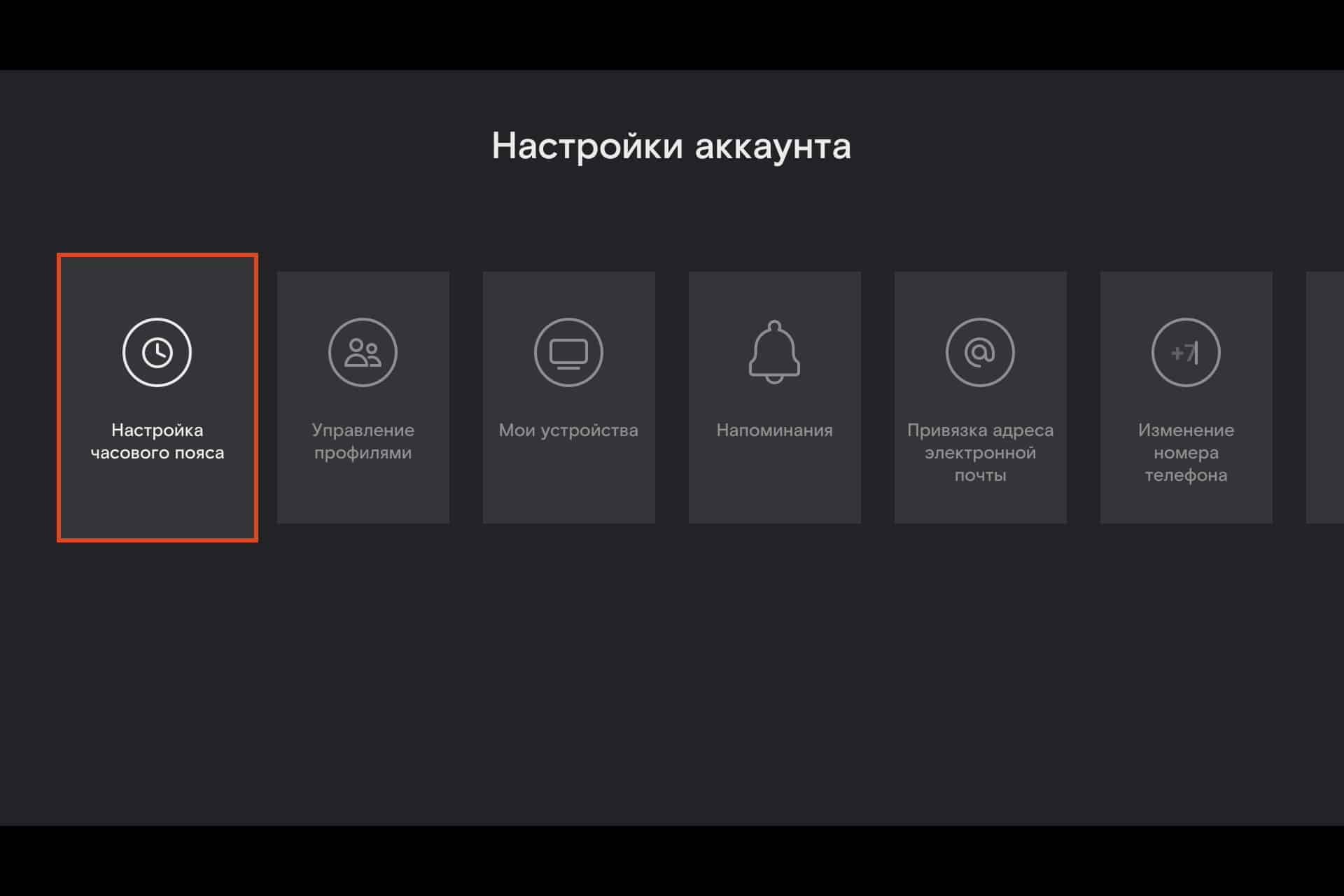
- Выберите часовой пояс.
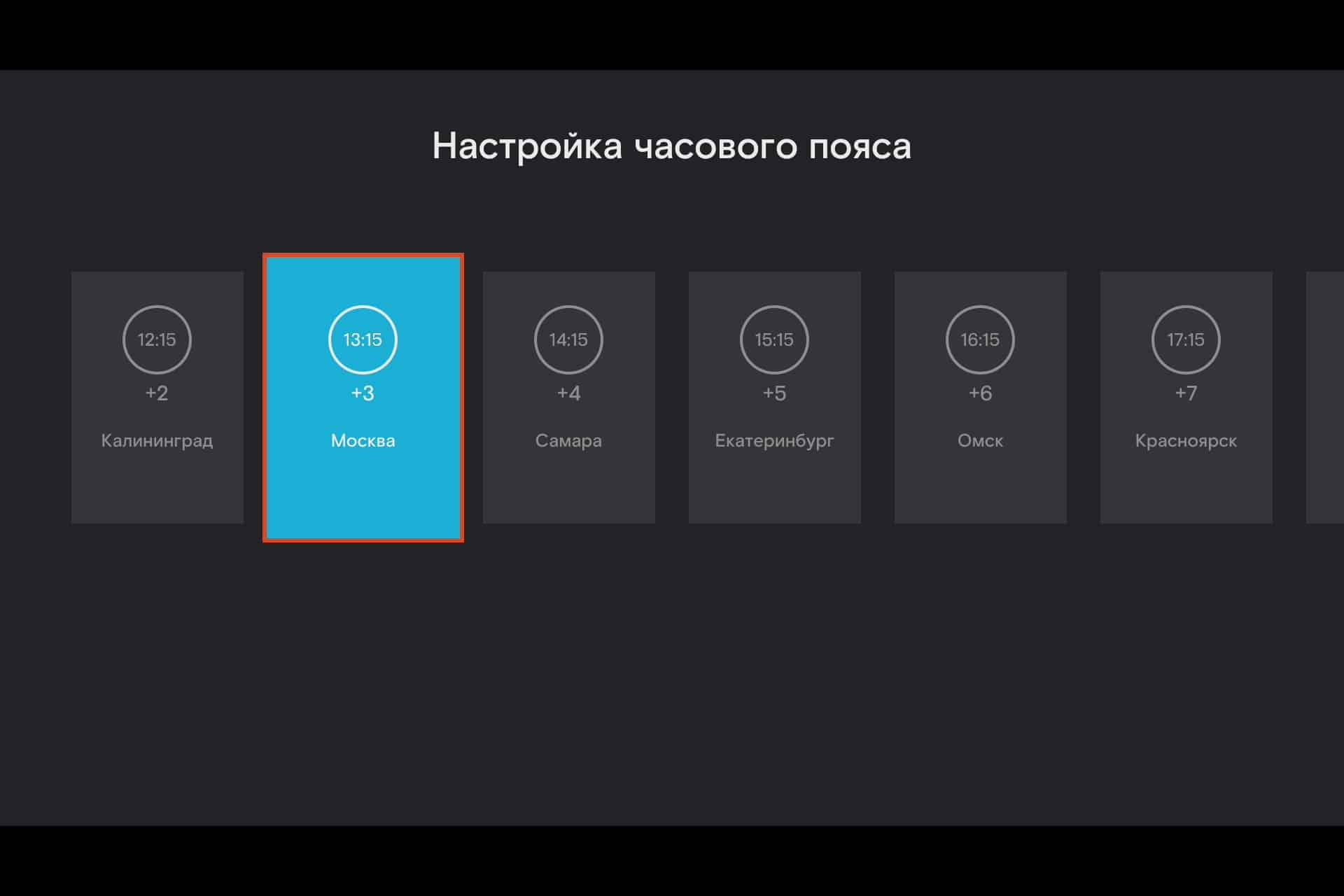
Как добавить устройство к аккаунту?
С Wink вы можете наслаждаться просмотром в любой момент, достаточно привязать дополнительное устройство к аккаунту: телефон, ноутбук или планшет.
Процесс привязки аккаунта ничем не отличается от его создания:
- Нажмите на кнопку «Ещё».
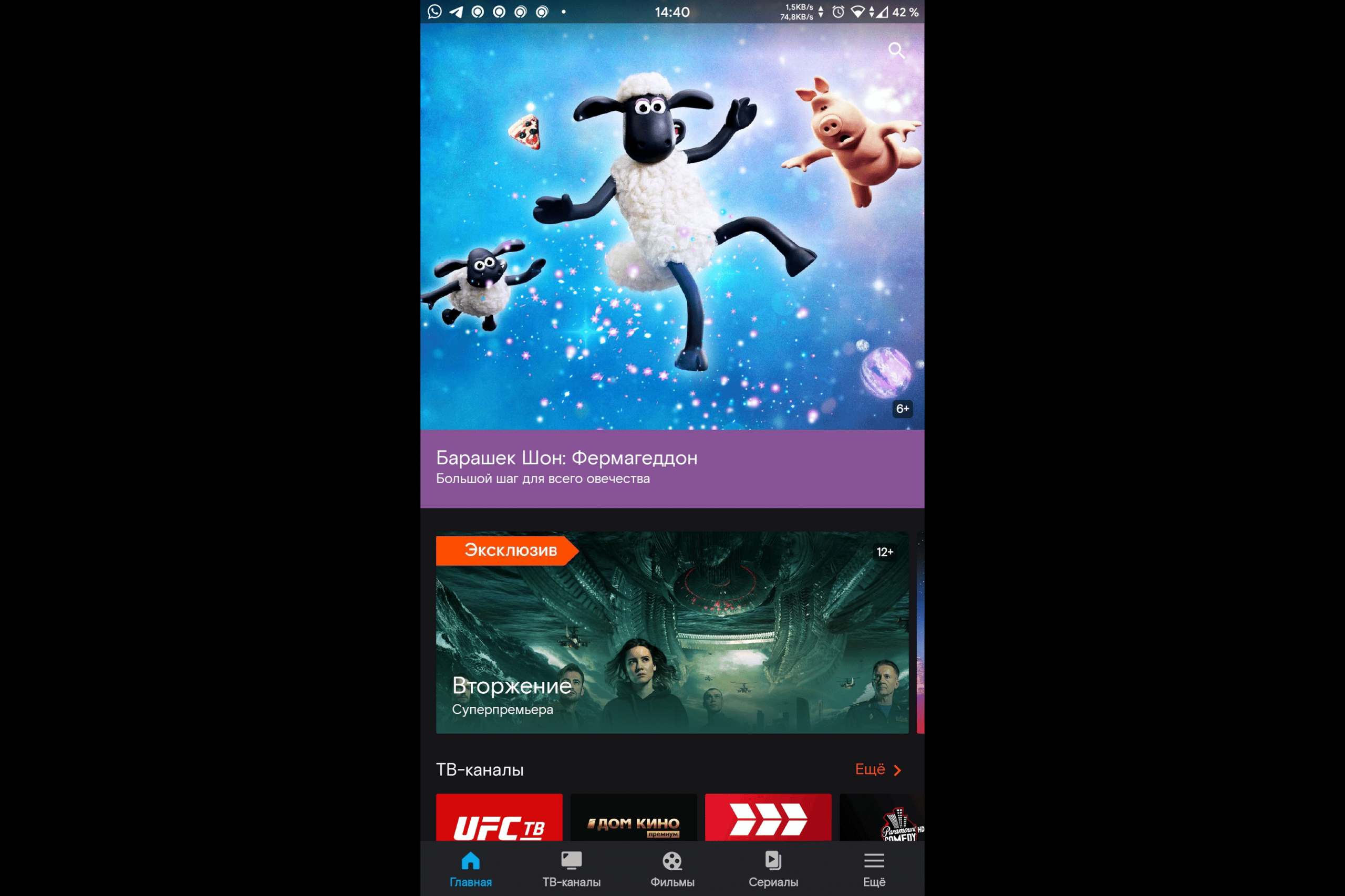
- Нажмите на кнопку «Войти или зарегистрироваться».
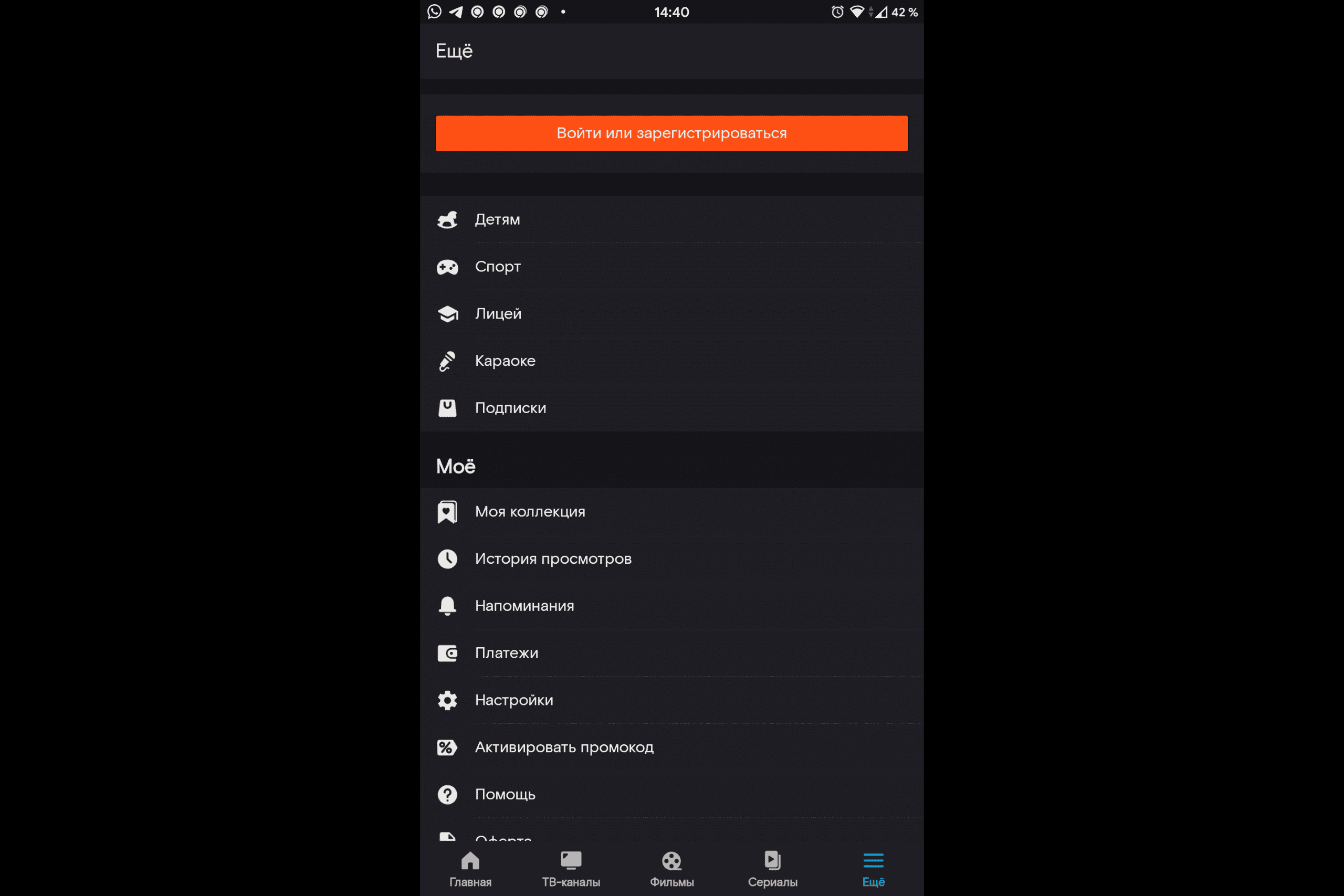
- Введите номер телефона и нажмите «Далее».
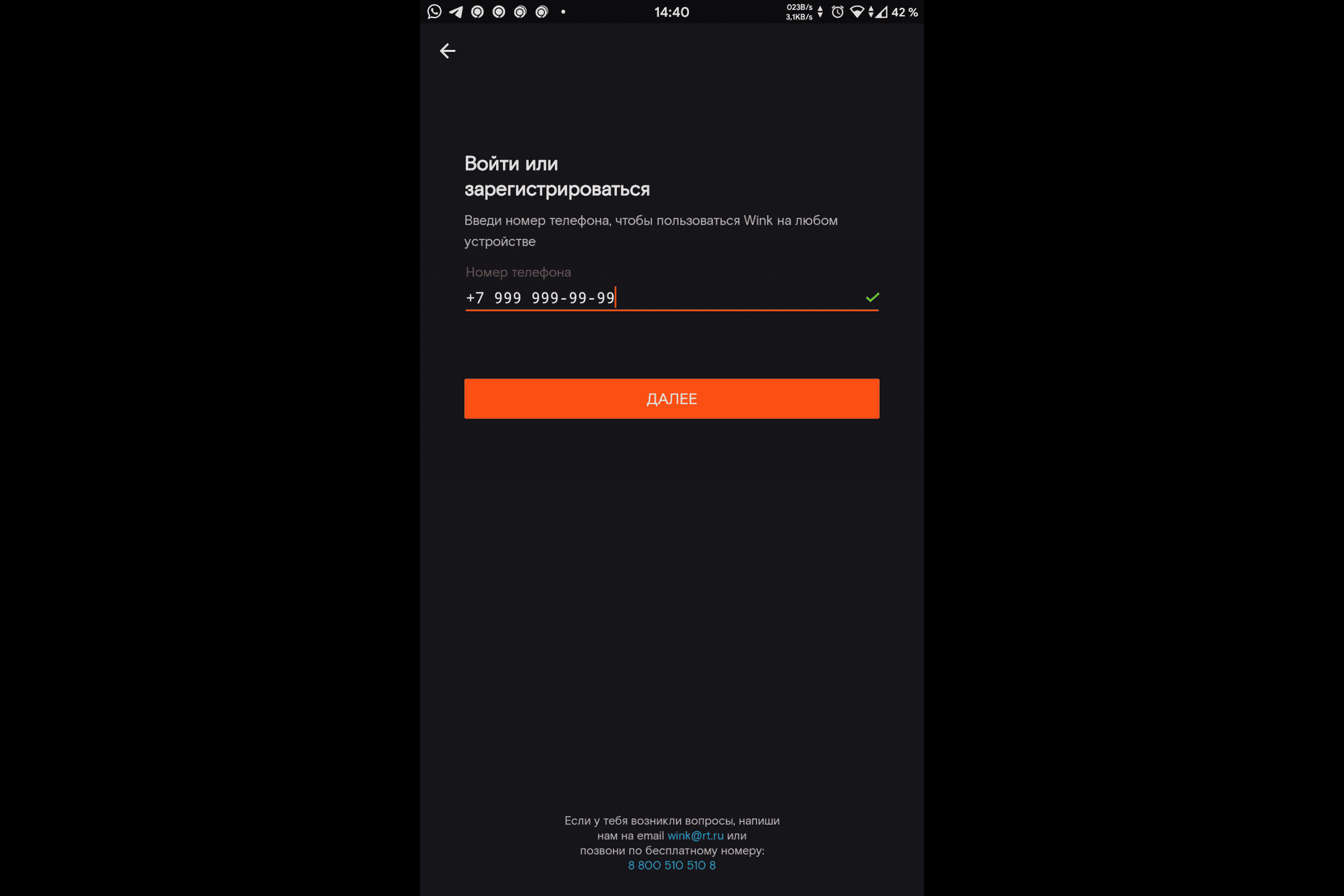
- Введите 4-значный код.
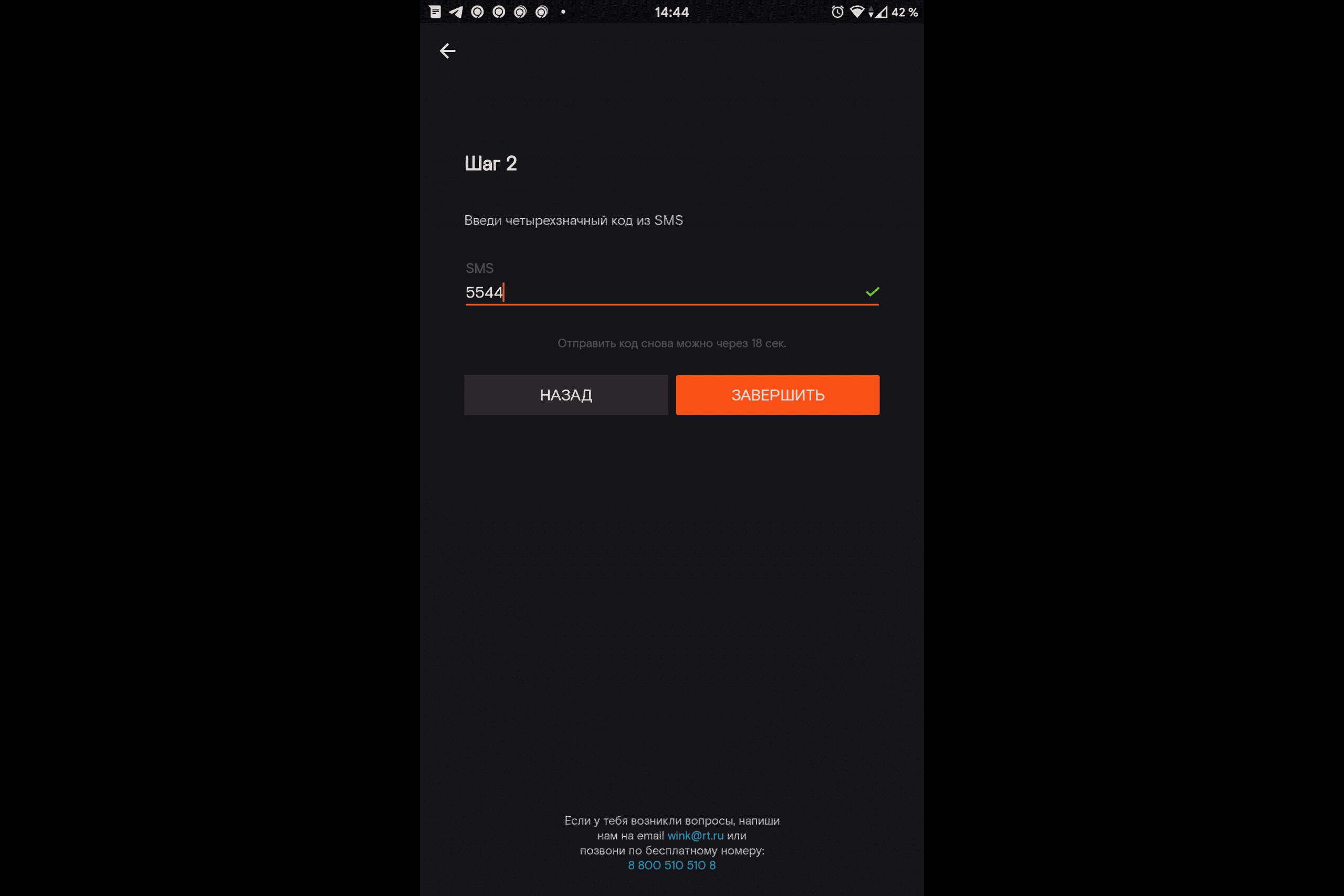
- Вы добавили устройство к аккаунту.
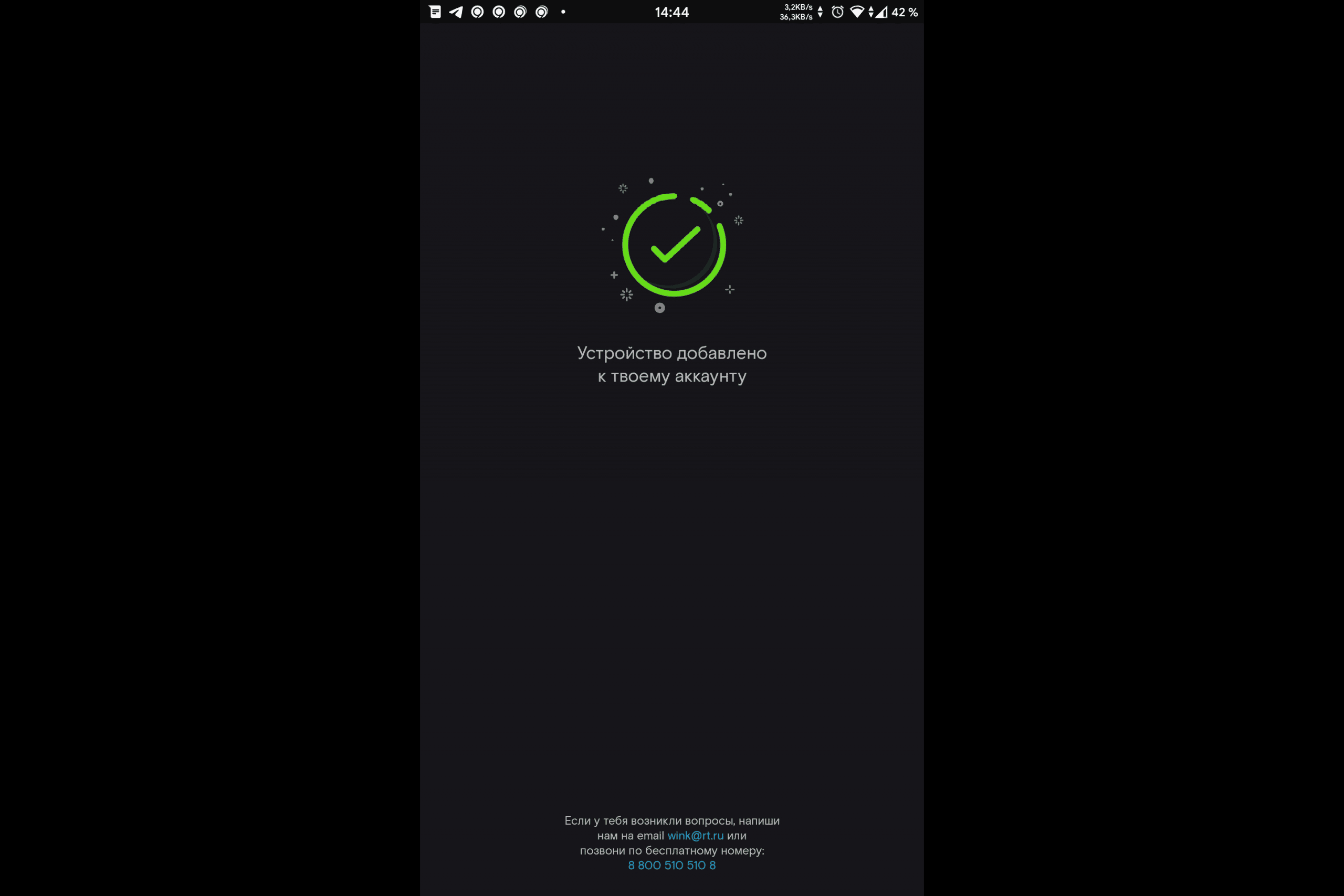
Как проверить подключённые устройства и удалить лишние?
Если вы случайно подключили устройство и хотите его удалить, выполните следующее:
- Нажмите на кнопку «Ещё».
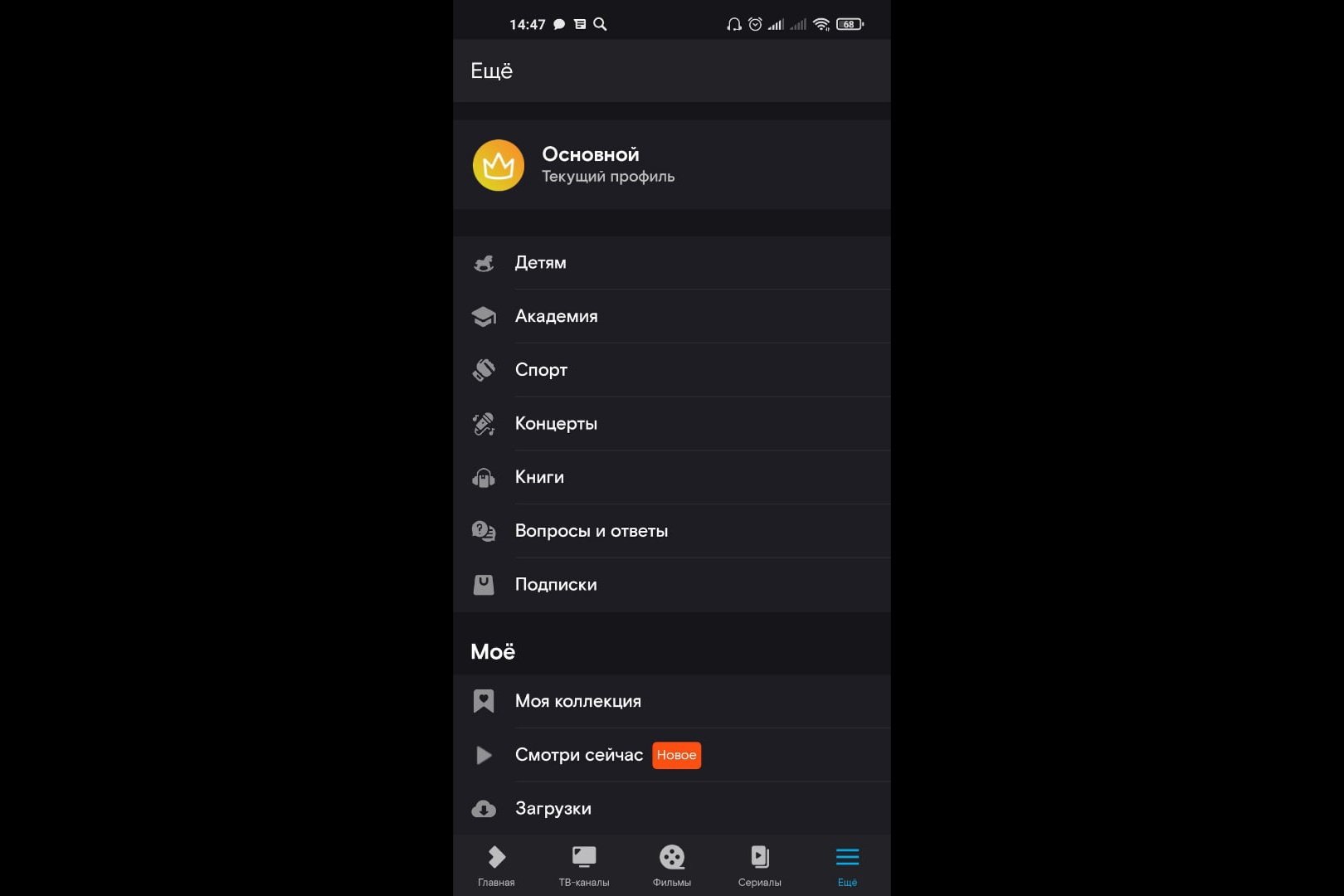
- Перейдите в настройки.
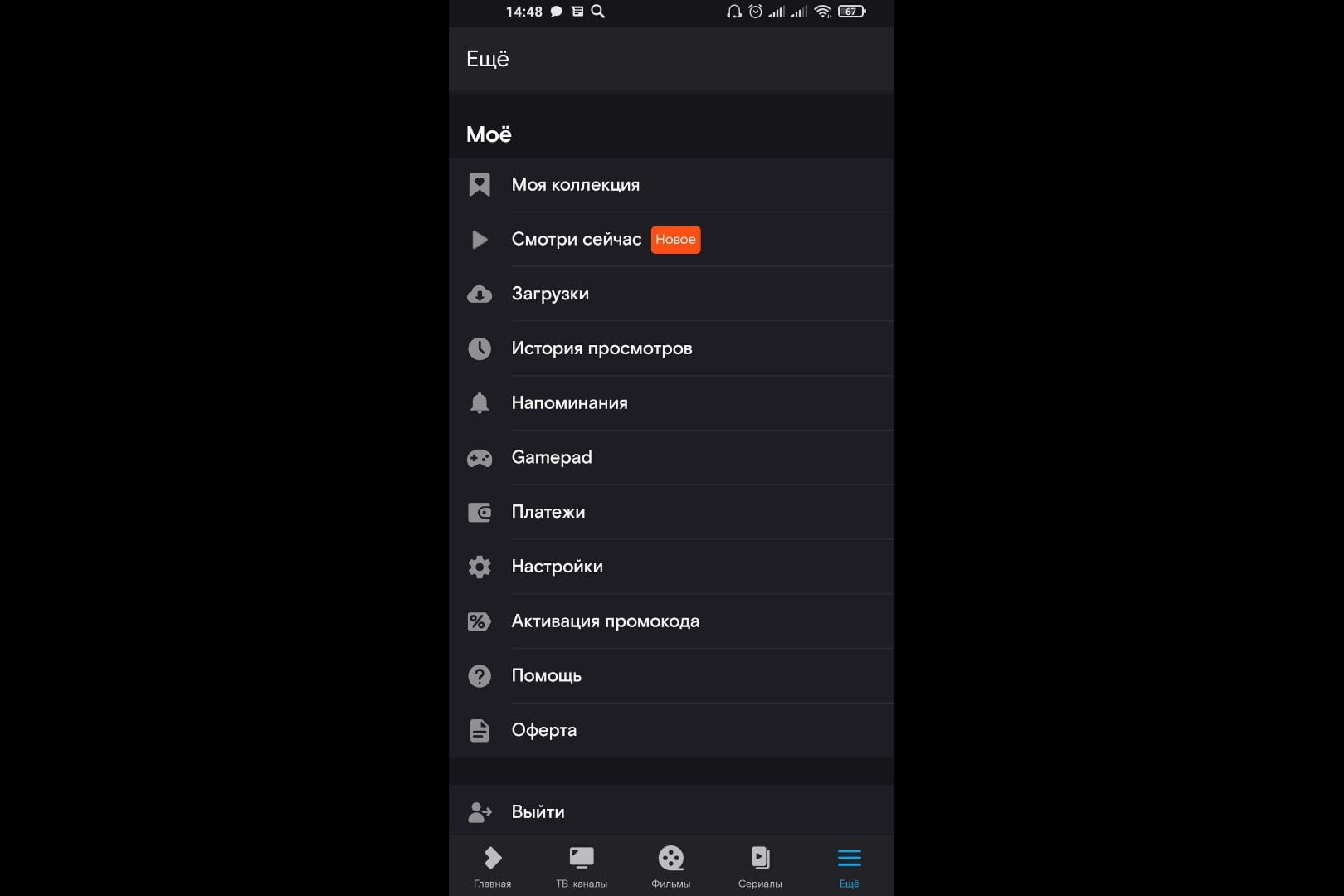
- Нажмите на кнопку «Мои устройства».
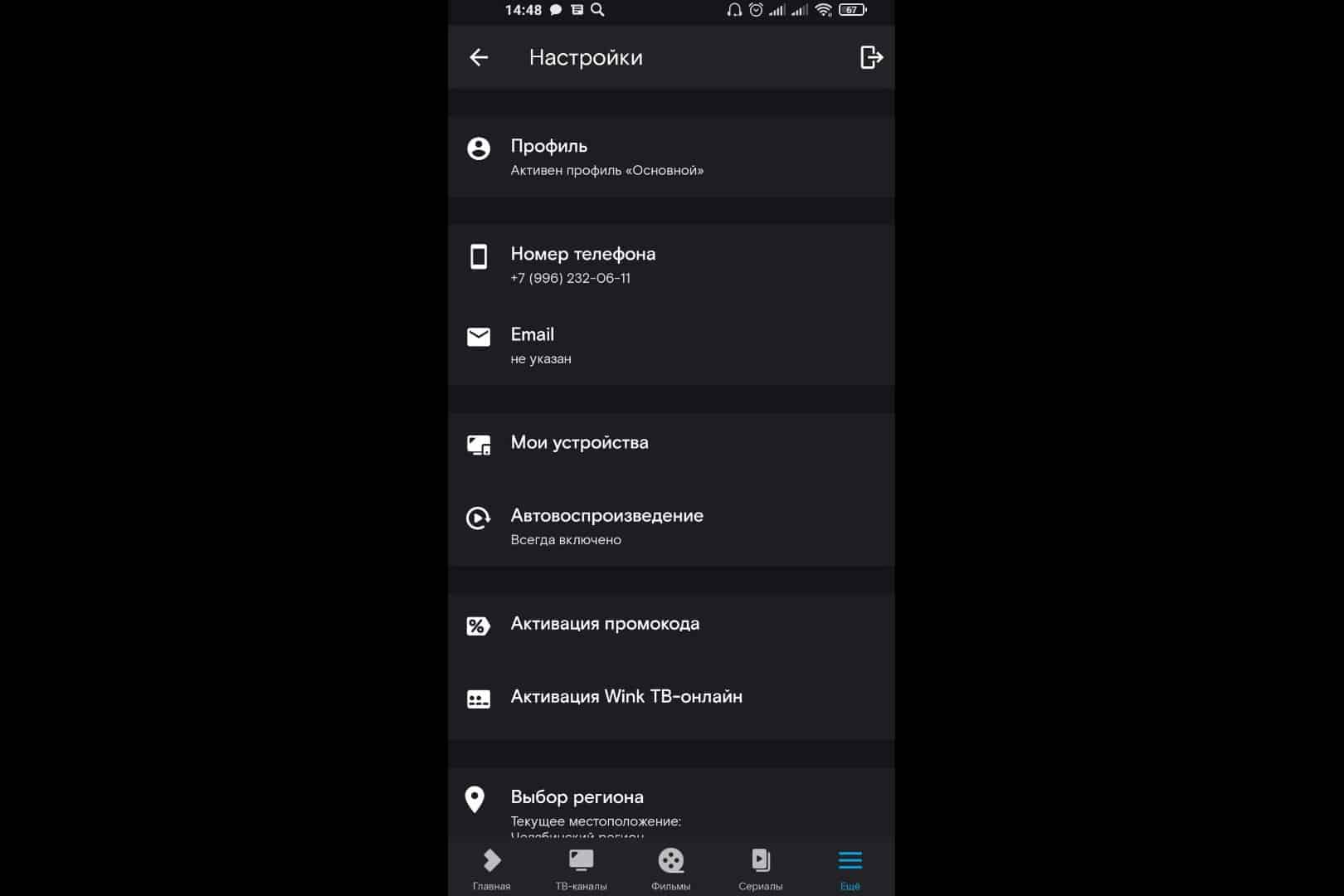
- Выберите лишнее устройство.
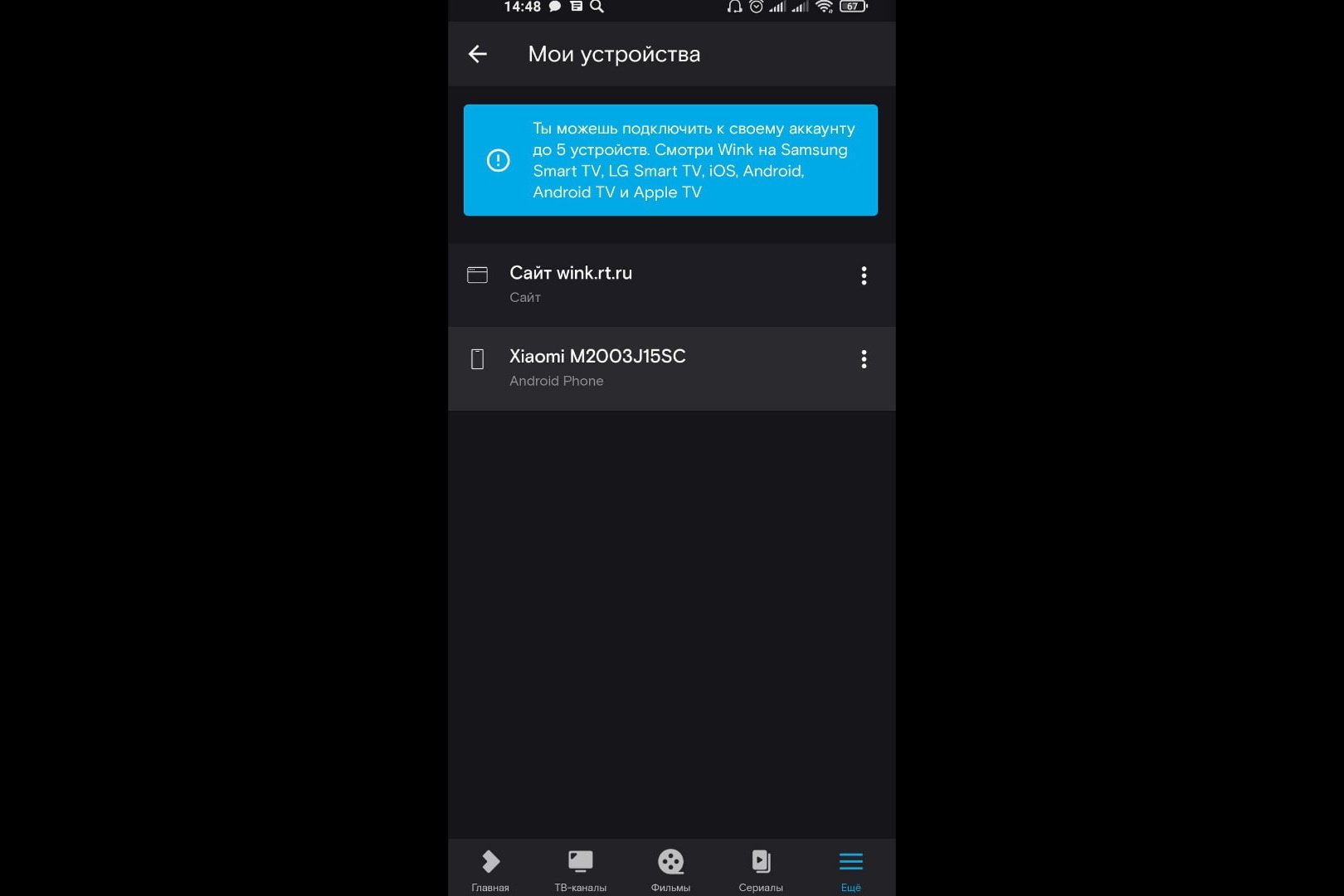
- Нажмите «Удалить».
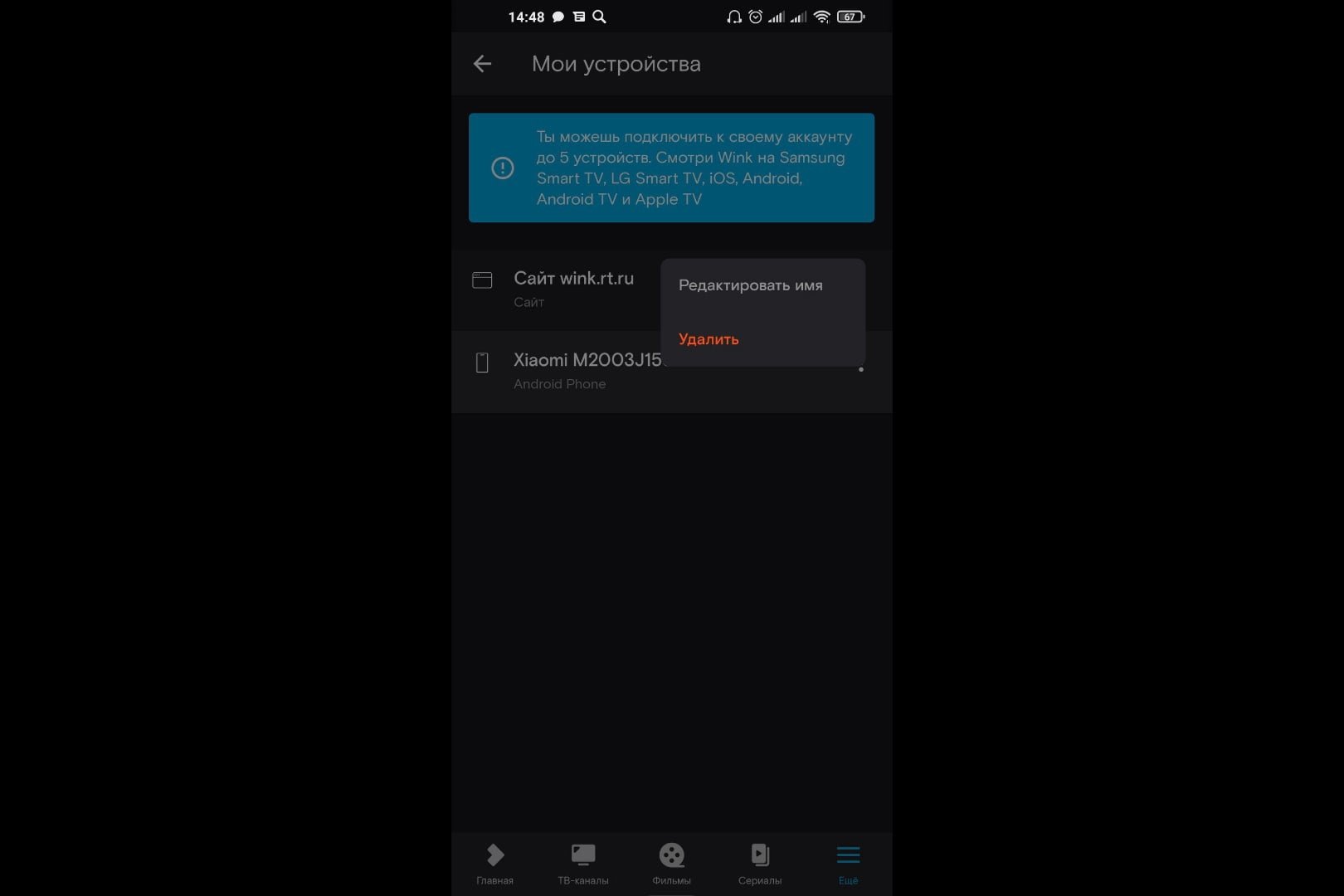
- Лишнее устройство удалено.
Настройка шрифта интерфейса
Если шрифт кажется слишком маленьким или наоборот большим, поменяйте его размер. Чтобы изменить шрифт интерфейса, выполните ряд простых действий:
- Перейдите в раздел «Моё», нажмите на кнопку «Мои настройки».
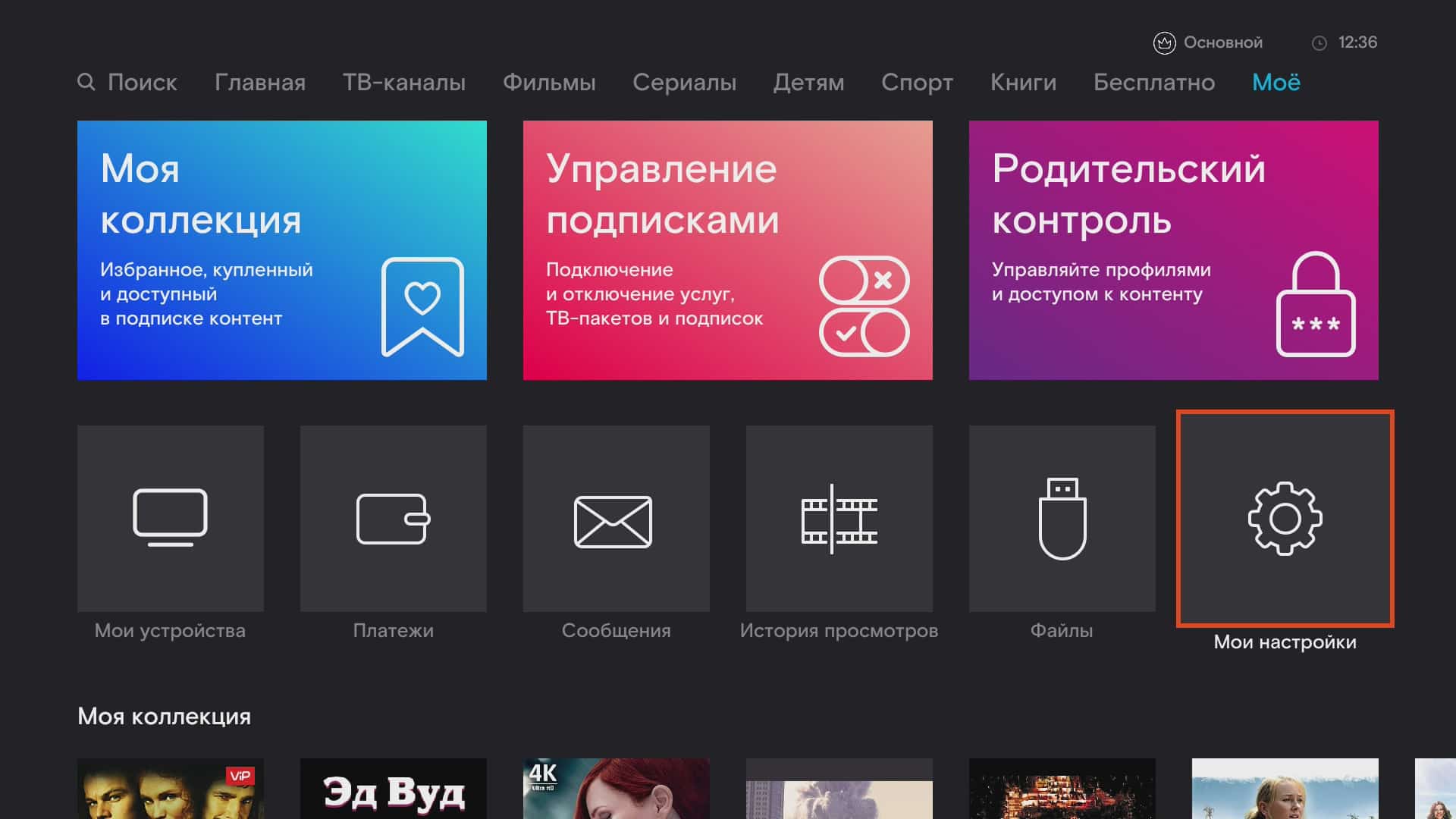
- Нажмите на кнопку «Системные настройки».
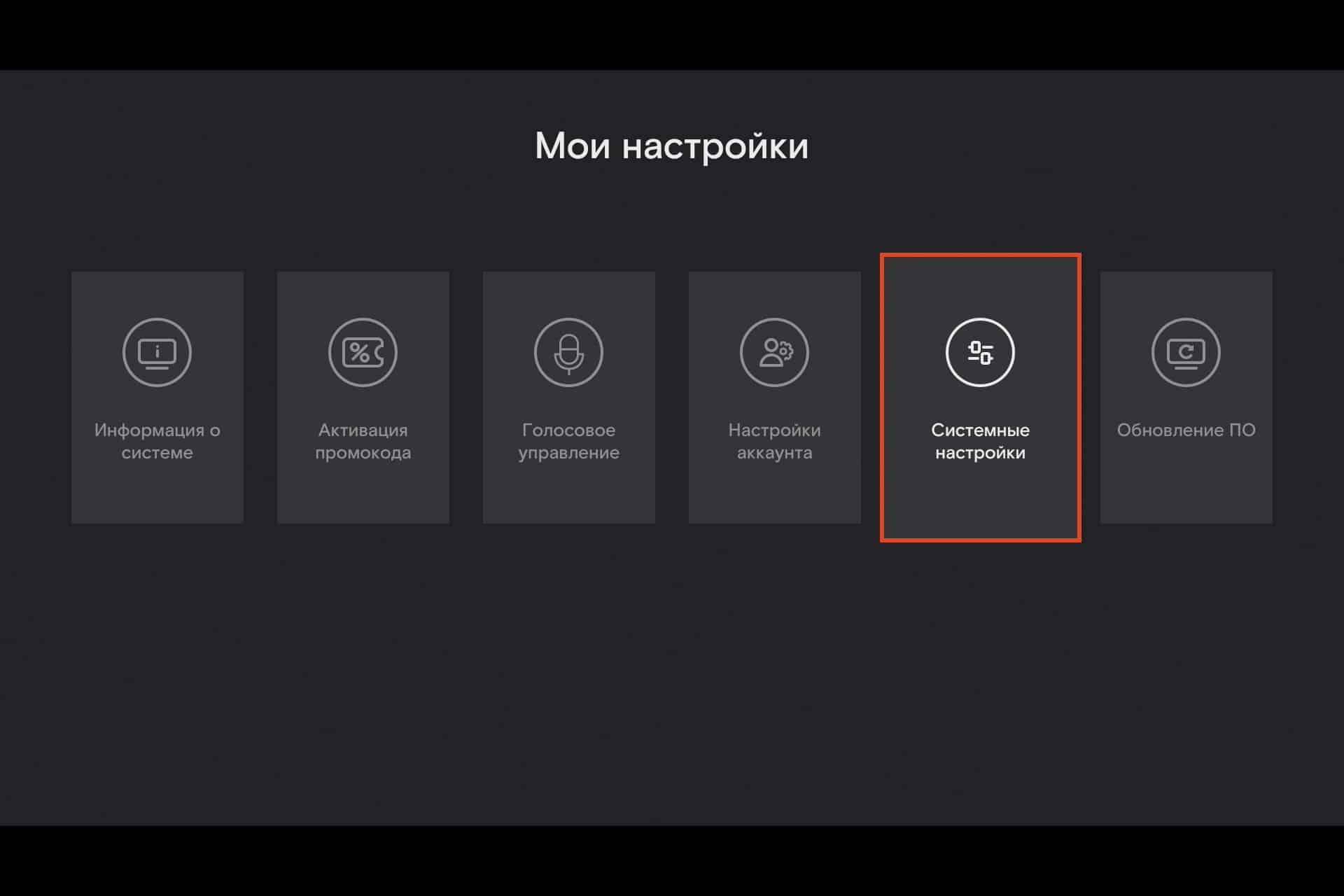
- Нажмите на кнопку «Размер шрифта».
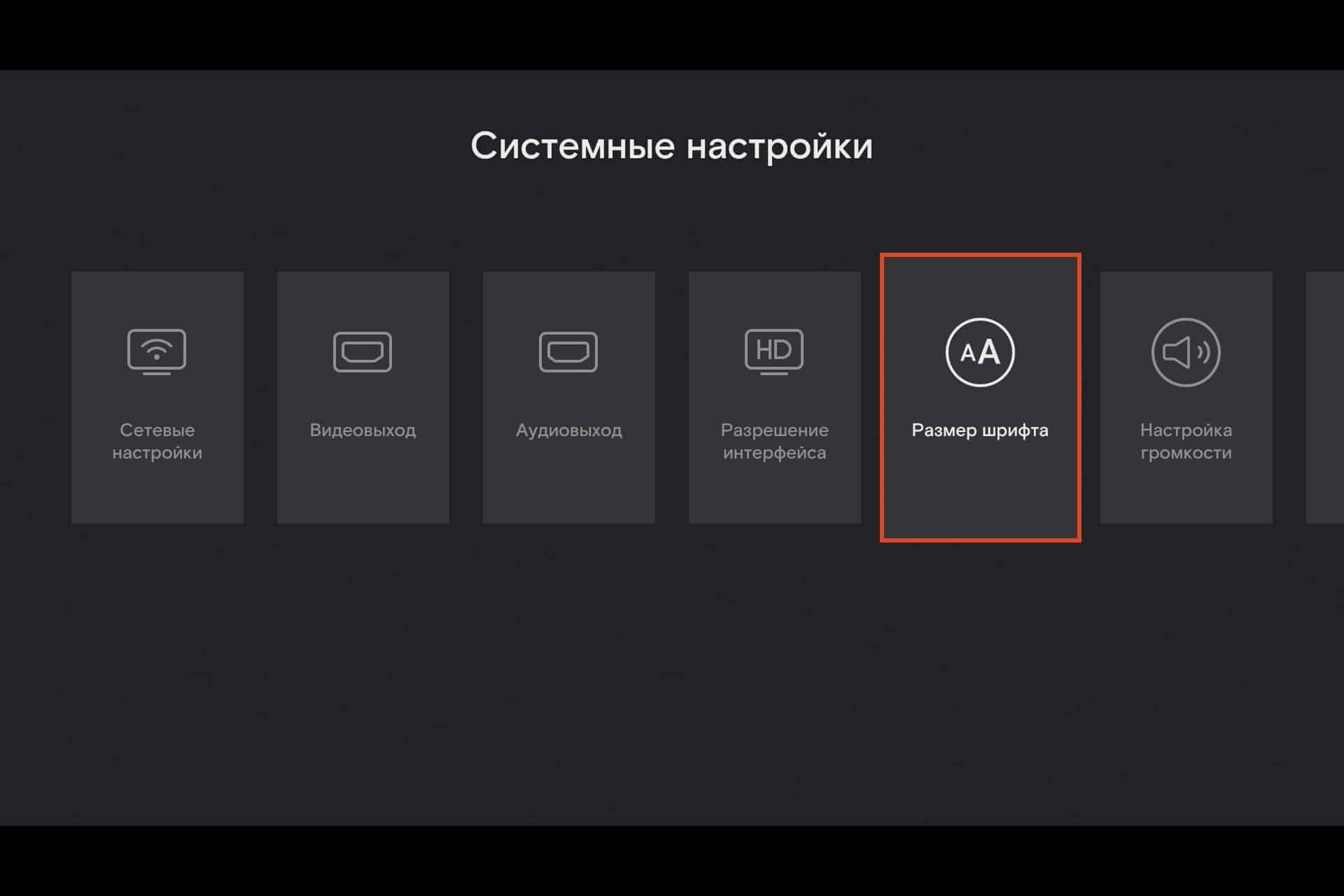
- Выберите шрифт, нажав на кнопку «Стандартный» или «Большой».
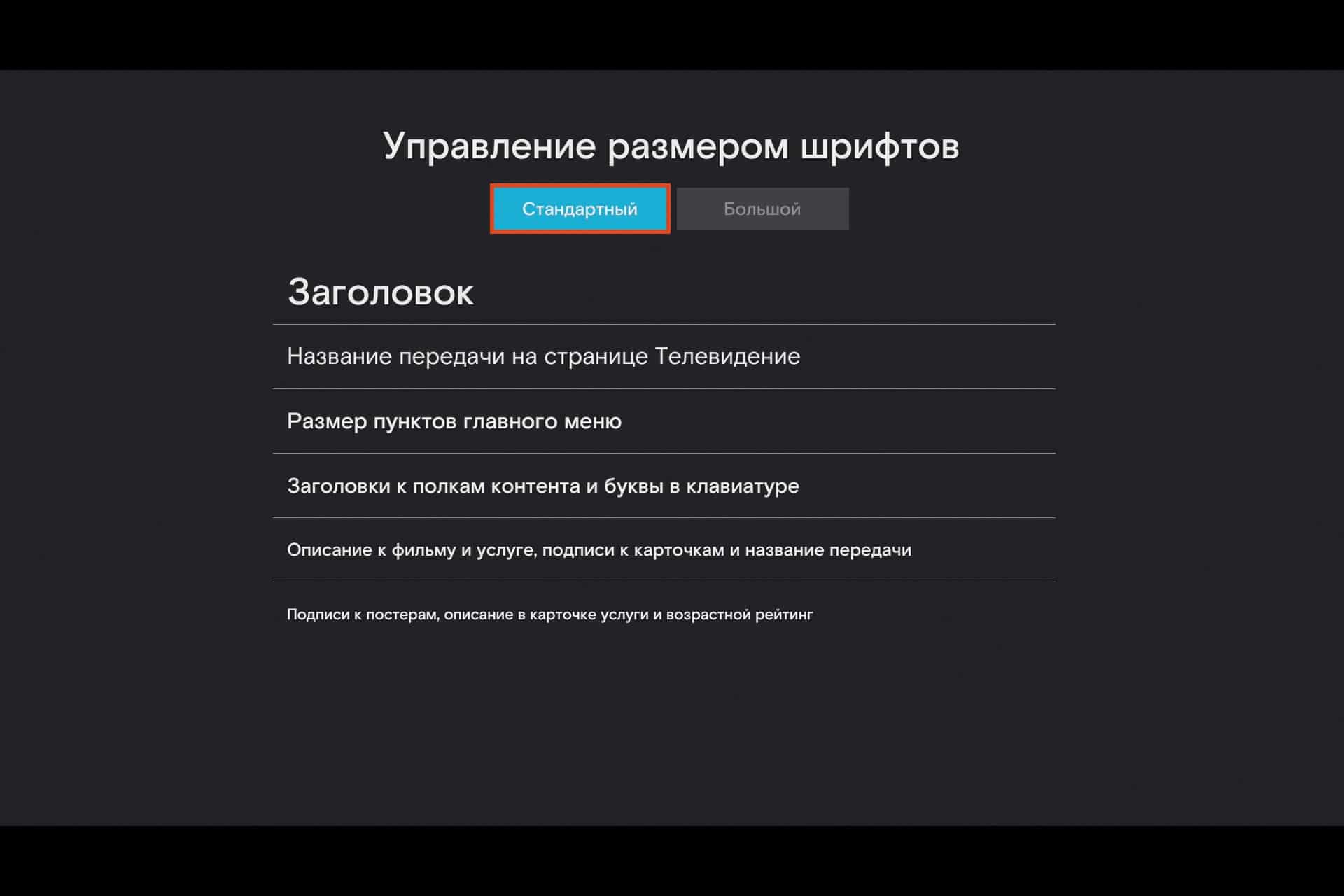
Как получить и активировать промокод?
Промокод — это код, позволяющий получить подписку или пакет услуг бесплатно. Ростелеком часто проводит акции и даёт возможность всем желающим познакомиться со своим сервисом. Он дарит промокоды на тысячи фильмов и сериалов.
Существует несколько способов получить промокоды. Если вы – абонент сотовой связи от Ростелекома, введите USSD-запрос для получения кода: *100*389*1#.
Чтобы получить промокод обладателям интерактивного ТВ:
- Войдите в интерфейс настроек приставки, найдите пункт «Wink в подарок».
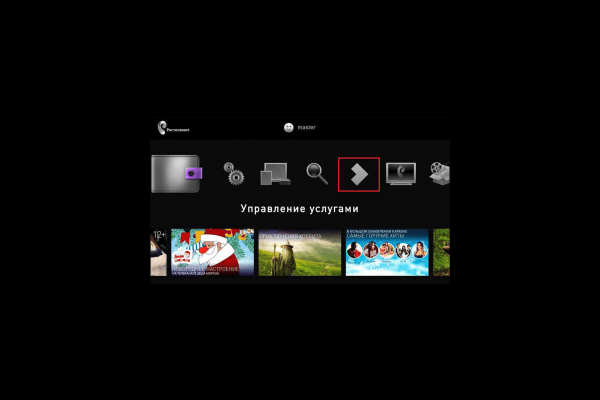
- Выполните шаги по инструкции, появившейся на экране, после чего вы получите код.
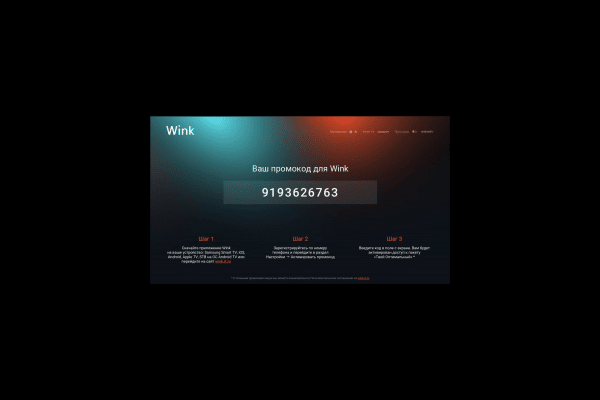
- Нажмите «Далее», и ваш промокод активируется.
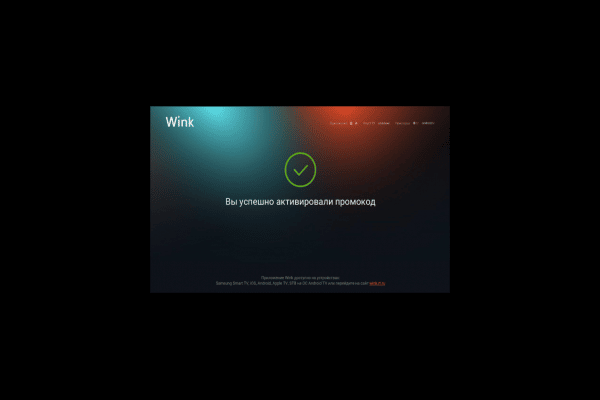
Активировать промокод можно на любых устройствах: на компьютере, мобильном телефоне, в телевизоре или на ТВ-приставке. Разберёмся с активацией промокода на смартфоне:
- Перейдите в раздел «Ещё» и выберите «Активировать промокод».
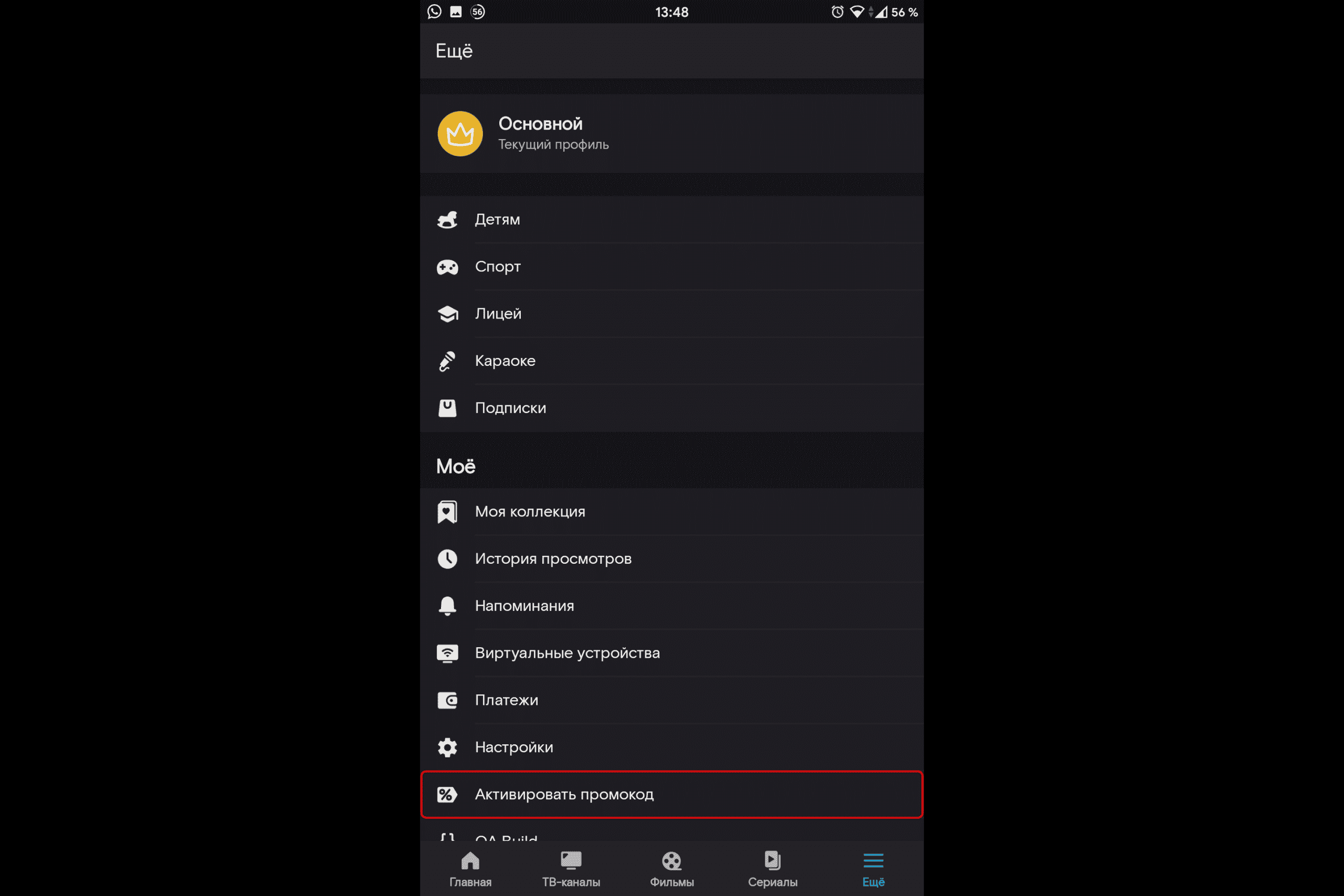
- Введите промокод (он должен состоять от 9 до 15 цифр) и нажмите кнопку «Активировать».
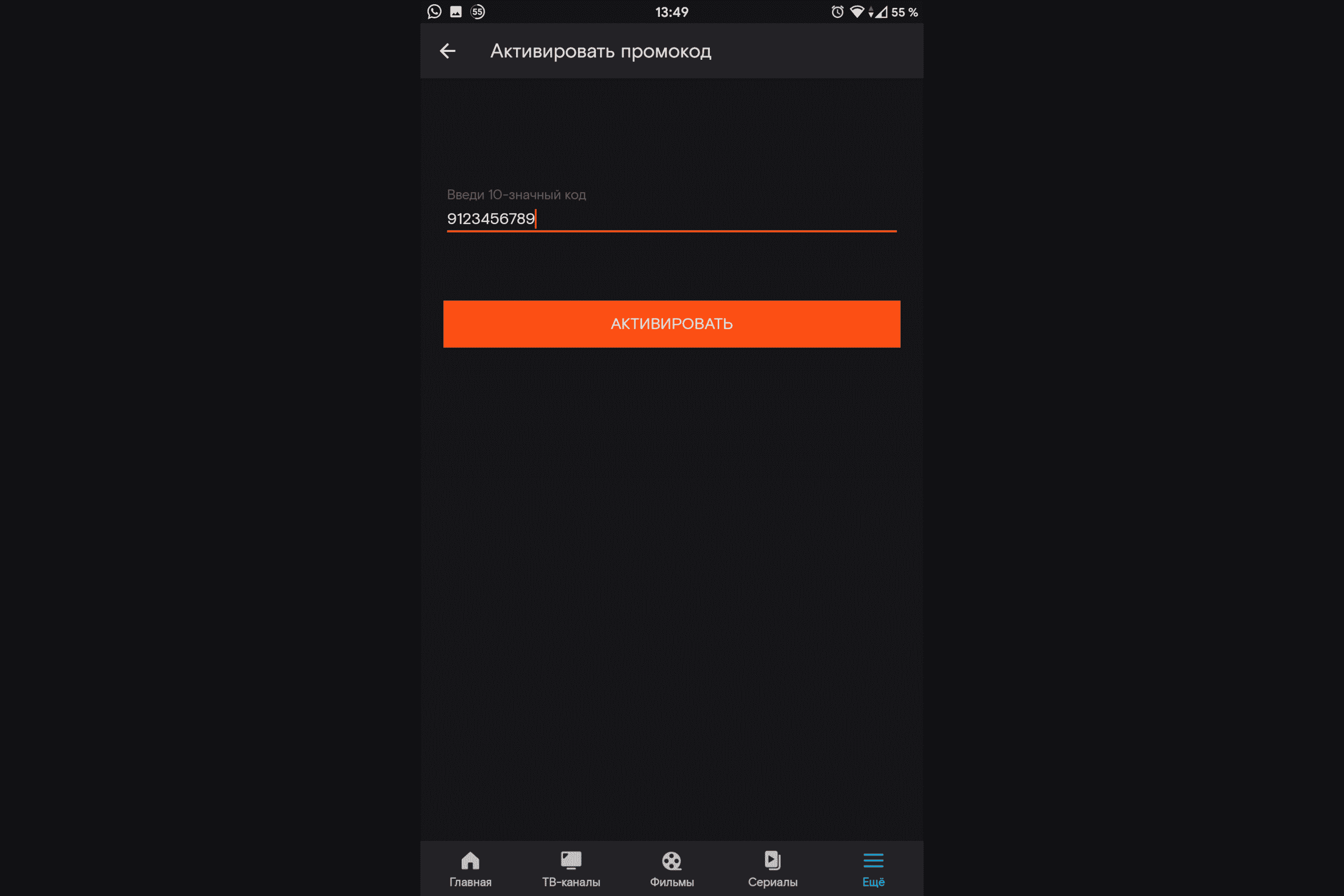
- Вы успешно активировали промокод.
Покупка и оплата контента
При выборе любой платной услуги сервис запрашивает реквизиты — номер карты, срок действия и CVC-код. Чтобы оплатить контент, выполните ряд простых действий:
- Выберите желаемый контент.
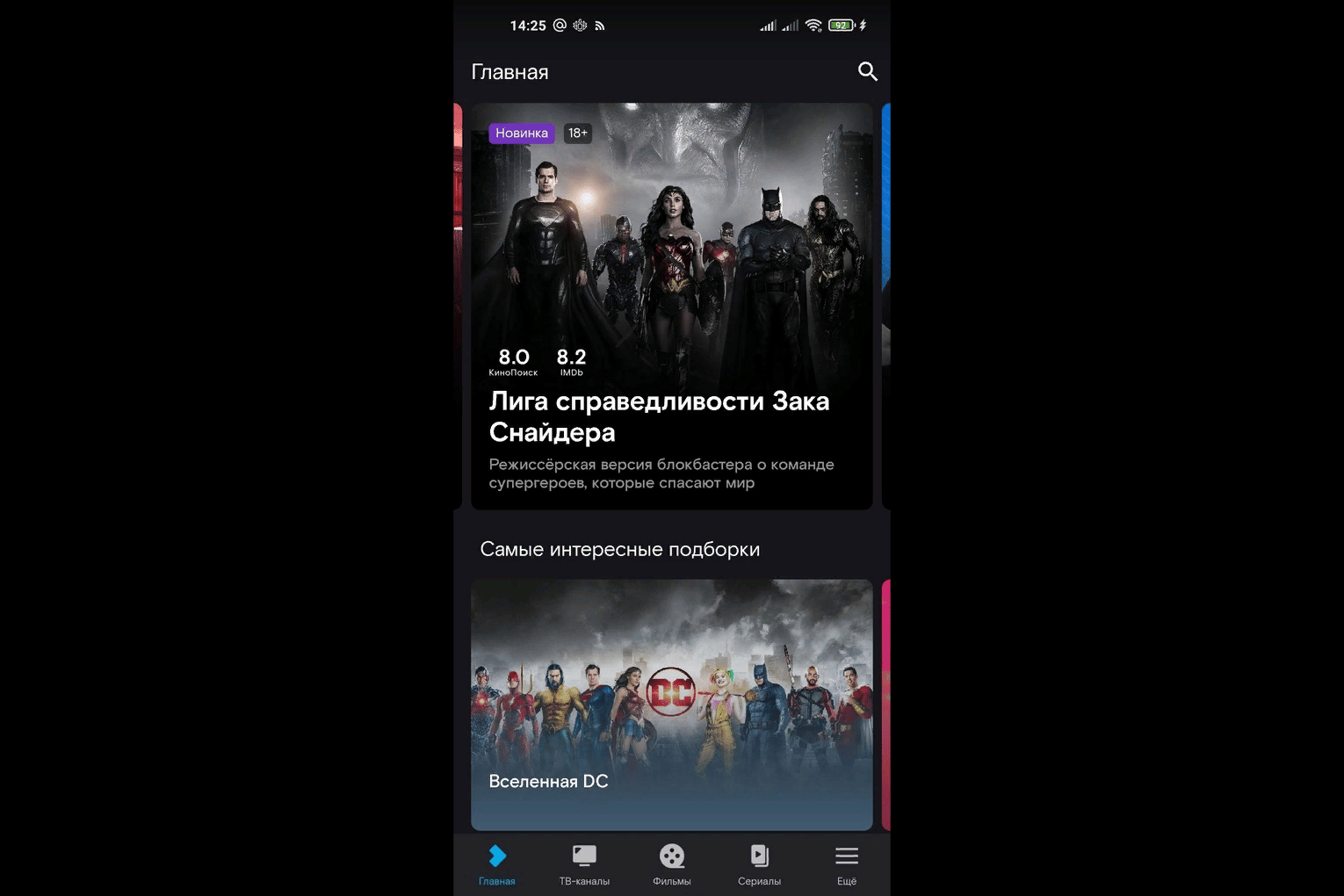
- Нажмите кнопку «Купить».
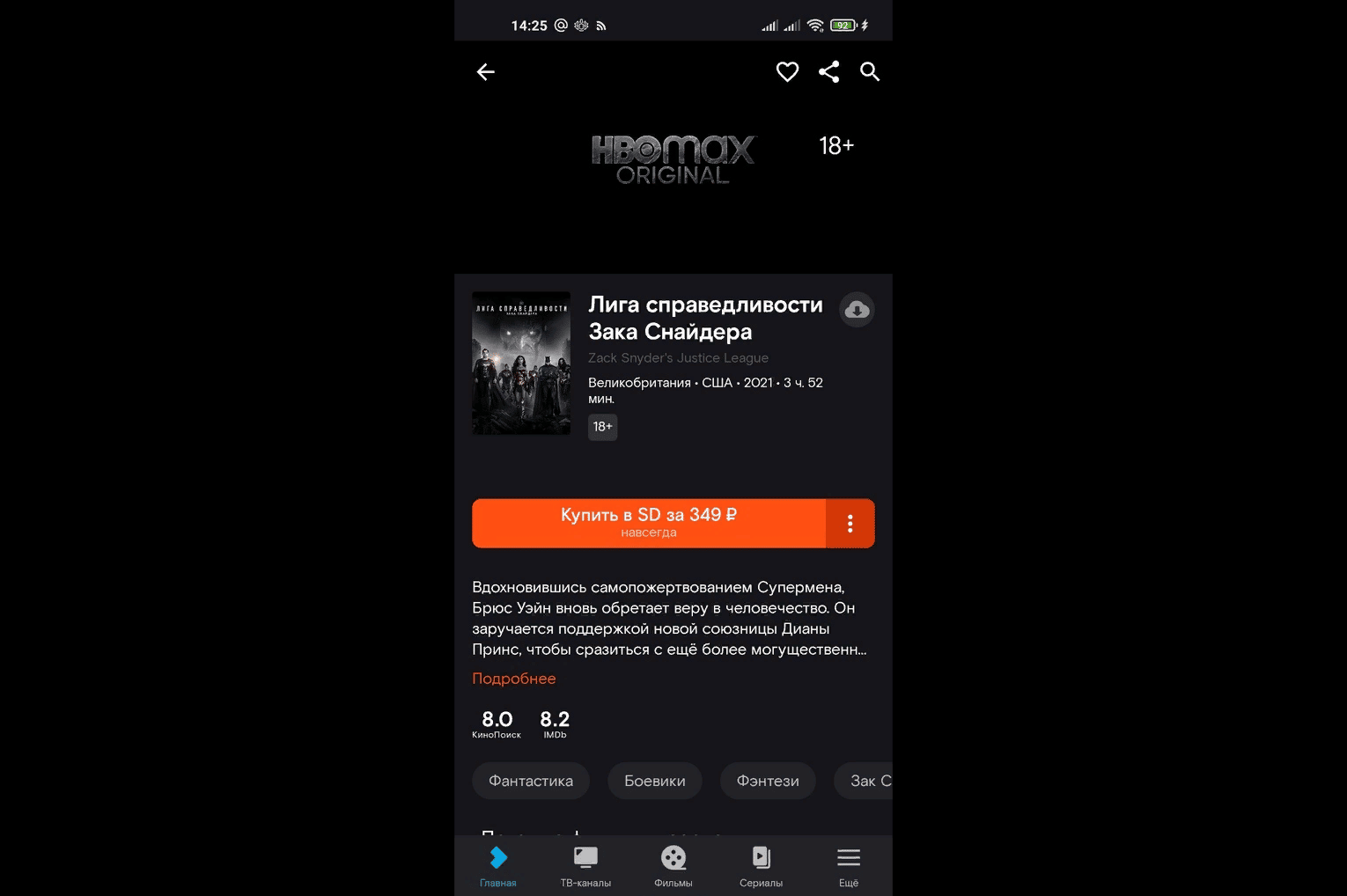
- Введите PIN-код, если он установлен.
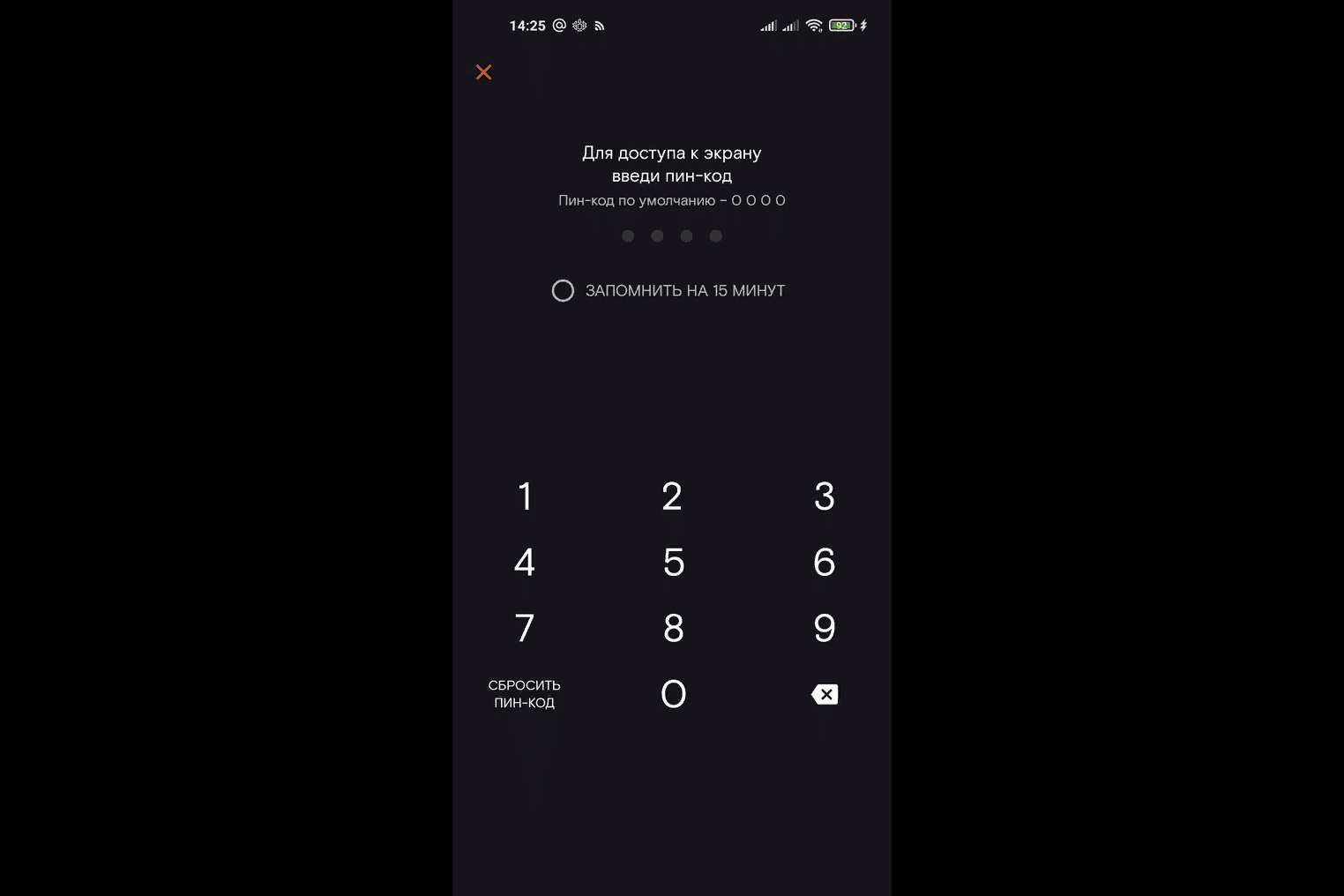
- Выберите желаемый способ оплаты.
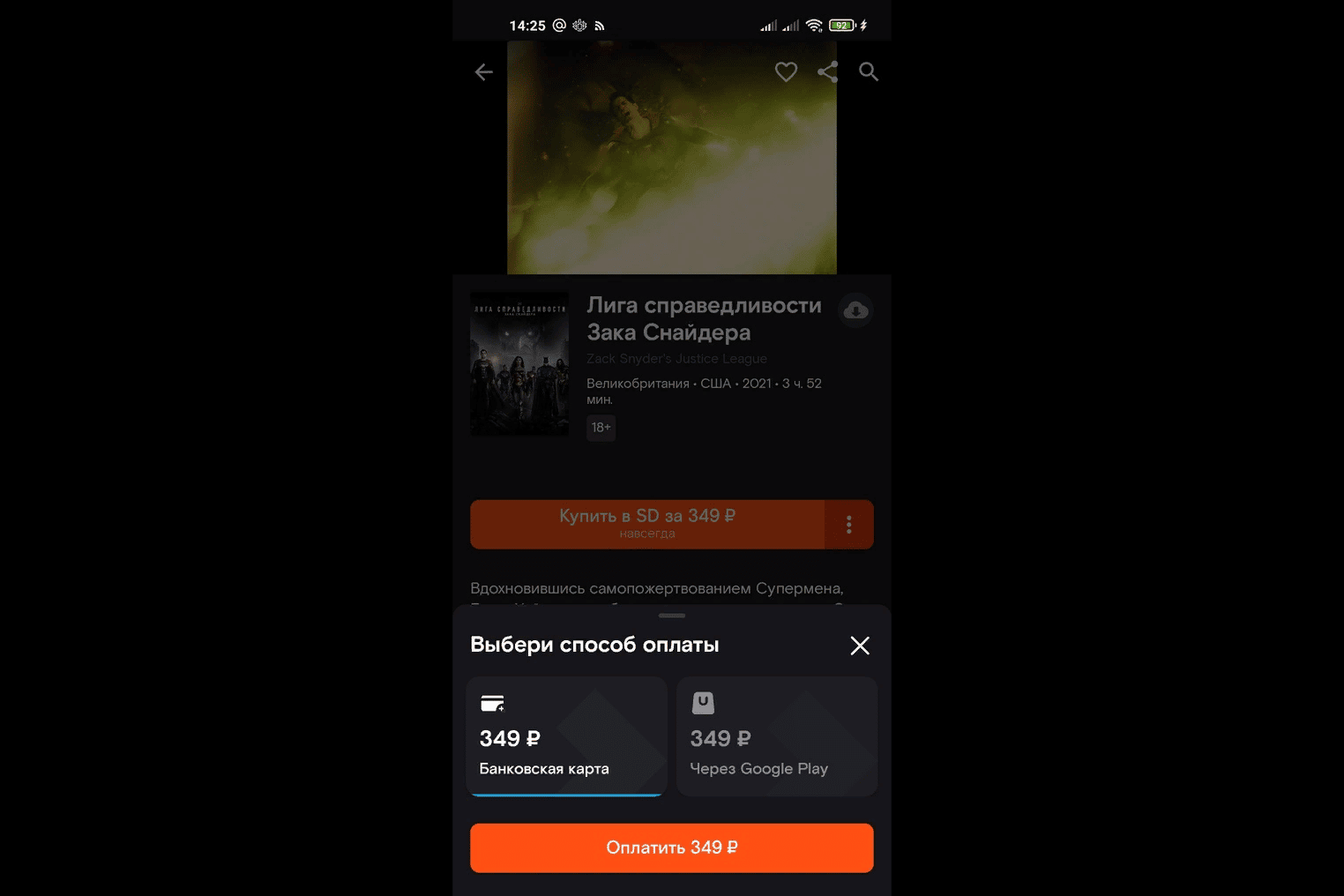
- Введите реквизиты карты, нажмите «Подтвердить».
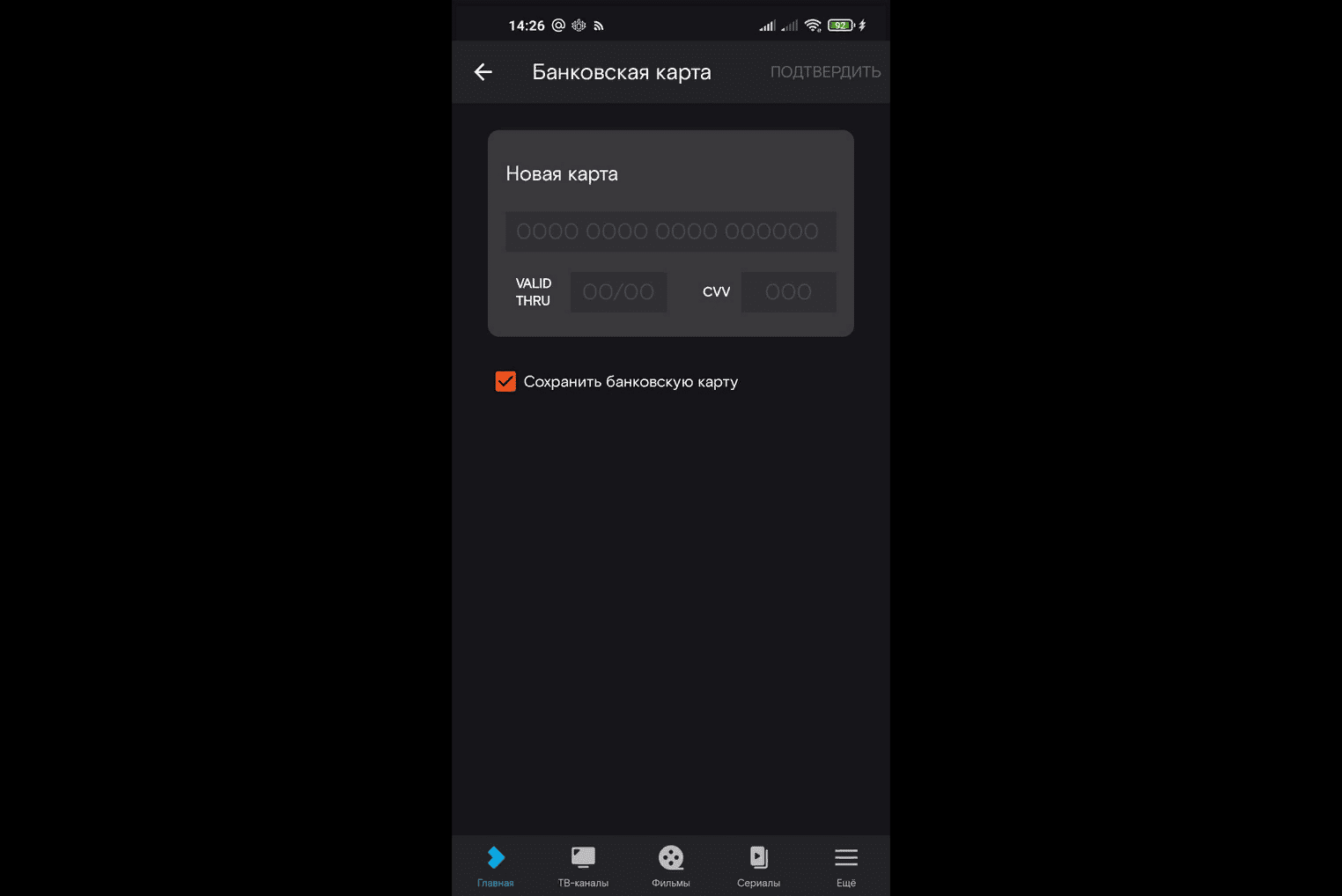
- Нажмите на кнопку «Сохранить банковскую карту», если хотите в будущем приобретать контент без ввода реквизитов.
Защита от покупки
На Wink предусмотрена функция, которая защищает от необдуманных покупок. В любой момент вы можете поставить блок на оформление платных подписок. После этого для покупки контента потребуется сначала ввести придуманный вами PIN-код. Далее:
- Откройте настройки, нажмите на текущий профиль.
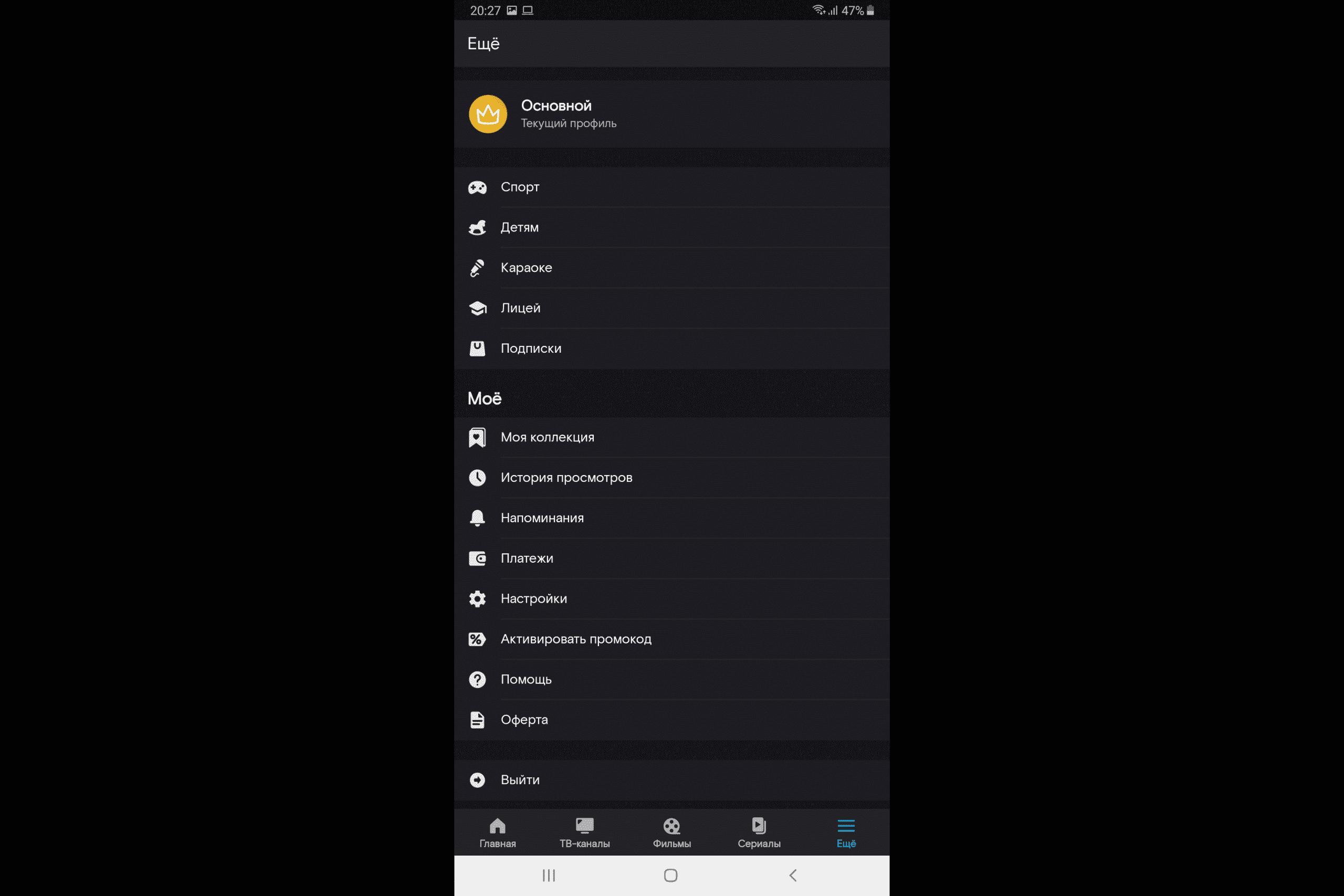
- Нажмите на три точки, потом на кнопку «Редактировать».
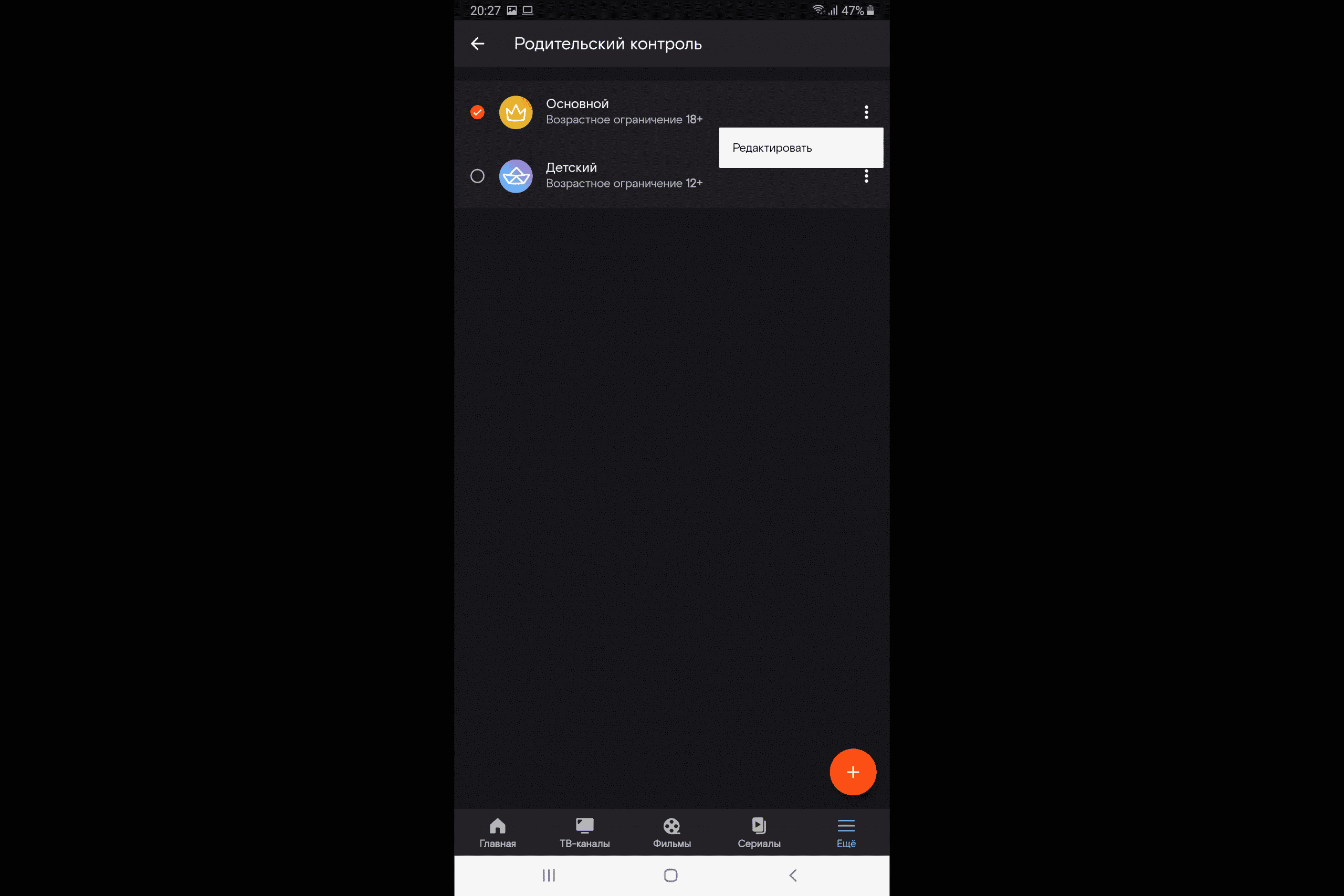
- Нажмите на кнопку «Покупки по пин-коду».
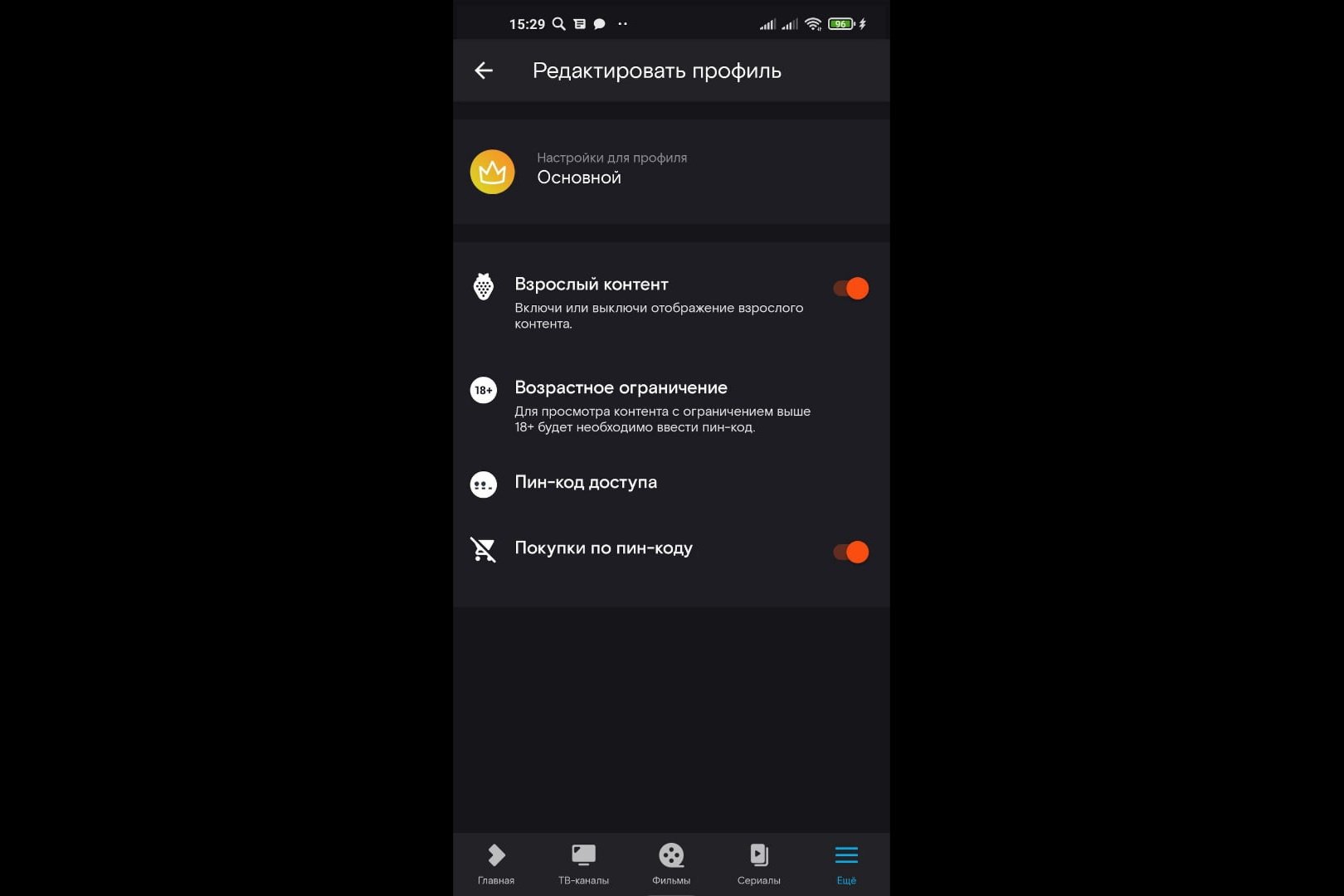
Смена PIN-кода
Чтобы сменить пин-код, выполните ряд простых действий:
- Откройте настройки, нажмите на текущий профиль.
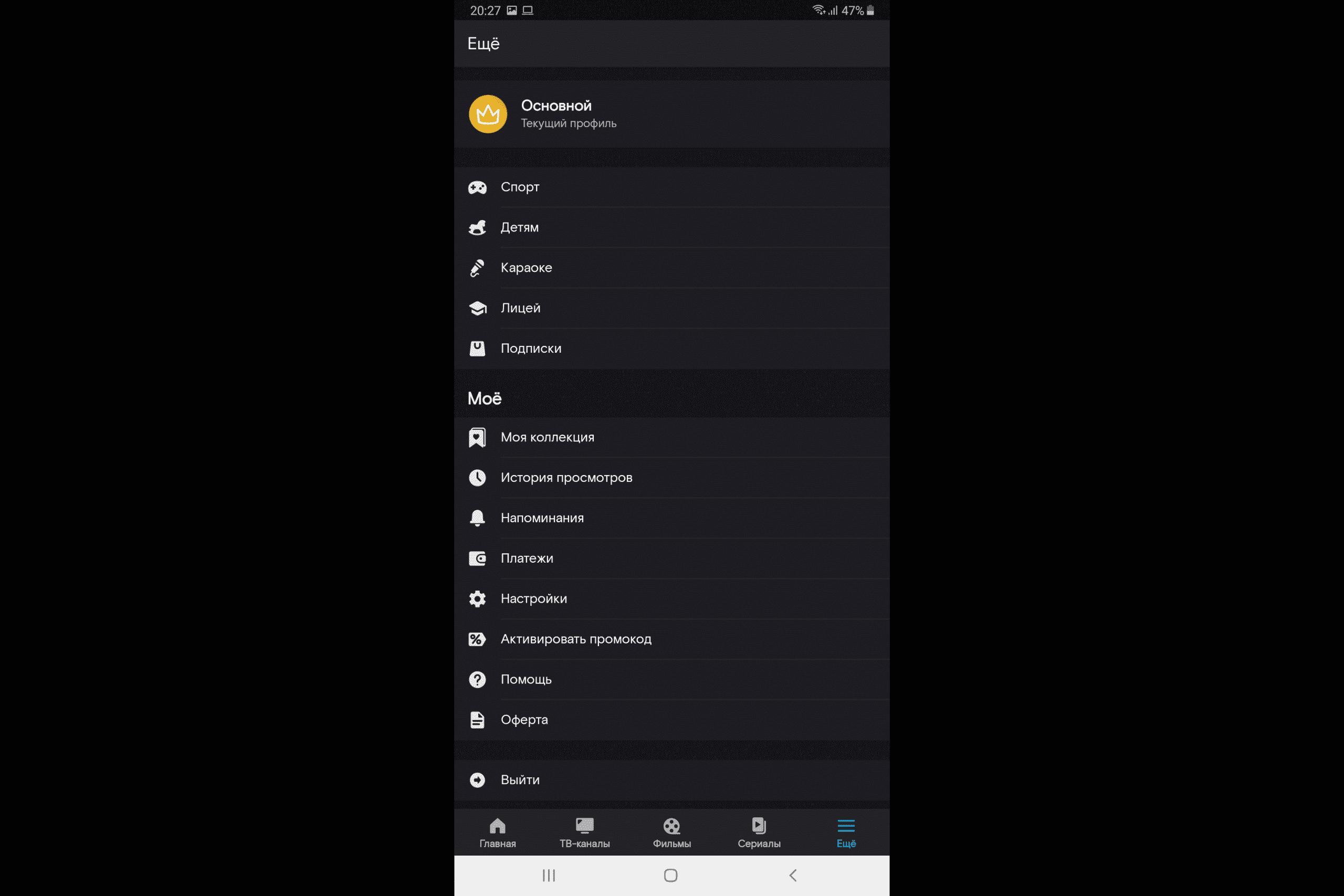
- Для редактирования профиля нажмите на три точки справа и выберите функцию «Редактирование».
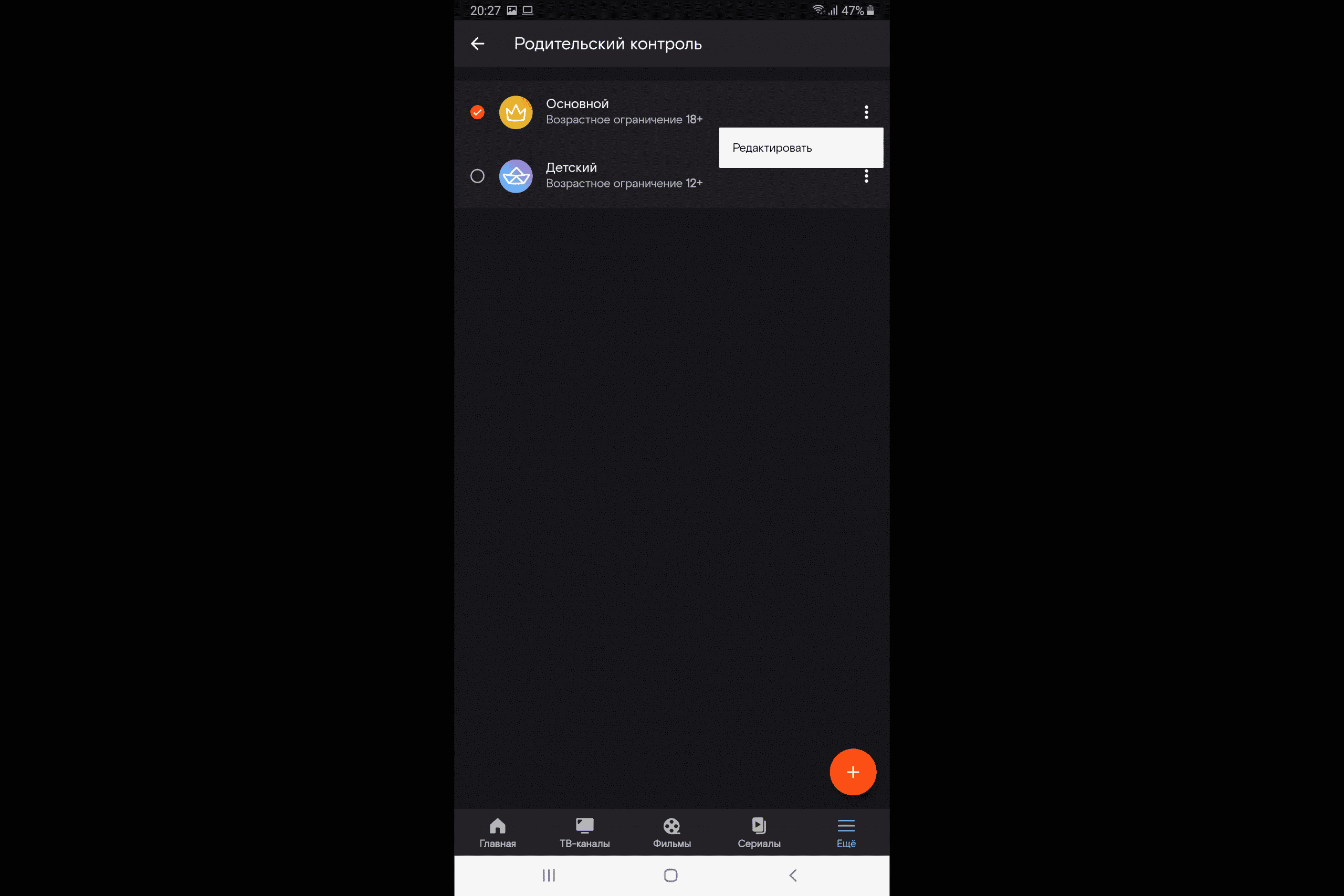
- Нажмите на «Пин-код доступа». Смена пароля возможна только в профиле «Основной».
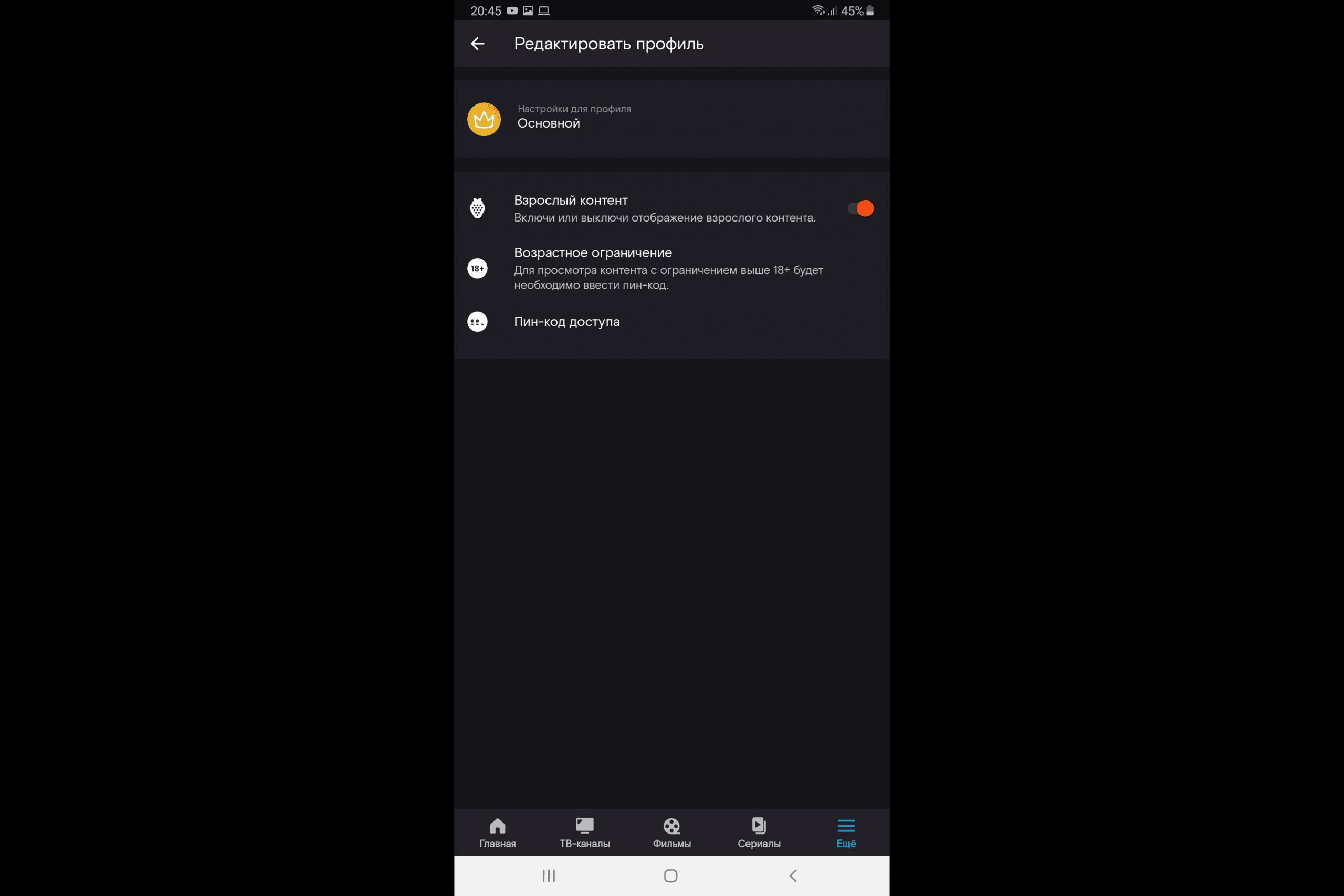
- Введите текущий PIN-код (по умолчанию он 0000).
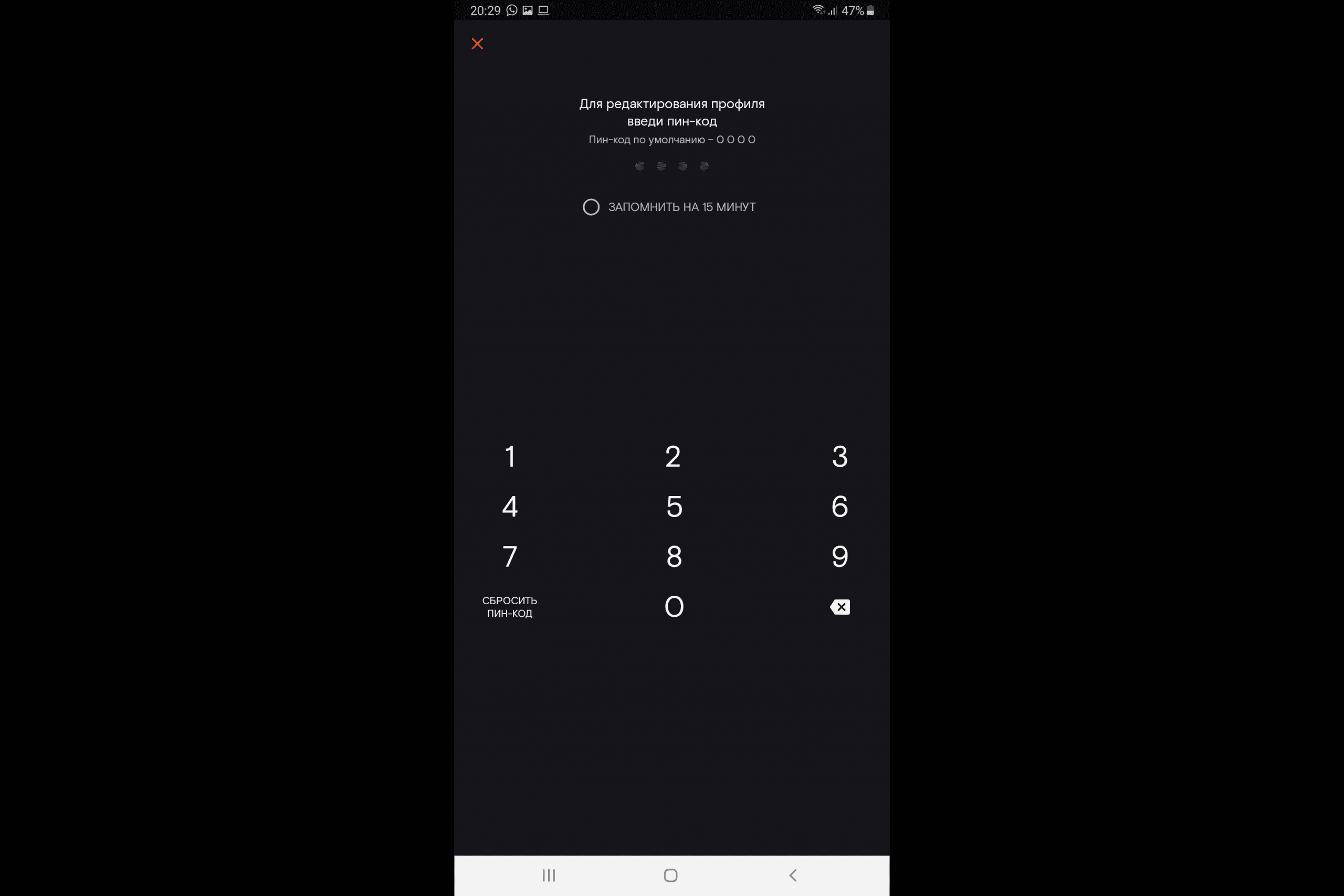
- Придумайте новый код, а после введите его ещё раз.
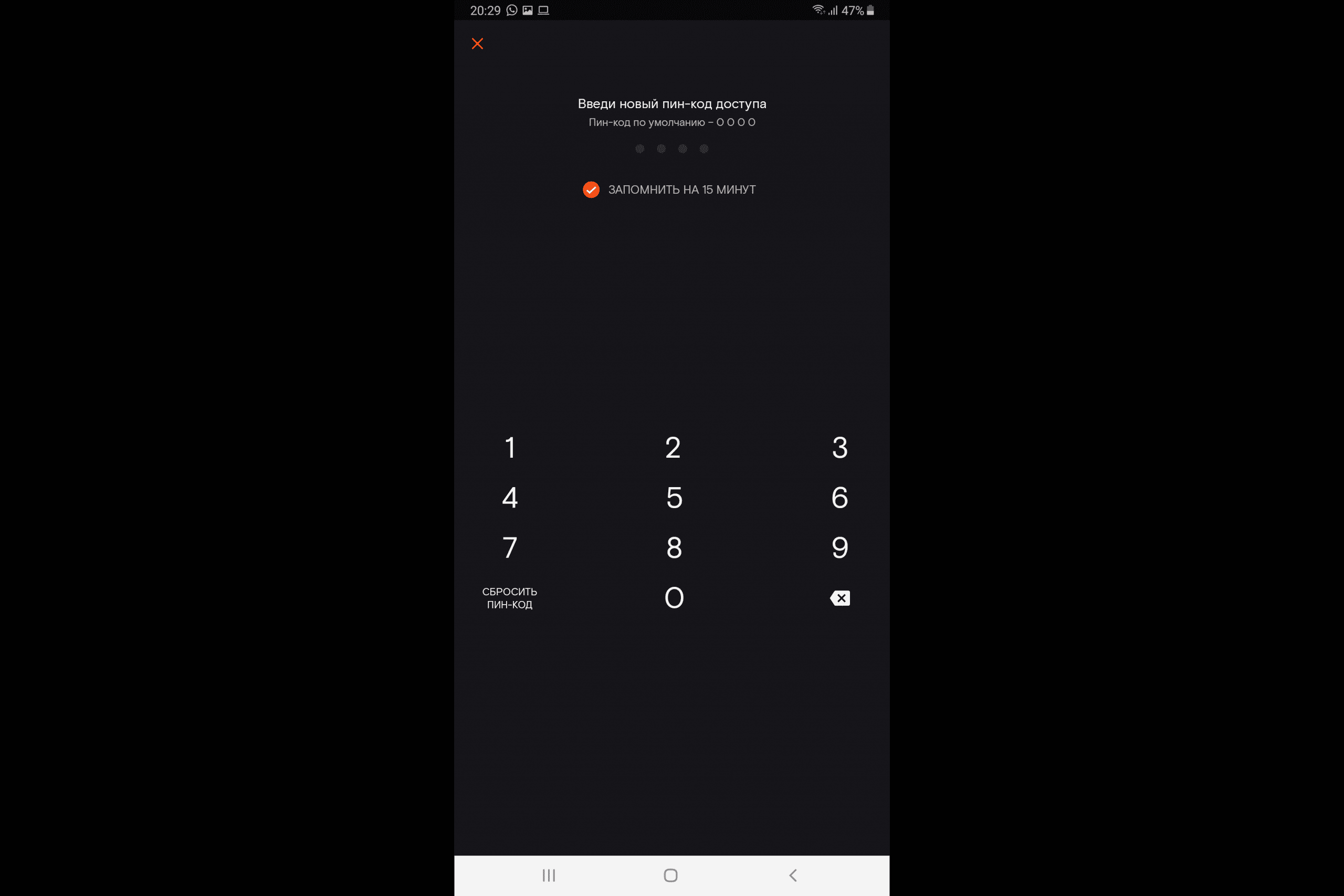
- После этого ваш PIN будет успешно изменён.
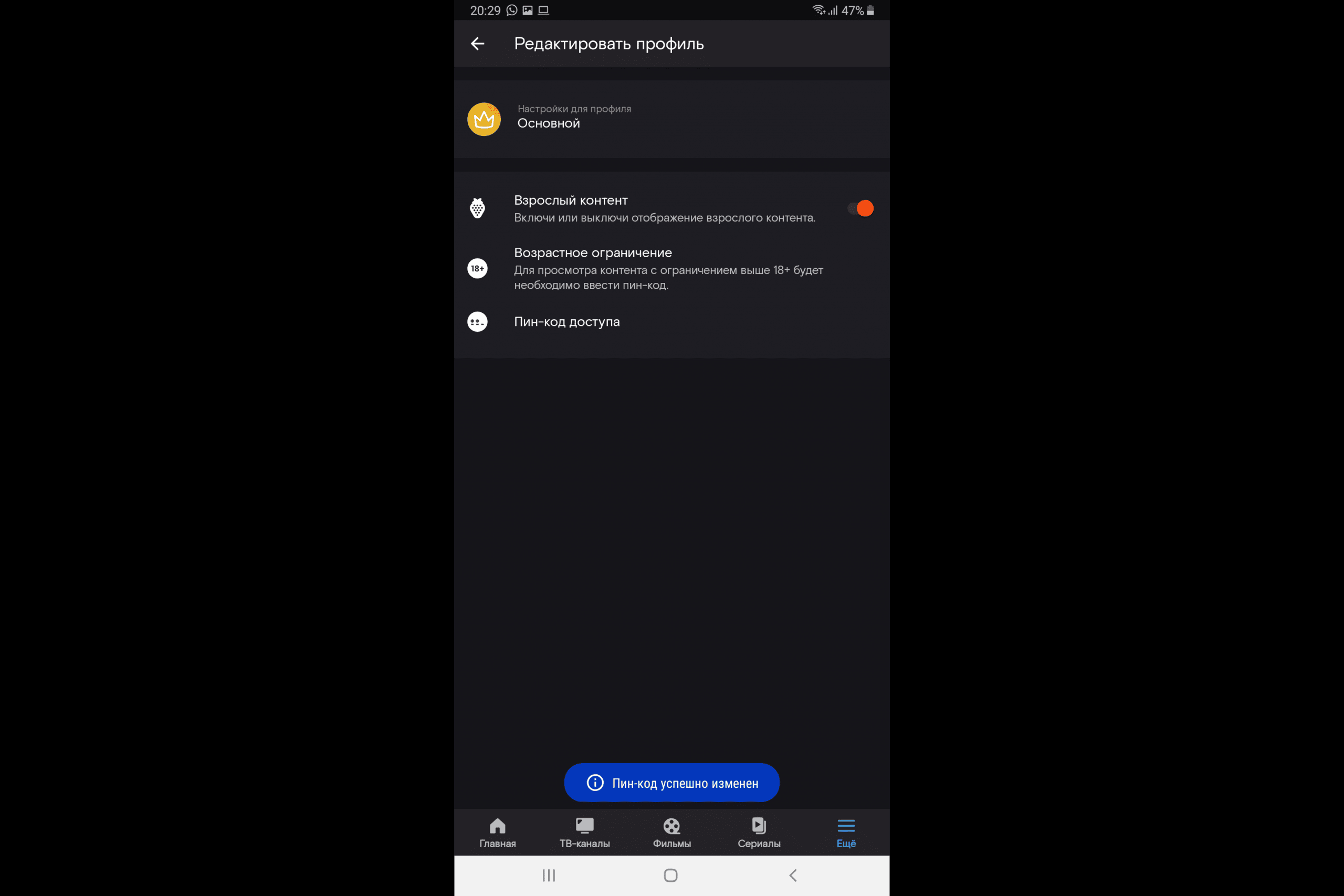
Как отписаться от Wink?
Если по каким-то причинам вы останетесь недовольными после использования сервиса, вы всегда можете отписаться от Wink. Проще всего это сделать на компьютере, но можно и на других устройствах, порядок ничем не отличается. Чтобы отписаться от Wink, следуйте простым инструкциям:
- Откройте раздел «Подписки».
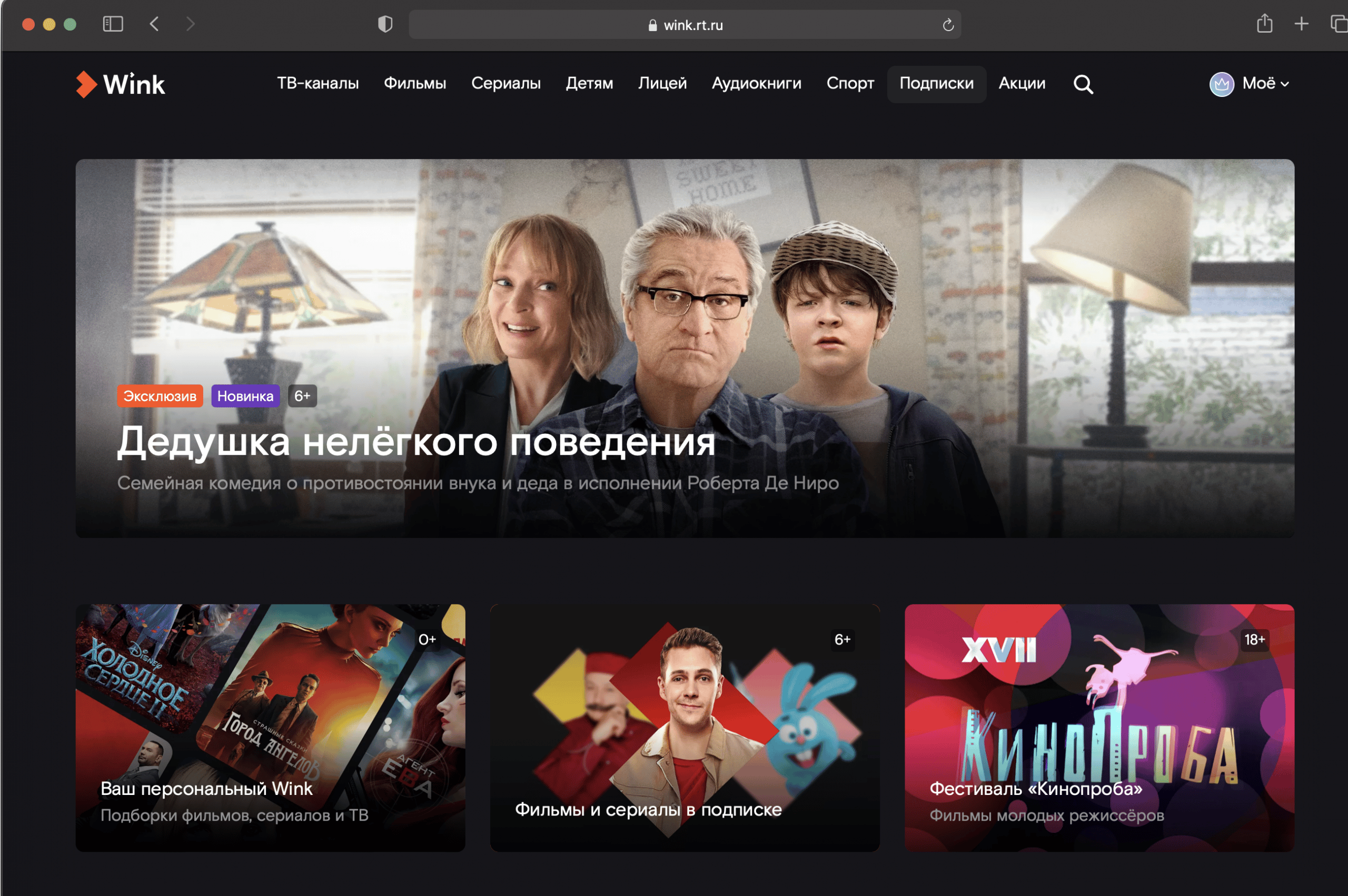
- После этого найдите активную подписку, которую вы хотите отключить, и нажмите на карточку подписки, на которой отображается «Активна».
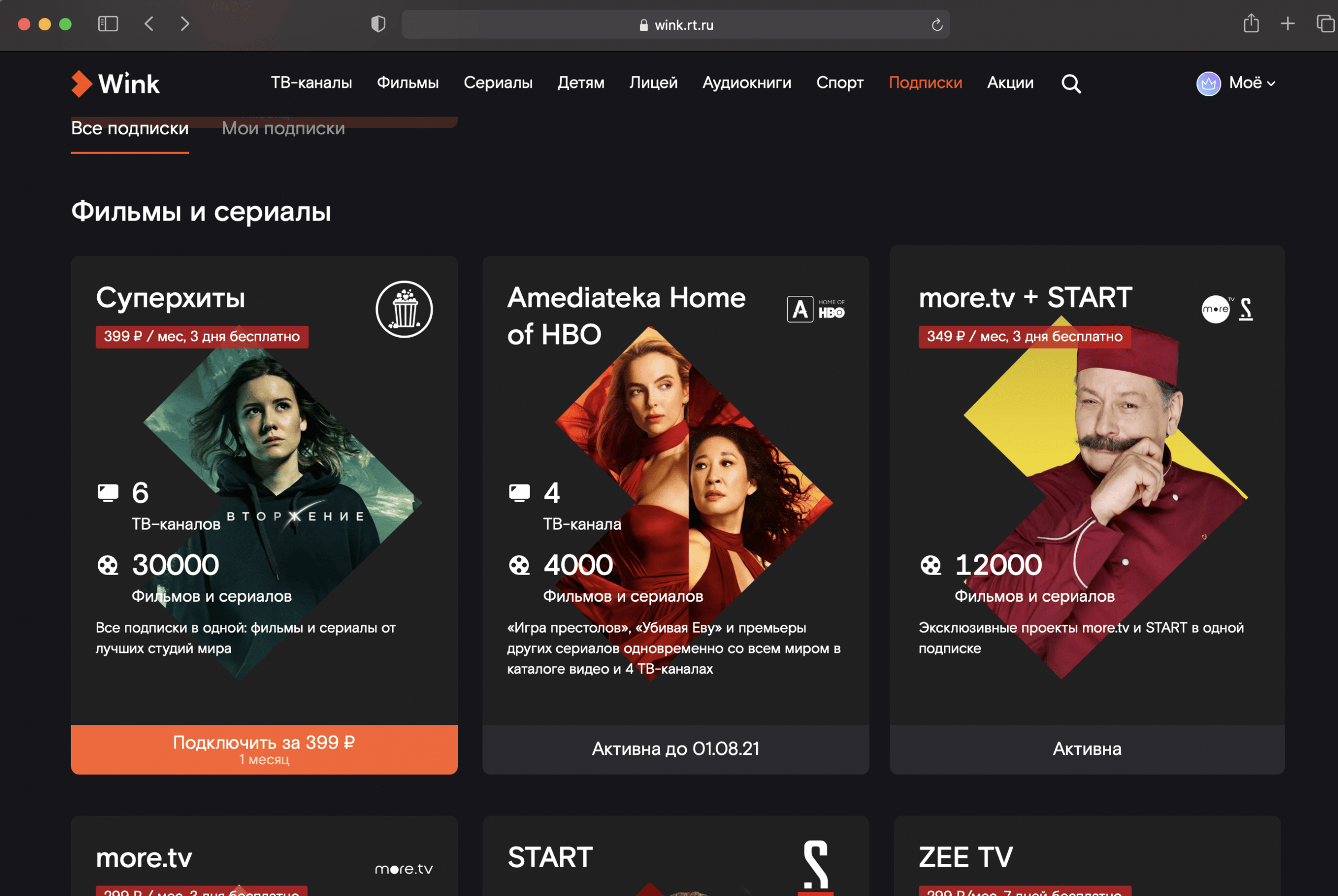
- Перейдите в карточку подписки, нажмите «Отключить».
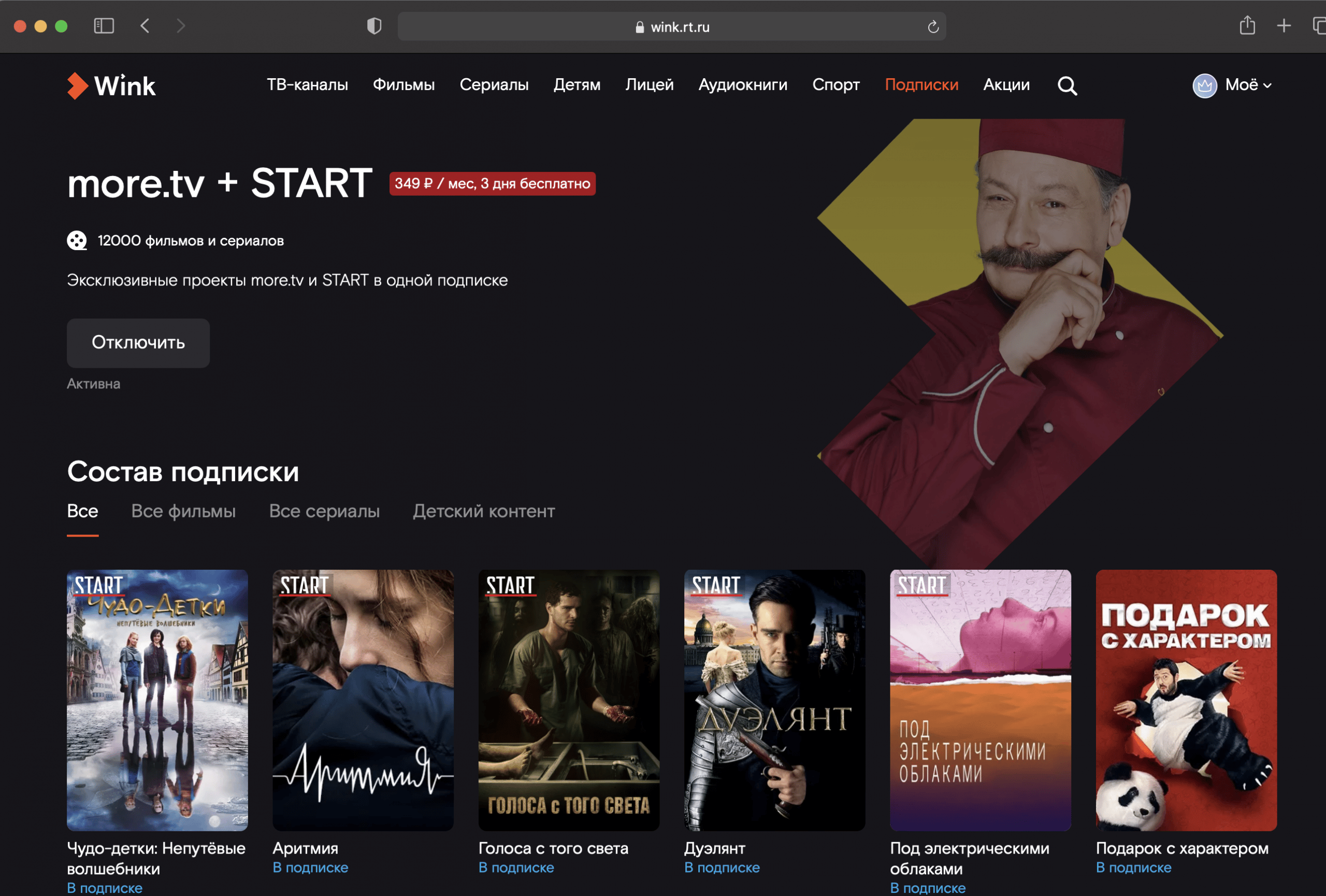
После выполненных действий выпадает сообщение об успешном отключении подписки. Она действует до конца обозначенного периода, а после не продлевается. Если в карточке нет кнопки «Отключить», и отображается, что подписка «Активна до…», значит, автопродление уже отключено.
Связь со службой поддержки
Если во время использования сервиса у вас возникла какая-то проблема, служба поддержки Wink всегда поможет вам с решением.
Существует несколько способов связаться с техподдержкой:
- По горячей линии: 8-800-510-510-8.
- По электронной почте сервиса: wink@rt.ru.
- Через любое удобное для вас устройство: приложение на телевизоре, планшете, смартфоне или через сайт. Зайдите в меню, выберите «Помощь», далее «Сообщить о проблеме» или «Обратная связь».
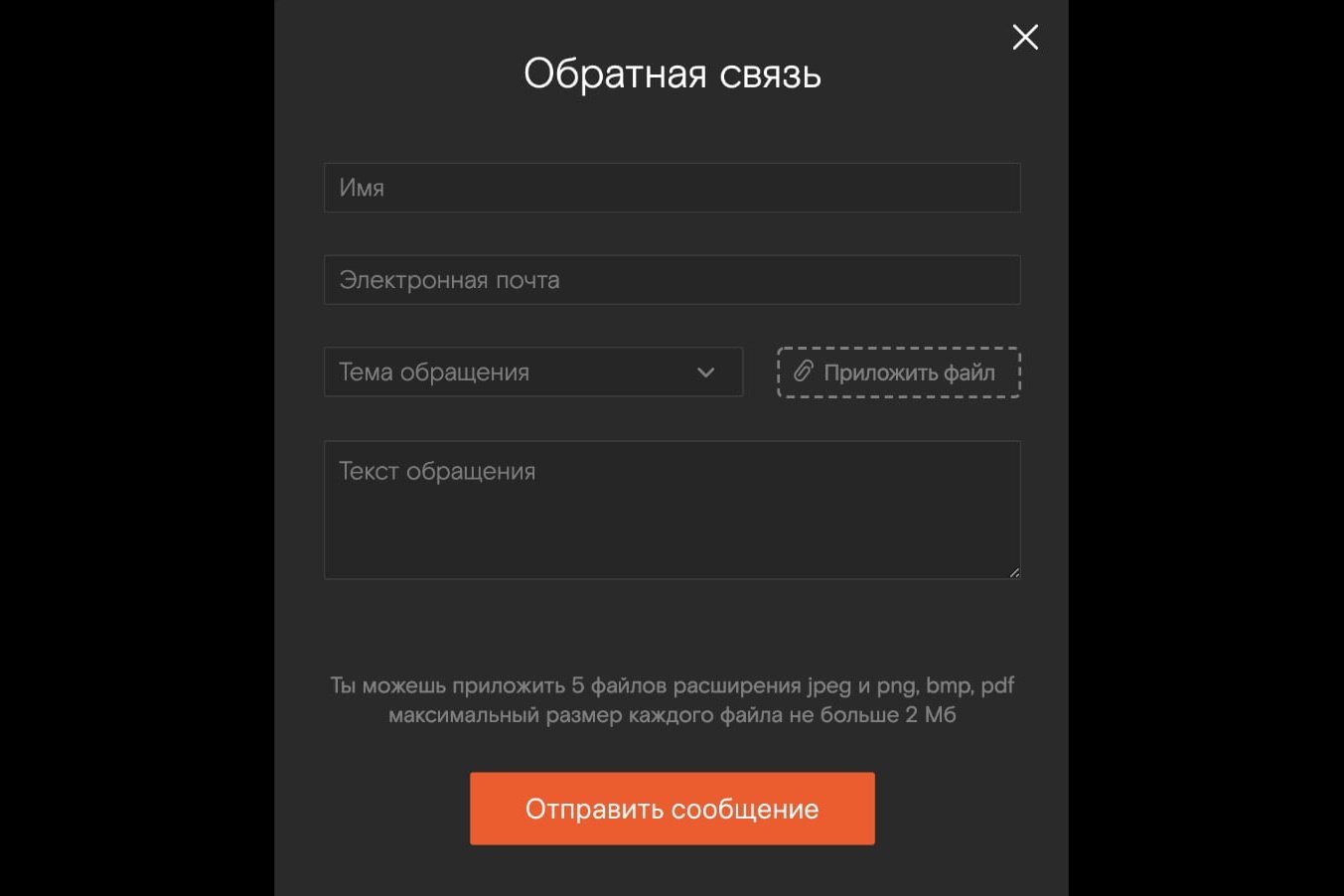
- Через обратную связь на сайте wink.rt.ru, если у вас нет учётной записи. Ссылка на неё расположена внизу на сайте.
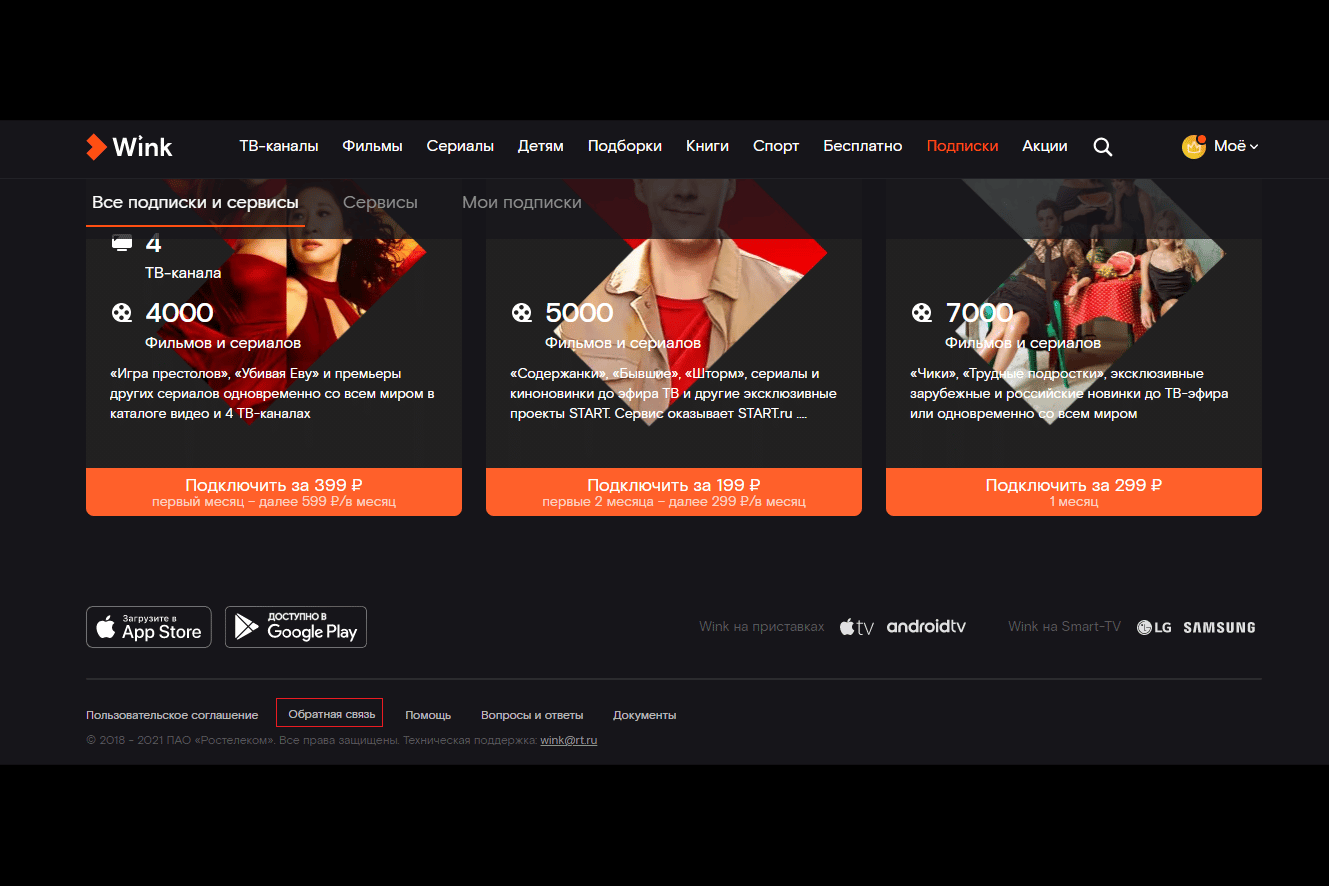
Часто задаваемые вопросы
Порой у пользователей возникают вопросы касательно работы приложения. Дальше приведён список самых распространённых проблем, которые встречаются.
Как вернуть старый интерфейс Ростелекома вместо Wink?
Если вас не устроил новый интерфейс, вернуть его на старый просто:
- Перейдите в раздел «Моё».
- Далее перейдите в «Мои настройки».
- Затем нажмите «Вернуть старый интерфейс».
Если же в настройках нет этой функции, скорее всего, ранее вы перешли на тарифный план из нового пакета услуг: Трансформер, Максимум либо Премиум.
Как подключить Wink на другом устройстве?
Чтобы использовать Wink, создайте учётную запись, которая будет распространяться на все устройства. То есть если вы зарегистрируетесь на одном девайсе (телевизор, телефон, компьютер), ваш аккаунт будет доступен и на других.
При аренде или покупке ТВ-приставки от РТК аккаунт создаётся автоматически. В договоре указаны логин и пароль для активации.
Что делать, если Ростелеком заблокировал Wink?
Если РТК заблокировал Wink, не расстраивайтесь. Обратись в техподдержку по номеру горячей линии: 8-800-510-510-8. Если вам не ответили или не помогли, попробуйте изменить DNS на своей платформе. Суть изменений на всех устройствах одинакова. Разберёмся на примере системы Android:
- Откройте настройки операционной системы Android.
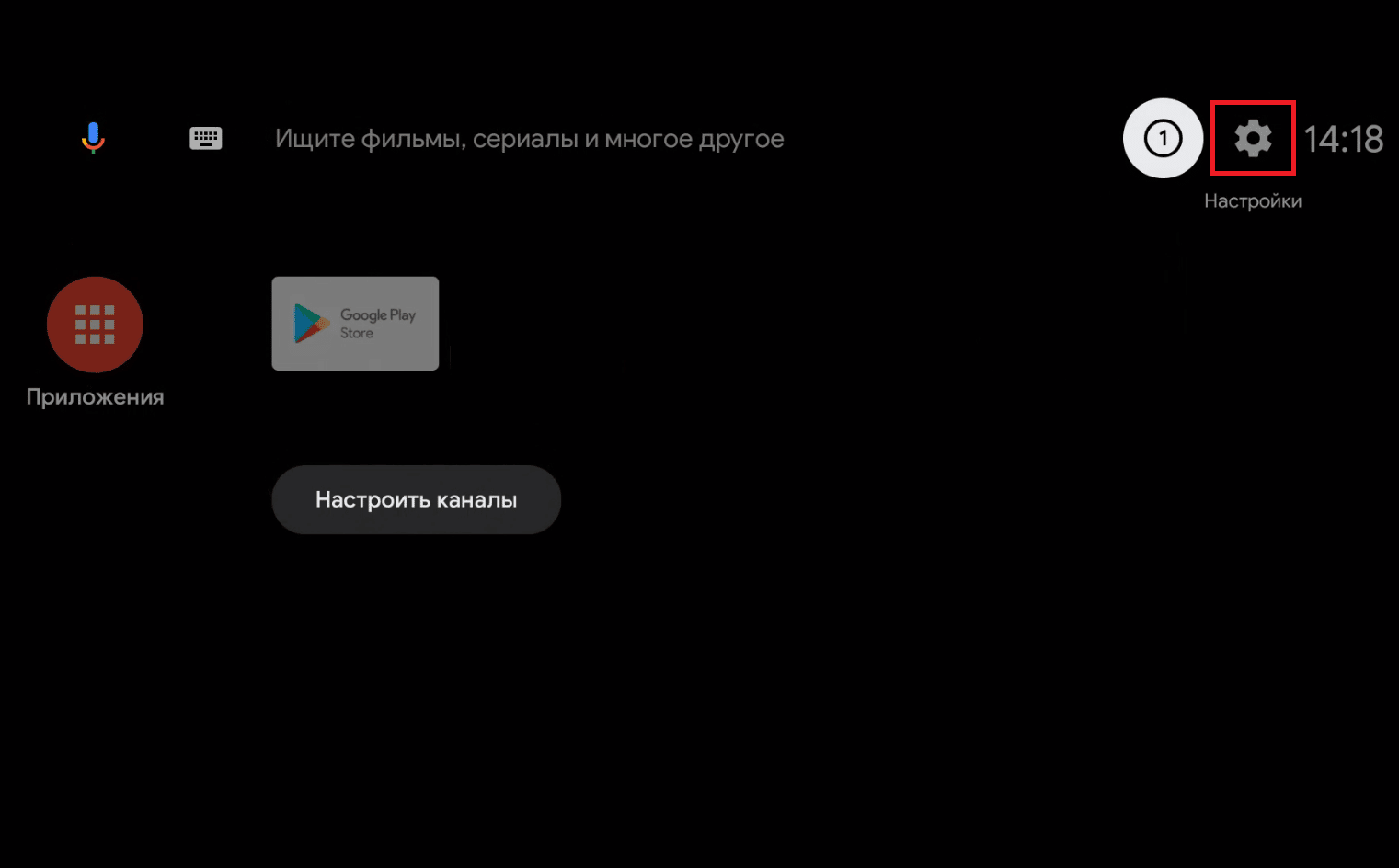
- Выберите пункт «Сеть» («Wi-Fi» или «Ethernet»).
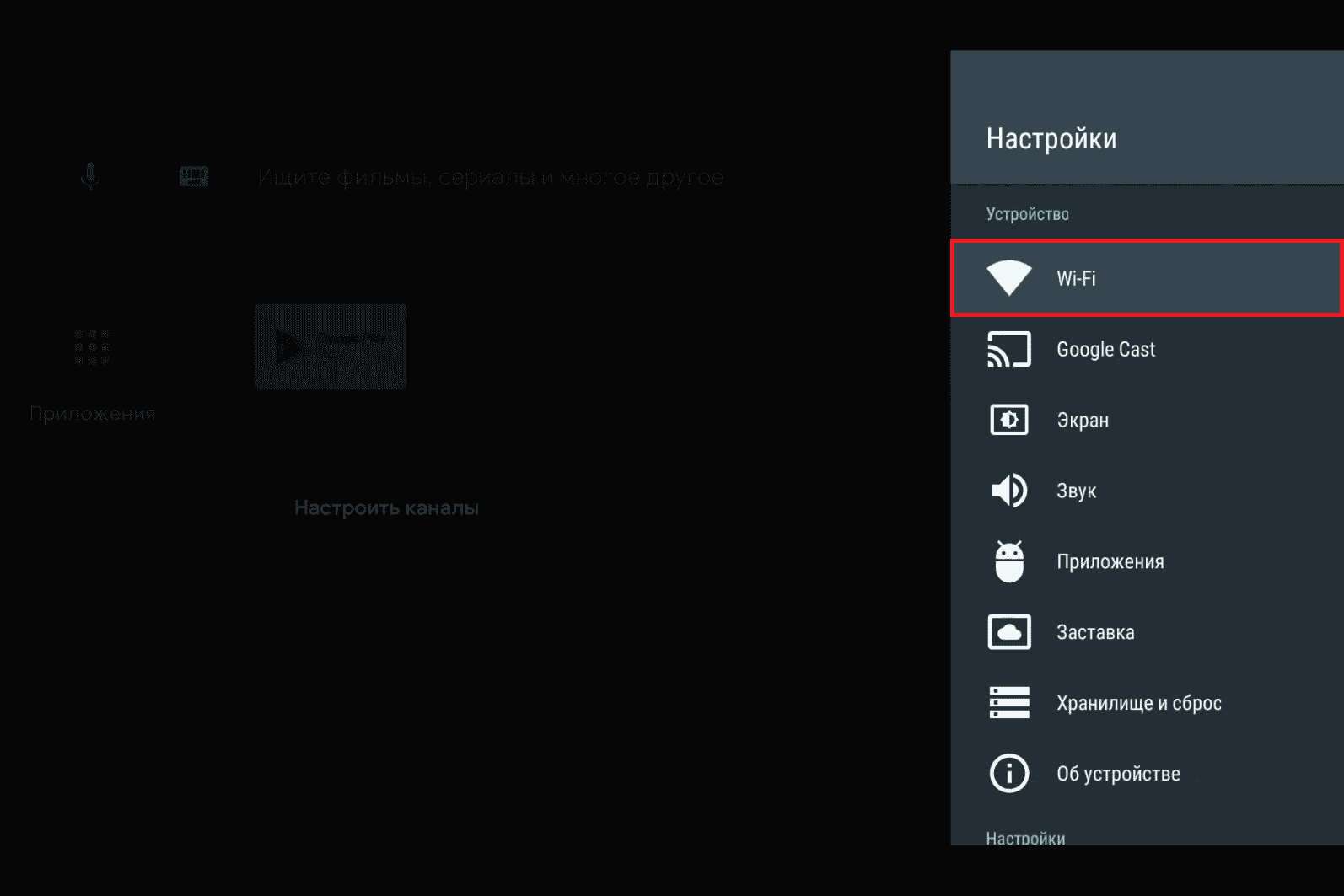
- Выберите сеть, к которой установлено подключение.
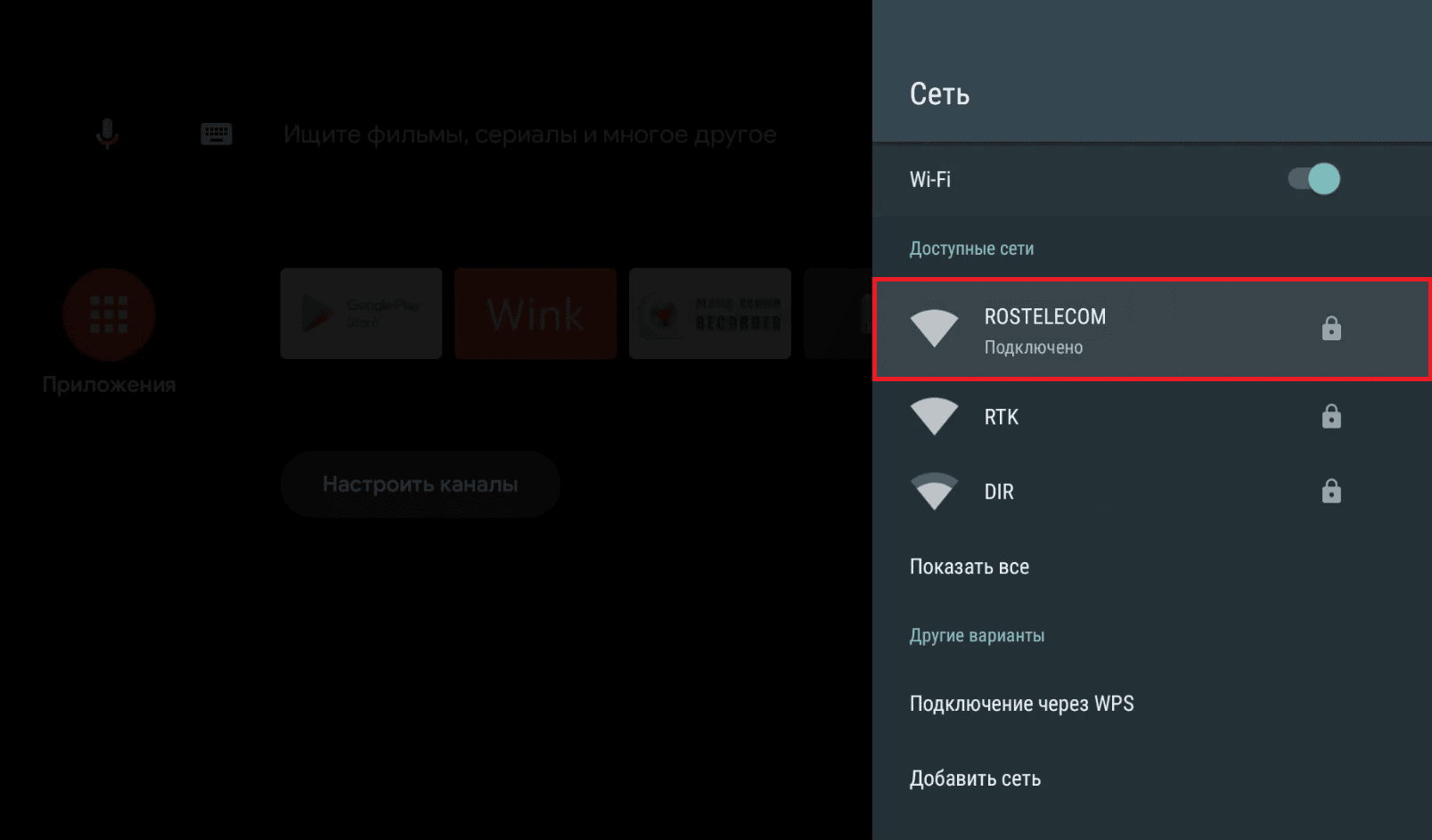
- Выберите «Настройки IP-адреса».
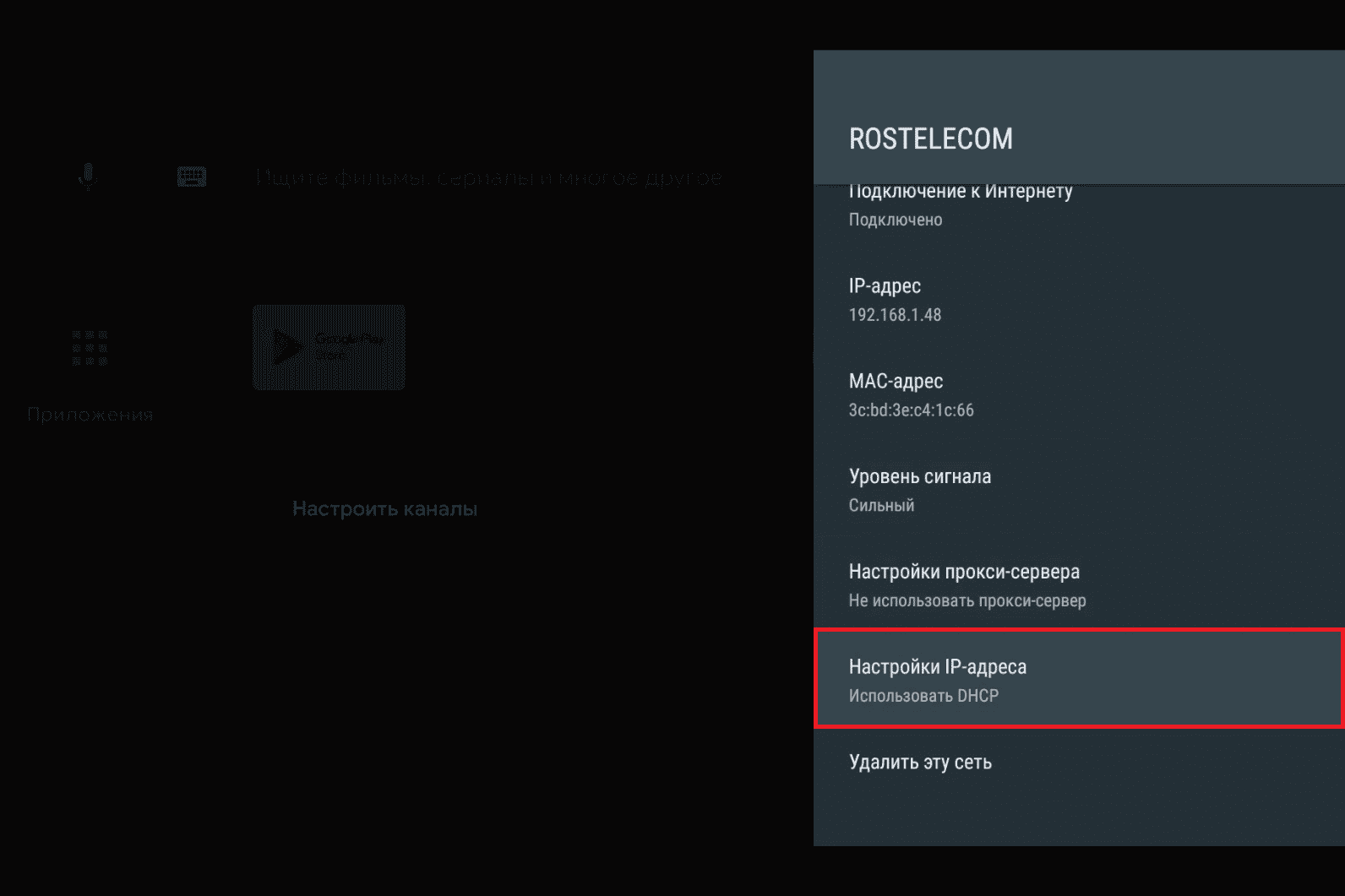
- Выберите «Статический».
- Укажите нужный адрес (можно не изменять).
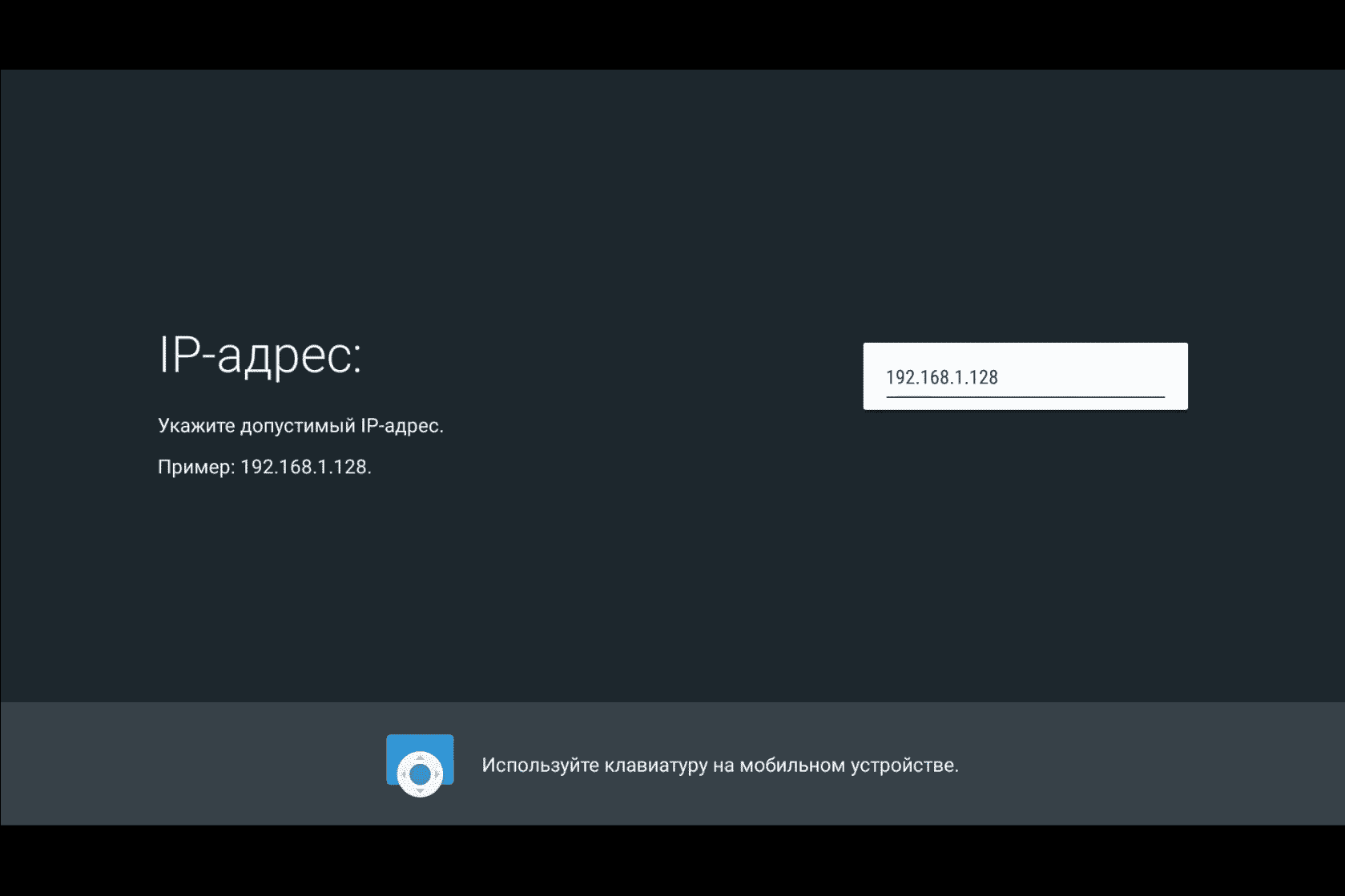
- Укажите шлюз (можно не менять).
- Укажите длину маску сети — 24 (можно не изменять).
- Укажите DNS — 8.8.8.8.
- Укажите альтернативный DNS — 8.8.4.4.
Как узнать, поддерживает ли телевизор Wink?
Чтобы узнать, поддерживает ли телевизор видеосервис, посмотрите характеристики платформы. Если это продукция Samsung, Wink поддерживает телевизоры, выпущенные в 2013-2014 годах и устройства компании на операционной системе Tizen или Orsay.
Полноценную поддержку имеют телевизоры LG Smart TV с операционной системой WebOS не ниже версии 3.0. Если у вас платформа другого бренда, телевизор обязательно должен иметь Smart TV на операционной системе Android TV или Apple TV.
Нужно ли покупать приставку?
Если у вас старая модель телевизора, приставку нужно покупать. Wink можно установить на любую ТВ-приставку от компании Apple, начиная с версии 10.0, или Android TV с версией от 5.0.
Расходуется ли трафик при просмотре мультимедиа контента на Wink Ростелеком?
Если вы являетесь абонентом оператора связи Ростелеком, для тарифных планов мобильной связи, на которых подключена функция «Wink за 0», при использовании приложения трафик не расходуется.
Отзывы пользователей
Владимир Русеинов, 32 года, аналитик, Московская обл. Здесь я нашёл неплохие аудиокниги, хоть слушать их на телевизоре неудобно. Также тут есть различные книги для школьников. Однозначно рекомендую. Среди массы использованных видеосервисов для телевизора этот мне понравился наибольше.
Валентин, 27 лет, врач, Москва. В Винке я могу смотреть как со Смарта, так и на работе со смартфона, что является для меня крайне удобным. Еще и сыну установил – смотрит любимые фильмы, каналы в школе. Говорит, что всем доволен.
@ntoh@22, студент, Калужская обл. Раньше я использовал ТВ от Билайна, контент был скуден, а сейчас подключил Wink и радуюсь. Интерфейс удобный и красивый, функционала много, а главное, что можно смотреть фильмы и сериалы в одном приложении с телевидением.
Алексей Алимов, 31 год, продавец игрушек. Я узнал много новых фильмов, о которых даже не слышал. Сейчас смотрю их в хорошем качестве.
Wink не ограничивается показом ТВ-каналов. Здесь есть много контента, эксклюзивные фильмы, лояльная цена на тарифы и подписки, функциональный интерфейс, который удобен в использовании на любом устройстве.